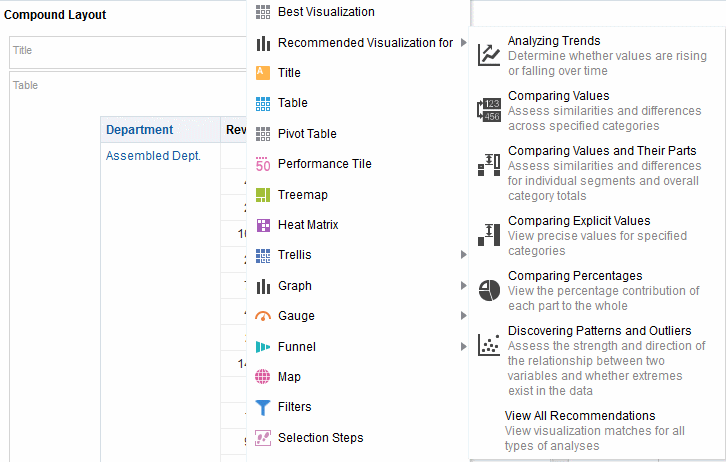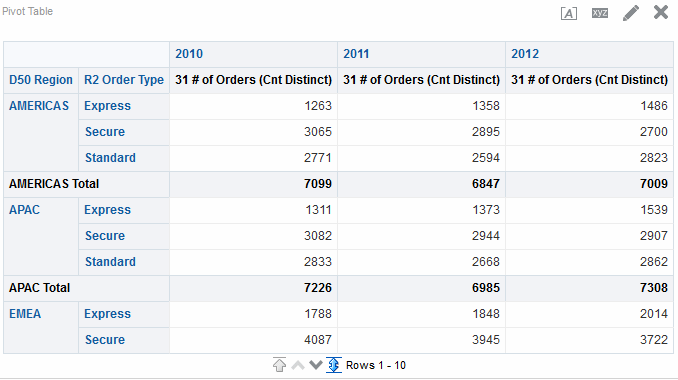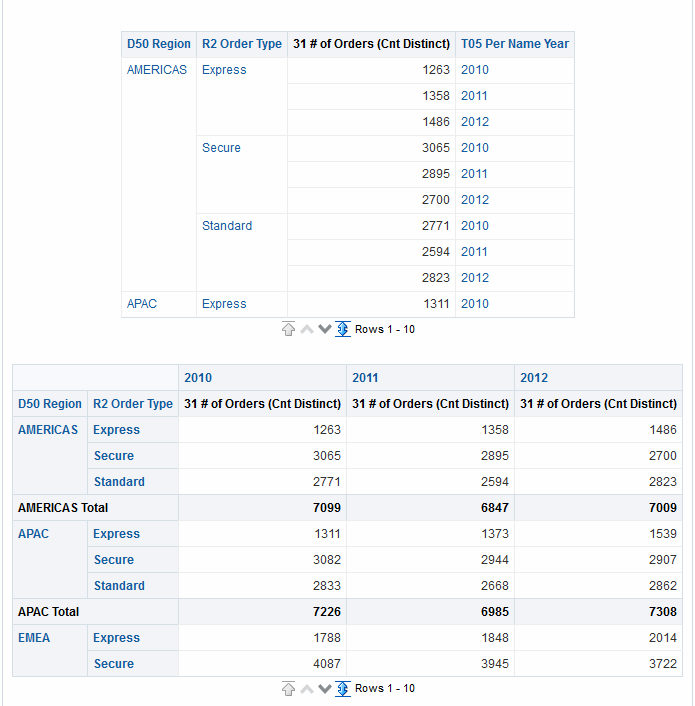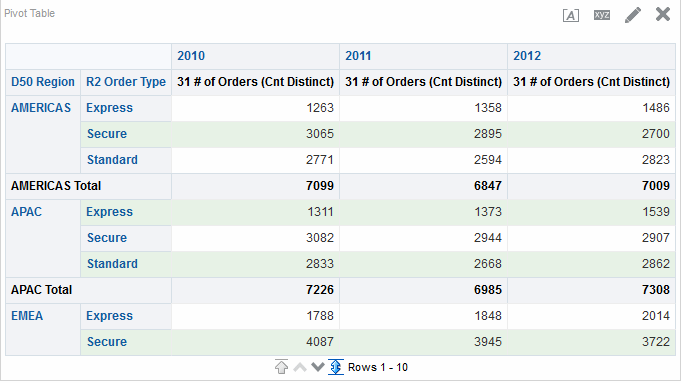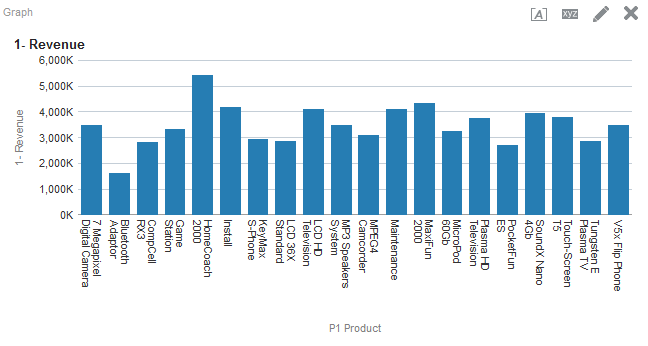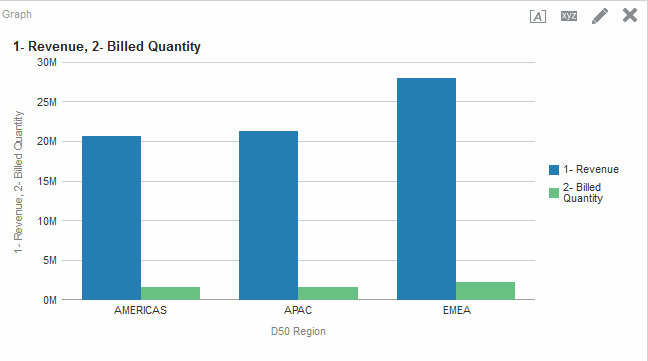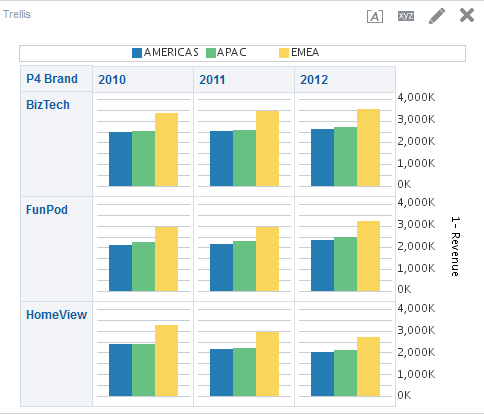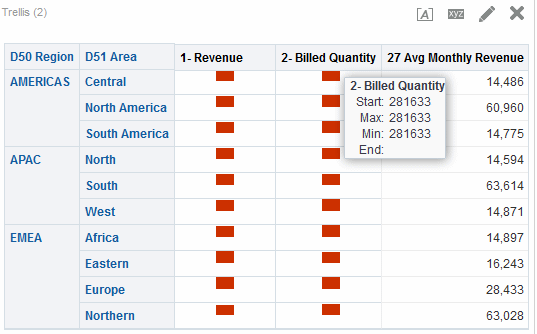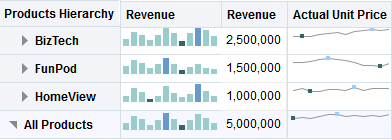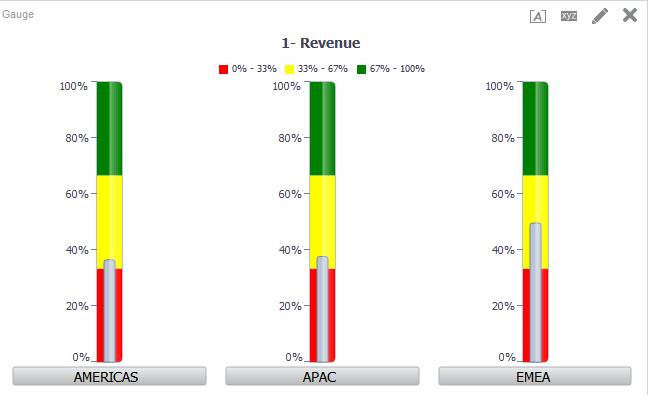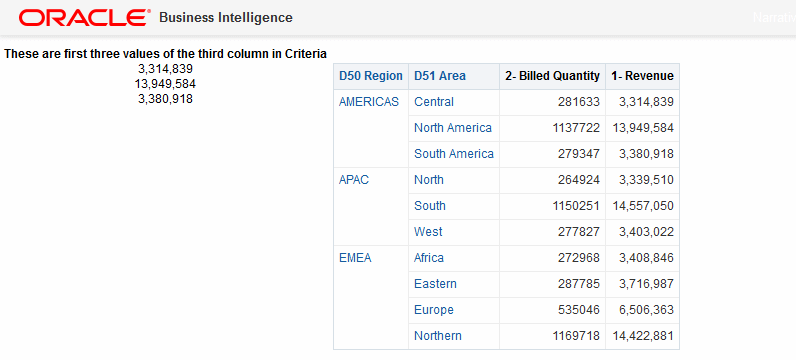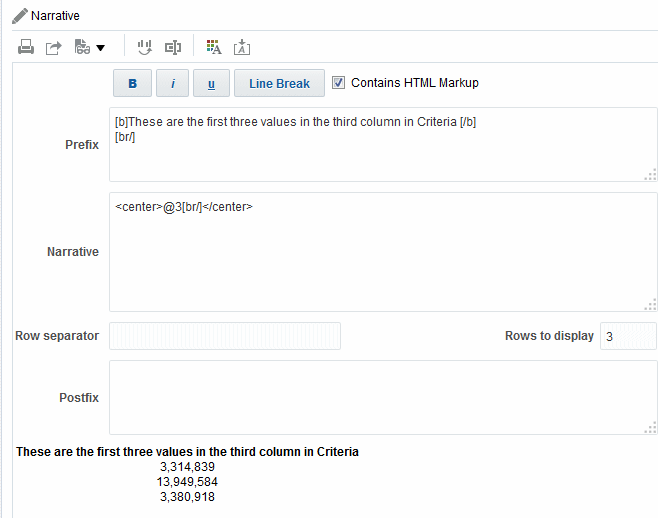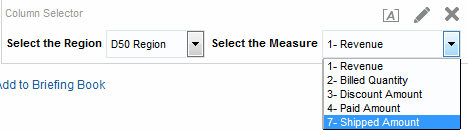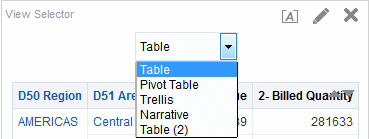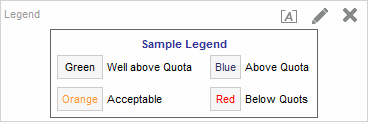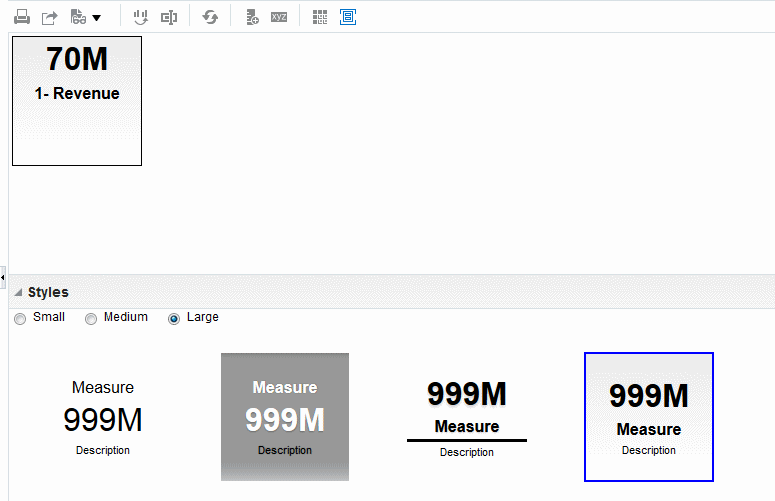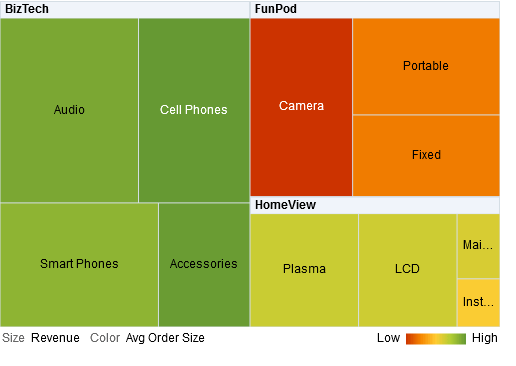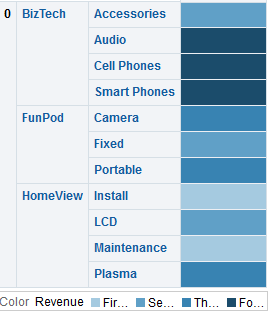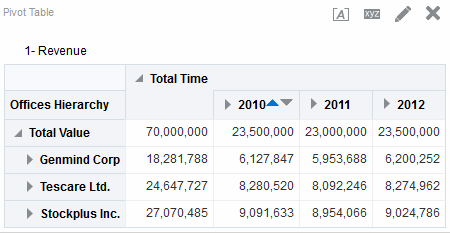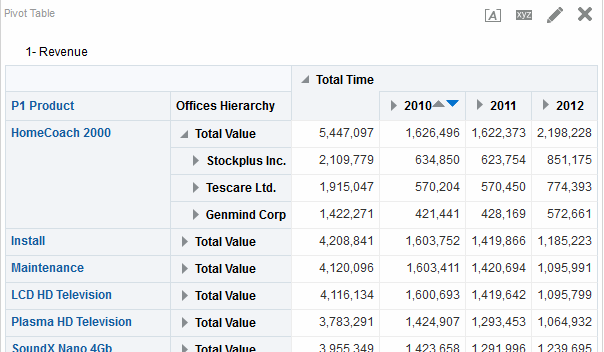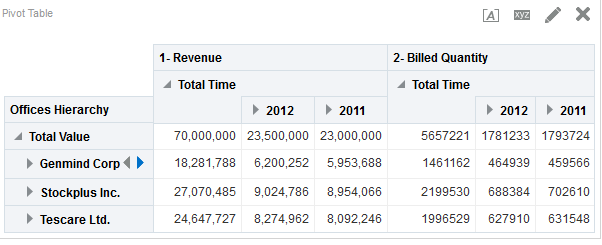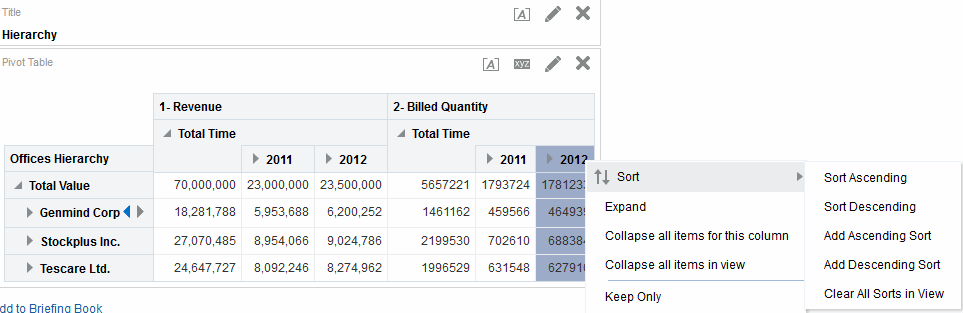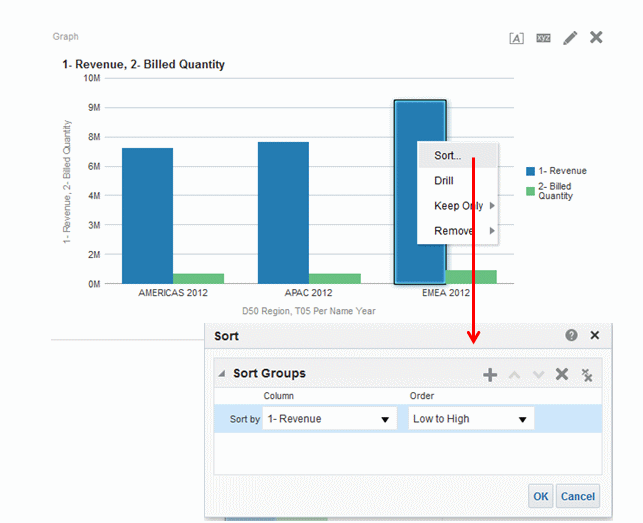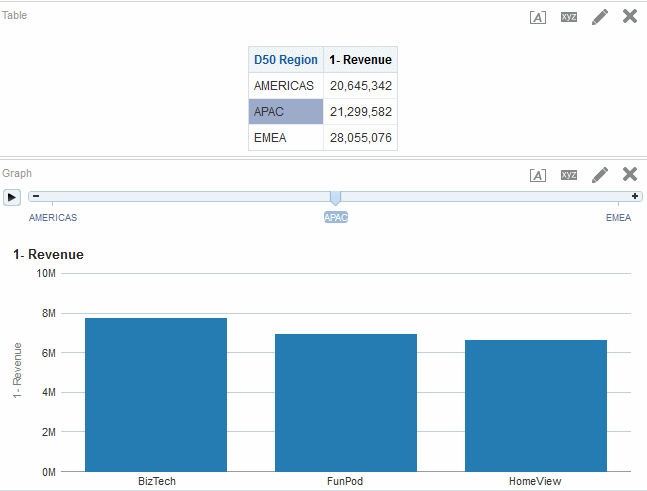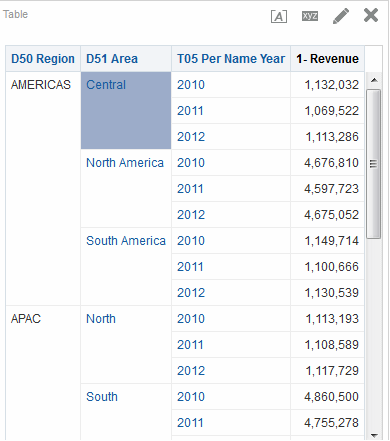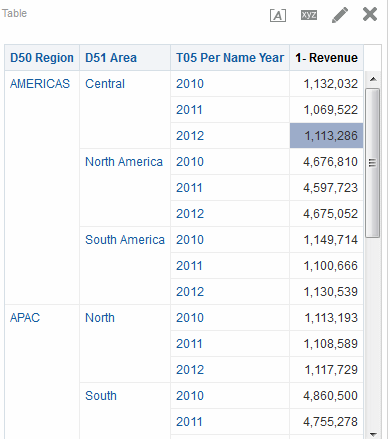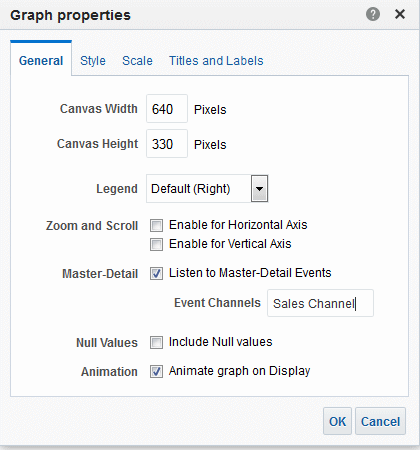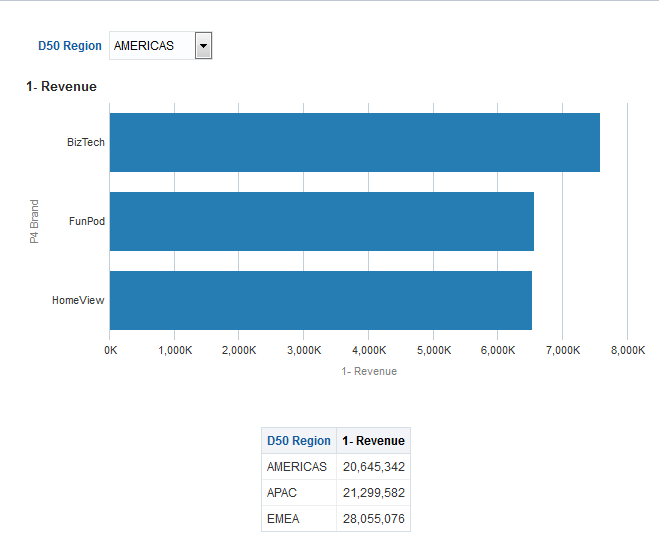4 Weergaven toevoegen voor dashboards
Onderwerpen
Dit hoofdstuk bevat de volgende secties:
Wat zijn weergaven?
Weergaven maken gebruik van de presentatiefuncties van Oracle BI Enterprise Edition om u te helpen de resultaten van analysen op een duidelijke, inzichtelijke manier te bekijken.
U kunt een groot aantal verschillende weergaven toevoegen aan de resultaten, zoals grafieken, draaitabellen waarin u kunt drillen naar gedetailleerdere informatie, toelichtende tekst, een lijst met filters die zijn gebruikt om de resultaten te beperken, et cetera.
Wanneer u de resultaten van een nieuwe analyse weergeeft, worden de volgende weergaven standaard weergegeven in de samengestelde lay-out op het tabblad 'Resultaten' van de Analyse-editor:
-
Een titelweergave met de naam van de opgeslagen analyse.
-
Een weergave met een tabel of draaitabel waarin de resultaten van de analyse worden weergegeven, afhankelijk van de kolomtypen die de analyse bevat:
-
Als de analyse alleen attribuutkolommen, alleen grootheidkolommen of een combinatie hiervan bevat, is de standaardweergave een tabel.
-
Als de analyse ten minste één hiërarchische kolom bevat, is de standaardweergave een draaitabel.
-
U kunt de bestaande weergaven voor een analyse aanpassen en verwijderen, meer weergaven toevoegen, weergaven combineren en weergaven op elke gewenste positie in het deelvenster plaatsen.
Als u meerdere weergaven maakt van resultaten, kunt u trends en verbanden zien in gegevens. Als u resultaten aanpast voor weergave op een dashboard, kunt u bekijken hoe de combinatie en positie van weergaven eruit zien op een dashboard.
U kunt de analyse vervolgens samen met de verzameling weergaven opslaan.
Welke typen weergaven zijn beschikbaar?
Er zijn meerdere typen weergaven beschikbaar om gegevens te tonen.
uw rechten bepalen of u toegang hebt tot alle weergaven of alleen tot een beperkt aantal specifieke weergaven. De tabel bevat beschrijvingen van de beschikbare typen weergaven.
Titel
Geeft een titel, een subtitel, een logo, een koppeling naar een aangepaste online-helppagina en tijdstempels naar de resultaten weer.
Tabel
Geeft resultaten weer in een visuele weergave van gegevens geordend in rijen en kolommen. Een tabel biedt een overzicht van gegevens en stelt gebruikers in staat verschillende weergaven van de gegevens te bekijken door rijen en kolommen te slepen en neer te zetten.
Draaitabel
Geeft resultaten weer in een draaitabel, die een overzicht biedt van gegevens in een draaitabelindeling en gebruikers in staat stelt verschillende weergaven van gegevens te bekijken door rijen en kolommen te slepen en neer te zetten. In draaitabellen worden gegevens op soortgelijke wijze gestructureerd als in standaardtabellen die kolomgroepen bevatten, maar het verschil is dat er meerdere niveaus van zowel rij- als kolomkoppen mogelijk zijn. Anders dan in reguliere tabellen bevat elke gegevenscel in een draaitabel een unieke waarde. Door gegevens op deze manier in te delen, is een draaitabel efficiënter dan een op rijen gebaseerde tabel. Draaitabellen zijn ideaal voor het weergeven van een grote hoeveelheid gegevens, voor het hiërarchisch bladeren in gegevens en voor het uitvoeren van trendanalysen.
Prestatietegel
Geeft één geaggregeerde eenheidwaarde weer op een manier die zowel visueel eenvoudig als in het oog springend is. Het laat de gebruiker onmiddellijk overzichtsmetrieken zien die binnen een dashboardweergave waarschijnlijk gedetailleerder worden gepresenteerd. Prestatietegels:
-
Laten de gebruiker zijn aandacht direct richten op eenvoudige, informatieve feiten die opvallend in de tegel aanwezig zijn.
-
Communiceren de status via eenvoudige opmaak met behulp van kleur, labels en beperkte stijlen, of via voorwaardelijke opmaak van de achtergrondkleur of de eenheidwaarde om de tegel visueel opvallender te maken. Als de opbrengst bijvoorbeeld de doelstelling niet gaat halen, wordt de opbrengstwaarde bijvoorbeeld in rood weergegeven.
-
Reageren op prompts, filters en gebruikersrollen en -machtigingen door deze relevant te maken voor de gebruiker en hun context.
-
Ondersteunen een enkele, geaggregeerde of berekende waarde.
Boomstructuurkaart
Hiermee wordt een in ruimte beperkte, tweedimensionale visualisatie voor hiërarchische structuren met meerdere niveaus weergegeven. Boomstructuurkaarten:
-
Worden beperkt door een vooraf gedefinieerd gebied en er worden twee gegevensniveaus weergegeven.
-
Bevatten rechthoekige tegels. De grootte van de tegel is gebaseerd op een eenheid en de kleur van de tegel is gebaseerd op een tweede eenheid.
-
Zijn vergelijkbaar met een spreidingsgrafiek in die zin dat het kaartgebied beperkt is en de grafiek u de mogelijkheid biedt grote hoeveelheden gegevens te visualiseren en trends en onregelmatigheden binnen die gegevens snel te identificeren.
Warmtematrix
Geeft een tweedimensionaal beeld van gegevens weer waarin waarden worden voorgesteld door kleurovergangen die zeer geschikt zijn voor het analyseren van grote hoeveelheden gegevens en het aangeven van uitschieters. Warmtematrices structureren gegevens op dezelfde wijze als draaitabellen, want ze worden gevormd door de groepering en doorsnede van rijen en kolommen.
Trellis
Er worden multidimensionale gegevens weergegeven als een set cellen in een raster, waarbij elke cel een subset gegevens vertegenwoordigt met een bepaald grafiektype. Gegevens kunnen worden weergegeven met grafieken, micrografieken en cijfers.
De trellisweergave kent twee subtypen: de eenvoudige trellis en de geavanceerde trellis. Eenvoudige trellisweergaven zijn ideaal voor het weergeven van meerdere grafieken waarmee een-op-een kan worden vergeleken. Geavanceerde trellisweergaven lenen zich uitstekend voor het weergeven van sparkgrafieken die een trend aangeven.
In een eenvoudige trellis wordt één subgrafiektype getoond, bijvoorbeeld een raster van meerdere staafgrafieken. Subgrafieken hebben altijd een gemeenschappelijke as (dat wil zeggen, dat ze een gesynchroniseerde schaal hebben).
Een geavanceerde trellis geeft voor elke eenheid een ander type subgrafiek weer. In een geavanceerde trellis werkt elke grootheidkolom onafhankelijk voor het drillen, schalen van de as, enzovoort. Bijvoorbeeld een combinatie van sparklijngrafieken, sparkstaafgrafieken en getallen. In dit voorbeeld zou de sparklijngrafiek Opbrengst gedurende een periode en de sparkstaafgrafiek Verkochte eenheden kunnen weergeven. Er kan een grootheidkolom met getallen naast de sparklijngrafieken worden weergegeven om de eenheid 'Opbrengst' als een totaalwaarde voor een jaar weer te geven.
Definities van micrografiek en sparkgrafiek vindt u in Welke concepten worden gebruikt bij trellisweergaven?..
Grafiek
Geeft numerieke gegevens visueel weer, waardoor het gemakkelijker wordt om grote hoeveelheden gegevens te begrijpen. Grafieken laten vaak patronen en trends zien die niet zichtbaar zijn in op tekst gebaseerde weergaven. Wanneer echter exacte waarden nodig zijn, moeten grafieken worden aangevuld met andere gegevensweergaven, zoals tabellen. Een grafiek wordt weergegeven tegen een achtergrond, die het grafiekcanvas wordt genoemd.
Zie Welke typen grafieken zijn beschikbaar?.
Datameter
Geeft één gegevenswaarde weer. Vanwege het compacte formaat is een datameter vaak effectiever dan een grafiek voor het weergeven van een enkele gegevenswaarde.. Afgezien van een visuele weergave van de gegevens, geeft een datameter het resultaat ook numeriek weer.
Datameters identificeren problemen in gegevens. In een datameter wordt gewoonlijk één gegevenspunt uitgezet met een aanwijzing of dat punt wel of niet binnen een acceptabel bereik valt. Dit betekent dat datameters een goed middel zijn om de prestaties aan te geven in vergelijking met de doelstellingen. Afhankelijk van de gegevens in de analyse kan een datameterweergave bestaan uit meerdere datameters in een datameterset. Als u bijvoorbeeld een datameterweergave maakt om de verkoopgegevens weer te geven voor de afgelopen twaalf maanden, bestaat de datameterweergave uit twaalf datameters, een voor elke maand. Als u een datameterweergave maakt om de totale verkopen in de VS weer te geven, bestaat de datameterweergave uit één datameter. Een datameter of een datameterset wordt weergegeven tegen een achtergrond, die het datametercanvas wordt genoemd.
Zie Welke typen datameters zijn beschikbaar? voor de typen en subtypen datameters die beschikbaar zijn.
Trechter
Geeft resultaten weer als een driedimensionale grafiek die de doelwaarden en werkelijke waarden weergeeft met volume, niveau en kleur. Gewoonlijk worden trechtergrafieken gebruikt voor een grafische weergave van gegevens die veranderen in de loop van verschillende perioden of fasen. Trechtergrafieken worden bijvoorbeeld vaak gebruikt om het omzetvolume in een kwartaal weer te geven.
Trechtergrafieken zijn zeer geschikt voor het weergeven van werkelijke gegevens vergeleken met doelstellingen voor gegevens waarvan bekend is dat de doelwaarde aanzienlijk afneemt (of toeneemt) per fase, zoals een verkooppipeline. In trechtergrafieken geven de drempels een percentage aan van de doelwaarde en geven de kleuren visuele informatie voor elke fase. U kunt op een van de gekleurde vlakken klikken om te drillen naar meer gedetailleerde informatie.
Zie Welke typen trechtergrafieken zijn beschikbaar? voor de beschikbare typen en subtypen trechtergrafieken.
Kaartweergave
Geeft resultaten weer, uitgezet op een kaart. Afhankelijk van de gegevens kunnen de resultaten over een kaart heen zijn gelegd als afbeeldingen, vlakken met kleuropvulling, staaf- en taartgrafieken en markeringen van verschillend formaat.
Filters
Geeft de filters weer die in werking zijn voor een analyse. Net als met selectiestappen kunt u met filters een analyse beperken om resultaten te verkrijgen waarmee een specifieke vraag wordt beantwoord. Filters worden toegepast voordat de zoekvraag wordt geaggregeerd.
Selectiestappen
Geeft de selectiestappen weer die voor een analyse gelden. Net als met filters kunt u met selectiestappen resultaten verkrijgen waarmee een specifieke vraag wordt beantwoord. Selectiestappen worden toegepast nadat de zoekvraag is geaggregeerd.
Kolomselectie
Voegt een kolomselectie toe aan de resultaten. Een kolomselectie is een set dropdownlijsten met vooraf geselecteerde kolommen. Gebruikers kunnen dynamisch kolommen selecteren en de gegevens wijzigen die worden weergegeven in de weergaven van de analyse.
Weergaveselectie
Voegt een weergaveselectie toe aan de resultaten. Een weergaveselectie is een dropdownlijst waarin gebruikers een specifieke weergave van de resultaten kunnen selecteren uit de opgeslagen weergaven.
Legenda
Voegt een legenda toe aan de resultaten, zodat u de betekenis van speciale opmaak die in resultaten is gebruikt, kunt documenteren en bijvoorbeeld kunt aangeven wat de betekenis is van aangepaste kleuren die in datameters zijn toegepast.
Lange omschrijving
Geeft de resultaten weer als een of meer alinea's tekst. U kunt een zin typen met plaatsaanduidingen voor elke kolom in de resultaten en opgeven hoe rijen moeten worden gescheiden.
Ticker
Geeft de resultaten weer als een ticker of marquee, op soortgelijke wijze als de aandelentickers die worden weergegeven op veel financiële en nieuwssites op internet. U bepaalt welke informatie wordt weergegeven en hoe deze over het scherm schuift.
Statische tekst
Voegt statische tekst toe in de resultaten. U kunt HTML gebruiken om titelregels, tickers, ActiveX-objecten, Java-applets, koppelingen, instructies, beschrijvingen, afbeeldingen en dergelijke aan de resultaten toe te voegen.
Logische SQL
Geeft de SQL-statement weer die wordt gegenereerd voor een analyse. Deze weergave is handig voor trainers en beheerders, en wordt doorgaans niet in de resultaten opgenomen voor reguliere gebruikers. U kunt deze weergave niet wijzigen, maar wel de container opmaken of de weergave verwijderen.
Segment maken
Geeft een koppeling 'Segment maken' weer in de resultaten. Gebruikers kunnen op deze koppeling klikken om een segment te maken in hun Oracle Siebel Marketing applicatie, op basis van de resultaatgegevens. Deze weergave is voor gebruikers van Oracle Siebel Marketing versie 7.7 (of hoger).
Zie Oracle Marketing Segmentation Guide voor meer informatie.
Doellijst maken
Geeft een koppeling 'Doellijst maken' weer in de resultaten. Gebruikers kunnen op deze koppeling klikken om een doellijst te maken op basis van de resultaatgegevens in hun Oracle Siebel applicatie. Deze doellijst kan worden gebruikt als basis voor het starten en het loggen van gespreksactiviteitsgegevens voor deze gedefinieerde set doelen. Deze weergave is bestemd voor gebruikers van de Oracle applicatie Siebel Life Sciences, geïntegreerd met de Oracle Siebel Life Sciences Analytics applicaties.
Welke typen grafieken zijn beschikbaar?
Er zijn veel grafiektypen beschikbaar om verschillende gegevenstypen weer te geven.
De tabel bevat de grafiektypen die beschikbaar zijn en een omschrijving hoe u deze grafiektypen gebruikt. Ook worden hierin de beschikbare stijlen weergegeven voor elk type grafiek. Alle typen grafieken met uitzondering van spreidings-, radar- en micrografieken kunnen tweedimensionaal (2D) of driedimensionaal (3D) zijn. Niet alle typen grafieken zijn geschikt voor elk type gegevens.
| Grafiektype | Subtype van grafiek | Beschrijving | Stijlen |
|---|---|---|---|
|
Staaf |
Verticaal Kromme lijn Horizontaal Gestapeld verticaal Gestapeld horizontaal 100% gestapeld verticaal 100% gestapeld horizontaal |
Geeft hoeveelheden weer die aan categorieën zijn gekoppeld. Staafgrafieken geven hoeveelheden weer als staaflengten en categorieën als staven of groepen staven. Met staafgrafieken kunt u de verschillen vergelijken tussen soortgelijke items, bijvoorbeeld de verkoopcijfers van concurrerende producten, de verkoopcijfers van dezelfde producten in verschillende perioden, of de verkoopcijfers van dezelfde producten in verschillende markten. Kan worden gebruikt om grootheidkolommen te vergelijken door staven weer te geven in een horizontale of verticale richting. |
Rechthoek Driehoek Cilinder Ruit Overgang Patroonopvulling |
|
Lijn |
- |
Geeft hoeveelheden weer in een bepaalde tijd of per categorie. Met lijngrafieken kunt u trends in de loop van een bepaalde periode tonen. Kan worden gebruikt voor het uitzetten van meerdere grootheidkolommen. |
Standaardlijn Trapsgewijze lijn Kromme lijn |
|
Gebied |
Gestapeld 100% gestapeld |
Geeft de trend weer van het aandeel van elke waarde in de loop van een bepaalde periode of per categorie. Een vlakgrafiek is een lijngrafiek waarin de gebieden tussen de lijnen worden ingevuld. Regio's worden gestapeld, waarbij de totale waarde toeneemt voor elke periode of categorie. In 100% gestapelde grafieken wordt elke categorie weergegeven als het percentage waarmee deze bijdraagt aan de totale waarde. |
Effen opvulling Overgangsopvulling Patroonopvulling |
|
Taart |
- |
Geeft gegevenssets weer als percentages van een totaal. Taartgrafieken kunnen worden gebruikt voor het vergelijken van delen van een geheel, zoals verkopen per regio of per district. |
Effen opvulling Overgangsopvulling Patroonopvulling |
|
Lijn-staaf |
Standaard Gestapeld |
Zet twee sets gegevens uit met een verschillend bereik, één set als staven en één set als regels over de staven heen als overlay. Met lijn-staafgrafieken kunnen de trendrelaties tussen gegevenssets worden weergegeven. |
Rechthoek Driehoek Cilinder Ruit Overgang Patroonopvulling |
|
Tijdreekslijn |
- |
Zet tijdreeksgegevens uit. Schaalt de horizontale as op basis van de tijd die is verstreken tussen gegevenspunten. |
Standaardlijn Trapsgewijze lijn Kromme lijn |
|
Pareto-grafiek |
- |
Is een vorm van staafgrafiek en lijngrafiek waarin criteria in aflopende volgorde worden weergegeven. In dit type grafiek geeft de lijn een cumulatief totaal aan van de percentages. Met paretografieken kunnen significante elementen worden aangeduid, zoals de beste en slechtste of hoogste en laagste. |
Rechthoek Driehoek Cilinder Ruit Overgang Patroonopvulling |
|
Spreidingsgrafiek |
- |
Geeft x-y-waarden weer als afzonderlijke punten, verspreid binnen een x-y-raster. Zet gegevenspunten uit op basis van twee onafhankelijke variabelen. Zo kunt u grote aantallen gegevenspunten uitzetten en de clustering van gegevenspunten observeren. Met spreidingsgrafieken kunnen relaties en trends in grote gegevenssets worden geobserveerd. |
Standaardspreiding Spreiding met lijnen |
|
Bel |
- |
Is een variatie van een spreidingsgrafiek waarin gegevenselementen worden weergegeven als cirkels (bellen). Hierin worden drie variabelen weergegeven in twee dimensies. Eén waarde wordt aangegeven door de locatie van de cirkel op de horizontale as. Een andere waarde wordt aangegeven door de locatie van de cirkel op de verticale as. De derde waarde wordt aangegeven door de straal van de cirkel. Met bellengrafieken kunt u gegevens uitzetten met drie variabelen en financiële gegevens weergeven voor een bepaalde periode. |
Geen |
|
Radar |
- |
Hiermee zet u dezelfde informatie uit als met een staafgrafiek, maar worden gegevens weergegeven vanuit het midden van de grafiek. Elk gegevenselement heeft een eigen waardeas. Radargrafieken kunnen worden gebruikt voor het onderzoeken van overlap en spreiding. |
Geen |
|
Micrografiek |
Sparklijn Sparkstaaf Sparkvlak |
Een grafiek ter grootte van een stuk tekst in de buurt. Deze komt alleen in trellisweergaven voor en is zeer geschikt voor het weergeven van trendgegevens. Micrografieken zijn handig in een geavanceerde trellisweergave, waarin gegevens worden weergegeven als een combinatie van sparkgrafieken en getallen. Een micrografiek heeft geen assen of legenda. Net als bij grotere grafieken worden de metingswaarden van een micrografiek weergegeven als staven (of lijnen of vlakken) met een relatieve grootte. Elke eenheidnaam wordt in de kolomkop weergegeven. Meer details van de eenheid worden als infotekst weergegeven wanneer u de muis boven een gegevenscel houdt. |
Geen |
|
Waterval |
- |
Met een watervalgrafiek kunt u visualiseren hoe een waarde achtereenvolgens en cumulatief toeneemt of afneemt. Watervalgrafieken hebben de volgende kenmerken:
Bij een initiële waarde worden volgende waarden opgeteld (zowel negatieve en positieve delta's of wijzigingen) om tot een totaal te komen. Er is slechts één totaal per watervalgrafiek en subtotalen kunnen worden toegevoegd. Zie Welke typen watervalgrafieken zijn beschikbaar? voor aanvullende informatie. |
Geen |
Welke typen trechtergrafieken zijn beschikbaar?
Er zijn meerdere typen trechtergrafieken.
De tabel bevat een overzicht met beschrijvingen van de beschikbare typen trechtergrafieken. Elk type kan twee stijlen hebben: effen of overgangsopvulling.
| Type | Beschrijving |
|---|---|
|
Standaard |
Gebruikt een standaardvorm met gelijke fasebreedten. |
|
Niet-standaard |
Gebruikt een standaardvorm met ongelijke fasebreedten. |
|
Alleen laatste fase |
Gebruikt een standaardvorm met gelijke fasebreedten. Komt overeen met de standaardtrechter afgezien van het feit dat de doelwaarden van alle fasen behalve de laatste worden berekend op basis van de doelwaarde van de laatste fase en een constante die de doelfactor wordt genoemd. |
Welke typen grafieken zijn beschikbaar in trellisweergaven?
Welke grafiektypen beschikbaar zijn in trellisweergaven hangt af van het subtype van de trellisweergave: eenvoudige trellis of geavanceerde trellis.
De volgende grafiektypen kunnen in eenvoudige trellisweergaven worden gebruikt:
-
Staaf (subtype Verticaal)
-
Staaf (subtype Horizontaal)
-
Lijn
-
Gebied
-
Lijn-staaf
-
Taart
-
Spreidingsgrafiek
-
Bel
De volgende visualisatiemogelijkheden zijn beschikbaar voor geavanceerde trellisweergaven:
-
Getallen
-
Micrografiek, van de volgende subtypen:
-
Sparkstaaf
-
Sparklijn
-
Sparkvlak
-
Zie Welke typen grafieken zijn beschikbaar? voor meer informatie over elk grafiektype
Welke typen datameters zijn beschikbaar?
Voor het weergeven van informatie over verschillende typen gegevens zijn diverse datameters beschikbaar.
De tabel bevat een overzicht met beschrijvingen van de beschikbare typen datameters. Alle datameters zijn tweedimensionaal, behalve boldatameters, die tweedimensionaal of driedimensionaal kunnen zijn. De grootte kan klein, gemiddeld of groot zijn, of zijn aangepast.
| Type | Beschrijving |
|---|---|
|
Wijzer |
Geeft gegevens weer met een wijzerboog met een of meer indicatoren die aangeven tot waar de gegevens binnen vooraf gedefinieerde limieten vallen. |
|
Horizontale staaf |
Geeft gegevens weer met behulp van een horizontale staaf die van kleur verandert om aan te geven of de gegevens binnen de vooraf gedefinieerde limieten vallen. De binnenste rechthoek van de horizontale staaf geeft het huidige niveau van de gegevens aan ten opzichte van het bereik dat is gemarkeerd in een buitenste rechthoek. |
|
Verticale staaf |
Geeft gegevens weer met behulp van een verticale staaf die van kleur verandert om aan te geven of de gegevens binnen de vooraf gedefinieerde limieten vallen. De binnenste rechthoek van de verticale staaf geeft het huidige niveau van de gegevens aan ten opzichte van het bereik dat is gemarkeerd in een buitenste rechthoek. |
|
Bol |
Geeft gegevens weer met behulp van een cirkel die van kleur verandert om aan te geven of de gegevens binnen vooraf gedefinieerde limieten vallen. Boldatameters zijn handig als u wilt weten wat de status is, en niet een specifieke waarde of relatieve informatie over andere drempelwaarden. |
Welke typen logische SQL-weergaven zijn beschikbaar?
Logische SQL kan op een paar manieren worden weergegeven.
Deze tabel bevat een overzicht met beschrijvingen van de beschikbare typen weergaven voor logische SQL.
| Type | Beschrijving |
|---|---|
|
Standaard |
Geeft alleen logische SQL weer. Deze weergave is handig om te controleren of de gegenereerde logische SQL juist is. |
|
Diagnose |
Geeft diagnostische informatie weer die goed aan een serviceaanvraag kan worden toegevoegd als u een probleem hebt met onjuiste gegevens. |
Welke typen watervalgrafieken zijn beschikbaar?
Typen watervalgrafieken hebben vooraf gedefinieerde staafkleurcombinaties.
De standaardkleuren voor toename (positief) en afname (negatief) zijn respectievelijk groen en rood. De opmaak definieert de weergave van de watervalgrafiek, inclusief de kleur van de staven en de staven die worden weergegeven.
De tabel bevat een overzicht en een beschrijving van de beschikbare typen watervalgrafieken.
| Type opmaak | Beschrijving |
|---|---|
|
Vergroten, Verkleinen en Totaal |
Gebruik deze opmaak om toenemende eenheden, afnemende eenheden en een totaal (subtotaal) weer te geven in de opgegeven kleuren. Het totaal en het subtotaal worden in dezelfde gekoppelde kleur weergegeven. |
|
Eerste, Vergroten, Verkleinen en Totaal |
Gebruik deze opmaak om toenemende eenheden, afnemende eenheden en een totaal (subtotaal) weer te geven, waarbij de eerste staaf en het totaal (subtotaal) dezelfde kleur hebben. |
|
Eén kleur |
Gebruik deze opmaak om alle staven in dezelfde kleur weer te geven. |
|
Twee kleuren |
Gebruik deze opmaak om de eerste staaf en het totaal (of subtotaal) in een bepaalde kleur weer te geven en positieve of negatieve waarden in een andere kleur. |
|
Aangepast |
Gebruik deze opmaak om unieke kleuren te maken voor toenemende en afnemende waarden, de eerste staaf en de staven met totalen. Zodra u een kleur hebt geselecteerd in een van de kleurbloklijsten, wordt de opmaak automatisch aangepast. Het totaal en het subtotaal worden in dezelfde gekoppelde kleur weergegeven. |
Standaard bevat de watervalgrafiek de volgende kenmerken:
-
De staven worden op een cumulatieve manier weergegeven. Elke staaf begint met weergeven vanaf de bovenkant van de vorige staaf (positieve waarden gaan omhoog, negatieve waarden gaan omlaag). Cumulatieve totalen kunnen op verschillende punten worden weergegeven (vanaf de basislijn van de grafiek).
-
De grafiek wordt weergegeven als een 2D-staafgrafiek met de opmaak Toename, Afname en Totaal.
-
Standaardkleuren zijn groen (positief), rood (negatief) en blauw (totaal).
-
De optie om naar een gegevensbereik te zoomen wordt niet ondersteund voor watervalgrafieken.
-
Gegevenslabels worden weergegeven volgens gedefinieerde specificaties. Zie de knop Verticale aslabels, Horizontale aslabels of Gegevensmarkeringen: Opmaaklabel op het tabblad 'Titels en Labels' van het dialoogvenster 'Grafiekeigenschappen' voor meer informatie.
-
Functie-info voor watervalgrafieken bevat dezelfde informatie als voor andere grafiektypen (bijvoorbeeld lidnaam, dimensie en werkelijke waarde), maar bevat ook een subtotaalwaarde.
-
Er zijn geen interacties met de linkermuisknop beschikbaar voor de totaalbalk of de legenda.
Zie het tabblad 'Stijl' van het dialoogvenster 'Grafiekeigenschappen' en het tabblad 'Titels en labels' van het dialoogvenster 'Grafiekeigenschappen' voor meer informatie over het bewerken van eigenschappen van watervalgrafieken.
Weergaven toevoegen aan de resultaten van analysen
U kunt een of meer weergaven toevoegen aan de resultaten van analysen om de gegevens begrijpelijker te maken.
Houd rekening met de volgende richtlijnen:
-
Als u een grafiektype of datametertype selecteert dat niet geschikt is voor de resultaten, worden er geen resultaten weergegeven.
-
Gebruik geen taartgrafiek om gegevens met negatieve waarden weer te geven. U kunt de analyse filteren, zodat alle waarden groter zijn dan 0 of een ander grafiektype gebruiken.
-
Tijdens het ontwerpen van grafieken, trechtergrafieken en datameters ziet u verschillen in de legendaweergave van een grafiek of datameter, afhankelijk van de vraag of de grafiek of datameter op een bureaublad of op een mobiel apparaat wordt weergegeven:
-
Op een bureaublad (met Flash-indeling voor de grafiek of datameter) kan in de legendalijst worden geschoven en loopt de legendatekst niet terug.
-
Op een mobiel apparaat (met PNG-indeling voor de grafiek of datameter) kan in de legendalijst niet worden geschoven en loopt de legendatekst terug.
-
Wat is de functie Aanbevolen visualisaties?
Telkens wanneer u een weergave maakt, kunt u in Oracle BI EE gebruikmaken van aanbevelingsfunctionaliteit.
Wanneer u een nieuwe weergave maakt in de Analyse-editor, wordt met deze functie een gerangschikte lijst met suggesties voor weergavetypen getoond in een dialoogvenster, zoals u kunt zien in de volgende afbeelding.
Met de functie 'Aanbevolen visualisaties' worden gegevens verzameld over uw invoer voor een weergave, zoals het aantal dimensies of het aantal leden. Vervolgens wordt voor elke mogelijke weergave de optimale lay-out bepaald.
Is uw nieuwe weergave nuttig voor het analyseren van trends? Voor het vergelijken van waarden en hun onderdelen? Het ontdekken van patronen en uitschieters? In het submenu 'Aanbevolen visualisatie' kunt u aan de Analyse-editor doorgeven wat u wilt illustreren met de weergave die u aan het maken bent, zoals wordt getoond in de volgende afbeelding.
Elke mogelijke weergave krijgt een score op basis van een vooraf gedefinieerde set regels. Bepaalde typen weergaven worden uitgesloten als mogelijkheid op basis van hun score. Vervolgens wordt een gerangschikte lijst opgebouwd met aanbevolen weergaven met scores boven een bepaald niveau.
Als u de stap van het kiezen in een gerangschikte lijst met gesuggereerde weergaven wilt overslaan, kunt u de optie Beste visualisatie kiezen in het menu 'Weergave maken', zodat onmiddellijk de beste weergave voor u wordt gemaakt, zonder dat eerst een lijst met aanbevolen weergaven wordt getoond.
Weergaven bewerken
Elk weergavetype, behalve het type 'Logisch SQL', heeft een eigen editor waarin u de weergave kunt bewerken.
U kunt een weergave van het type 'Logisch SQL' niet bewerken. U kunt van dit type wel de container opmaken en de weergave verwijderen.
Elke weergave-editor bevat unieke functionaliteit voor het betreffende weergavetype, maar kan ook functionaliteit bieden die geldt voor meerdere weergavetypen.
De afbeelding bevat een subtotaal op de rijrand 'D50 Region' en de inhoudspaginering is ingesteld op 10 rijen per pagina. Subtotalen worden meegenomen in de rijtelling.
Tabel- en draaitabelweergaven bewerken
Twee gangbare weergaven voor het analyseren en weergeven van gegevens zijn de tabel en de draaitabel.
In deze afbeelding ziet u een voorbeeld van een tabel en een draaitabel op een dashboardpagina.
Deze weergaven worden bewerkt met hetzelfde type editor en hebben veel gemeenschappelijke functionaliteit, zoals slepen en neerzetten, sorteren, drillen en voorwaardelijke opmaak. In de volgende lijst worden enkele verschillen tussen tabel- en draaitabelweergaven beschreven:
-
Standaardweergave: wanneer u een analyse maakt en de resultaten weergeeft, bepalen de gegevens in de analyse welke standaardweergave wordt gebruikt:
-
Tabel: als de analyse alleen attribuutkolommen, alleen grootheidkolommen of een combinatie hiervan bevat, is de standaardweergave een tabel.
-
Draaitabel: als de analyse ten minste één hiërarchische kolom bevat, is de standaardweergave een draaitabel.
-
-
Neerzetdoelen: neerzetdoelen, die worden gebruikt om de kolomindeling te wijzigen, zijn niet helemaal identiek in de twee weergavetypen. Beide weergaven hebben de neerzetdoelen '<weergavetype>prompts', 'Secties' en 'Uitgesloten'. In de afbeelding ziet u dat wanneer meerdere kolommen worden geplaatst in het doel ' <weergavetype>prompts', of aan de paginarand, de waarden van elke kolom worden weergegeven in een afzonderlijke dropdownlijst.
-
Tabel: tabellen hebben kolommen en eenheden in hetzelfde neerzetdoel en hebben geen rijen.
-
Draaitabel: draaitabellen kunnen rijen, kolommen en eenheden als afzonderlijke neerzetdoelen hebben.
-
-
Grootheidkolommen slepen en neerzetten: grootheidkolommen gedragen zich enigszins afwijkend wanneer u deze sleept en neerzet in tabellen en draaitabellen.
-
Tabel: in tabellen kunt u grootheidkolommen slepen en neerzetten in het midden van de tabel. De kolommen fungeren als kolom.
-
Draaitabel: in draaitabellen kunt u grootheidkolommen slepen en neerzetten in het midden van de tabel. De labels kunnen zich op verschillende locaties bevinden.
-
-
Kolomnamen en -kopteksten: u kunt de weergave van kolomkopteksten uitschakelen in zowel tabellen als draaitabellen. Voor kolomnamen gelden echter de volgende verschillen:
-
Tabel: in tabellen zijn de namen van kolommen altijd zichtbaar.
-
Draaitabel: in draaitabellen kunt u de weergave van kolomnamen uitschakelen.
-
-
Eigenschappen: de eigenschappen van de twee weergaven zijn enigszins verschillend, bijvoorbeeld op het gebied van pagineringsbesturingselementen en groene-balkopmaak.
U kunt de editors voor tabellen en draaitabellen gebruiken om het uiterlijk en de functionaliteit van de weergave aan te passen. De editors hebben veel gemeenschappelijke functionaliteit.
Ga als volgt te werk om een tabel of draaitabel te bewerken:
Opmaak toepassen op tabellen en draaitabellen
U kunt tabellen en draaitabellen opmaken zodat ze beter leesbaar zijn.
Met de groenebalkstijl wordt elke tweede rij of kolom weergegeven in een lichtgroene kleur. Cosmetische opmaak heeft invloed op het algehele uiterlijk van de weergave. Met cosmetische opmaak kunt u ook de standaardkleur groen van de staven wijzen. In de afbeelding ziet u een draaitabel op een dashboardpagina met een groenebalkstijl.
Grafiekweergaven bewerken
U kunt verschillende grafiektypen gebruiken voor de analyse en weergave van gegevens.
In deze afbeelding ziet u een voorbeeld van een staafgrafiek op een dashboardpagina.
- Geef de grafiekeditor van het tabblad 'Resultaten' weer.
- Als u de eigenschappen van de grafiek wilt instellen, klikt u op de knop Grafiekeigenschappen bewerken op de werkbalk.
- U kunt in het dialoogvenster 'Grafiekeigenschappen' de volgende eigenschappen instellen:
- Die betrekking hebben op het grafiekcanvas, zoals de breedte, de hoogte en de locatie van de legenda
- Die het uiterlijk van de grafiek bepalen, zoals het opmaakprofiel
- Voor aslimieten en markeringen
- Die de weergave van titels en labels voor de grafiek bepalen
- Met de knoppen op de werkbalk van de editor voert u functies uit, zoals weergaven afdrukken, weergaven exporteren en dergelijke.
- Gebruik de volgende deelvensters om de inhoud van de weergave te bewerken:
- Paneel 'Onderwerpgebieden'
- Paneel 'Catalogus'
- Paneel 'Lay-out'
- Paneel 'Selectiestappen'
- Het deelvenster 'Instellingen' om drempels in te stellen (alleen voor trechtergrafieken en datameters)
- Klik met de rechtermuisknop om elementaire interacties met de weergave uit te voeren.
- Dril in de gegevens in de weergave voor meer details.
Het uiterlijk van grafieken opmaken
Met opgemaakte grafieken kunnen gebruikers de gepresenteerde gegevens beter begrijpen.
U kunt het uiterlijk van grafieken opmaken met behulp van twee instellingen:
-
De positie van de elementen van de grafiek, zoals lijnen of staven in een lijn-staafgrafiek of segmenten van een taartgrafiek.
-
Voorwaarden die worden toegepast op kolommen. Zie Grafieken opmaken op basis van kolommen.
Grafieken opmaken op basis van positie
U kunt de positie van grafiekelementen op basis van de numerieke waarde ervan opgeven.
Met opmaak op basis van positie kunt u het uiterlijk van een grafiek aanpassen aan de hand van de positie van de elementen van de grafiek, dat wil zeggen, de numerieke volgorde waarin de grafiekelementen, bijvoorbeeld staven, worden weergegeven in een groep. Een groep wordt bepaald door de attribuutkolommen die worden weergegeven in het neerzetdoel 'Groeperen op'. Zie Neerzetdoelen.
Stel dat u een staafgrafiek hebt waarvan de criteria zijn opgenomen in de kolommen 'D50 Region' (D50-regio), '1 - Revenue' (1 - Opbrengst) en '2 - Billed Quantity' (2 - Gefactureerde hoeveelheid). In dat geval worden eerst '1 - Revenue' en daarna '2 - Billed Quantity' in het neerzetdoel 'Eenheden' weergegeven. 'D50 Region' wordt weergegeven in het neerzetdoel 'Groeperen op'. In deze grafiek staat '1 - Revenue' (1 - Opbrengst) op positie 1 en '2 - Billed Quantity' (2 - Gefactureerde hoeveelheid) op positie 2 voor elke regionale groepering, zoals wordt getoond in de afbeelding.
U kunt het uiterlijk van een grafiek ook opmaken op basis van positie in de vorm van de kleur, lijndikte en lijnsymbolen.
Opmerking:
Positionele opmaak wordt niet ondersteund voor watervalgrafieken.Grafieken opmaken op basis van kolommen
Met voorwaardelijke opmaak kunt u het uiterlijk van een grafiek aanpassen op basis van voorwaarden die worden toegepast op kolommen.
Er wordt opmaak toegepast op de kolomwaarden die voldoen aan de voorwaarde.
U kunt een kleur opgeven waarin grafiekgegevens moeten worden weergegeven als een bepaalde kolomwaarde of een reeks kolomwaarden voldoet aan de voorwaarde die u voor die kolom opgeeft.
Bijvoorbeeld:
-
De kleur van een grafiek voorwaardelijk wijzigen op basis van specifieke kolomwaarden.
Een gebruiker wil een staafgrafiek maken om de verkoop te vergelijken van twee drankjes, 'Limonade' en 'Cola'. De gebruiker maakt de staafgrafiek en geeft daarbij twee voorwaarden op. Met de ene wordt de staaf voor de verkoop van 'Limonade' ingesteld op geel, met de andere wordt de staaf voor de verkoop van 'Cola' ingesteld op blauw.
-
De kleur van een grafiek voorwaardelijk wijzigen op basis van een bereik met kolomwaarden.
Een verkoopmanager wil een staafgrafiek maken om de verkoopcijfers van alle vertegenwoordigers voor twee merken te vergelijken. Bij het maken van een staafgrafiek geeft de verkoopmanager twee voorwaarden op. De ene voorwaarde bepaalt dat de staaf rood is als de verkoopcijfers van een vertegenwoordiger lager zijn dan 250.000 euro en de andere bepaalt dat de staaf groen is als de verkoopcijfers van een vertegenwoordiger hoger zijn dan 250.000 euro.
De manier waarop u voorwaardelijke opmaak voor grafieken opgeeft, is anders dan bij andere weergaven. Zie Voorwaardelijke opmaak toepassen op tabellen, draaitabellen, prestatietegels, grafieken, warmtematrices en trellises.
Regels voor het toepassen van voorwaardelijke opmaak in grafieken
Voorwaardelijke opmaak in grafieken werkt wanneer specifieke richtlijnen worden gevolgd.
Wanneer u voorwaarden maakt voor gebruik in grafieken, gelden de volgende regels:
-
Voorwaarden kunnen alleen worden gemaakt op basis van kolommen die in de grafiek worden gebruikt.
-
Als opmaakvoorwaarden conflicteren, geldt de volgende prioriteit voor de voorwaarden:
-
Voorwaardelijke opmaak op attributen
-
Voorwaardelijke opmaak op eenheden
-
Stijlopmaak op basis van de positie van grafiekelementen
-
-
In lijn-, lijn-staaf-, radar-, spreidings- en tijdreekslijngrafieken worden symbolen en kleur voor voorwaardelijke en positionele opmaak in de legenda's als volgt weergegeven:
-
Als alleen voorwaardelijke opmaak wordt toegepast:
-
Bij grafieken zonder losse punten worden symbolen niet voor de legendamarkering weergegeven. Als een kleur op de hele reeks wordt toegepast, wordt de kleur op legendamarkeringen toegepast.
-
Bij grafieken met losse punten (in lijn- of spreidingsgrafieken) worden de oorspronkelijke symbolen die in de legenda's worden weergegeven, standaard gewijzigd in lijnsymbolen voor lijngrafieken en vierkante symbolen voor spreidingsgrafieken. Als een kleur op de hele reeks wordt toegepast, wordt de kleur op legendamarkeringen toegepast.
-
-
Als alleen positionele opmaak is toegepast, worden symbolen en kleur voor legendamarkeringen weergegeven.
-
Als voorwaardelijke én positionele opmaak zijn toegepast, worden de symbolen die zijn opgegeven voor positionele opmaak weergegeven. Als kleur op de hele reeks wordt toegepast door een regel voor voorwaardelijke opmaak, worden symbolen voor de legendamarkering weergegeven. Kleur wordt op zowel de symbolen als legendamarkeringen toegepast.
-
-
Wanneer een gebruiker drillt in een grafiek waarop voorwaardelijke opmaak is toegepast, gelden de volgende regels:
-
Een voorwaardelijke opmaak op basis van eenheden wordt niet meegenomen naar het volgende niveau. (Het heeft geen zin om voorwaardelijke opmaak mee te nemen naar een ander niveau, bijvoorbeeld van regio naar plaats in een geografische hiërarchie.)
-
Een voorwaardelijke opmaak op basis van attributen wordt meegenomen naar de volgende grafiek als er niet is gedrilld.
Als u bijvoorbeeld de voorwaardelijke opmaak
Limonade = blauwhebt toegepast en hebt gedrilld op jaren, blijftLimonade = blauwvan kracht.
-
-
Voorwaardelijke opmaak wordt niet ondersteund in subtotalen en totalen voor watervalgrafieken.
Uitzonderingen voor voorwaardelijke opmaak op kolommen voor bepaalde grafiektypen
In sommige grafieken kan bepaalde voorwaardelijke opmaak niet worden gebruikt.
In de tabel worden de grafiekuitzonderingen weergegeven die gelden voor voorwaardelijke opmaak op basis van kolommen.
| Grafiektype | Uitzondering |
|---|---|
|
Lijn Lijn-staaf Radar Tijdreekslijn |
Alleen symboolopmaak is toegestaan voor de lijn. |
|
Pareto-grafiek |
Opmaak wordt alleen toegepast op de staven, niet op de Pareto-lijn. |
Trellisweergaven bewerken
Een trellisweergave is een soort grafische weergave waarin een raster met meerdere grafieken wordt weergegeven. Elke grafiek wordt weergegeven in één gegevenscel.
In de afbeelding ziet u een voorbeeldtrellisweergave.
Een trellisweergave kan de vorm hebben van een van de volgende twee subtypen:
-
Eenvoudige trellis: in een eenvoudige trellis wordt een kernsubgrafiek weergegeven die is vermenigvuldigd over rijensets en kolommensets, waardoor vele kleine veelvouden ontstaan die ideaal zijn om met elkaar te vergelijken en tegenstellingen in beeld te brengen. In de afbeelding ziet u een eenvoudige trellis.
-
Geavanceerde trellis: in een geavanceerde trellis wordt een raster weergegeven van kleine sparkgrafieken die zich uitstekend lenen voor het volgen van trends en het ontdekken van patronen in een gegevensset.
Welke concepten worden gebruikt bij trellisweergaven?
In trellisweergaven wordt specifieke terminologie gebruikt om aspecten van de weergave te beschrijven.
De tabel bevat definities van de termen die bij trellisweergaven worden gebruikt.
| Term | Definitie |
|---|---|
|
Visualisatie |
In de context van Oracle BI EE is een visualisatie het gekozen grafiektype dat wordt weergegeven binnen een gegevenscel in een trellisweergave. Er zijn vele visualisaties waaruit gekozen kan worden bij het maken van een trellisweergave, zoals staafgrafieken, spreidingsgrafieken en sparkgrafieken. |
|
Subgrafiek |
Een geneste grafiek binnen het raster van een trellisgrafiek. Elke subgrafiek heeft zijn eigen afmetingen, die zijn opgegeven in het visualisatiegebied van het venster 'Lay-out'. |
|
Buitenrand |
De buitenranden zijn de lijnen van een trellisweergave die de subgrafieken omkaderen. Ook de kolom- en rijkoppen, de sectiekoppen, enzovoort worden omkaderd door een buitenrand. |
|
Eenvoudige trellis |
Een trellisweergave waarvan alle getoonde subvisualisaties van hetzelfde type zijn, allemaal spreidingsgrafieken bijvoorbeeld. In alle subvisualisaties wordt een gemeenschappelijke as gebruikt, ook wel een gesynchroniseerde schaal genoemd. |
|
Geavanceerde trellis |
Een trellisweergave waarvan het raster meerdere visualisatietypen kan bevatten, zoals sparklijngrafieken, sparkstaafgrafieken en getallen. Elk visualisatietype heeft een andere maateenheid. Een geavanceerde trellis kunt u beschouwen als een draaitabel, met als verschil dat voor elke maateenheid die u aan de draaitabel toevoegt, u desgewenst een dimensie kunt koppelen die u kunt weergeven als een sparkgrafiekvisualisatie. |
|
Gesynchroniseerde schaal |
(Alleen van toepassing op het subtype eenvoudige trellis.) Een gesynchroniseerde schaal houdt in dat alle visualisaties binnen de trellis op dezelfde schaal worden weergegeven. Met andere woorden: ze hebben een gemeenschappelijke as. Doordat alle grafiekmarkeringen dezelfde as gebruiken, kunnen de rijen en kolommen ervan gemakkelijk worden vergeleken. |
|
Micrografiek |
Een grafiek ter grootte van een stuk tekst dat in een raster wordt weergegeven samen met getallen en andere grafieken van deze grootte, en die de gegevenscelinhoud van een geavanceerde trellisweergave omvat. In Oracle BI EE is een micrografiek altijd een sparkgrafiek. |
|
Sparkgrafiek |
Een ingesloten minigrafiek die, samen met andere minigrafieken en getallen, één trend weergeeft. Sparkgrafieken worden ook wel sparks genoemd. Sparks bevatten geen assen of labels. Hun context is afkomstig uit de omringende inhoud. Elk type sparkgrafiek heeft slechts één maateenheid, die verborgen is. De schaal staat alleen in relatie tot zichzelf. Een sparkgrafiek kan als subtype sparklijn, sparkstaaf of sparkvlak hebben. |
Wat maakt een trellisweergave uniek?
De trellisweergave, ook wel een trellisgrafiek genoemd, is hetzelfde als een draaitabel. Met één belangrijk verschil: de gegevenscellen binnen de trellis bevatten grafieken.
Waar een zelfstandig grafiektype zoals één staafgrafiek of één spreidingsgrafiek op zichzelf staat, werkt de trellisweergave alleen doordat een raster van geneste grafieken wordt weergegeven, ook wel subgrafieken genoemd. Een trellisweergave met staafgrafieken is dus feitelijk samengesteld uit meerdere staafgrafieken.
In algemene zin binnen het veld van de bedrijfsanalyse is een visualisatie een visuele weergave van gegevens in grafieken, datameters, kaarten, enzovoort. In de trellisweergave bevindt zich in het deelvenster 'Lay-out' een neerzetdoel genaamd 'Visualisaties'. Hier sleept u bij het bouwen van de trellis de kolommen naartoe voor de subgrafieken waaruit de trellis moet bestaan.
De visualisaties waaruit een eenvoudige trellisweergave is opgebouwd, zijn allemaal grafieken, en dit kunnen vele van de bestaande zelfstandige grafiektypen zijn die zijn beschreven in Welke typen grafieken zijn beschikbaar?. De visualisaties waaruit een geavanceerde trellis bestaat, zijn altijd micrografieken van het grafieksubtype sparklijn, sparkstaaf of sparkvlak. In het ideale geval zijn naast de micrografieken binnen een geavanceerde trellis getallen geplaatst (die dezelfde meetwaarde aangeven). Zie Wat zijn micrografieken?.
Welke functies bieden trellisweergaven?
Een trellisweergave gedraagt zich grotendeels hetzelfde als een draaitabel. Het belangrijkste verschil tussen een trellis en een draaitabel is de manier waarop de gegevenscellen worden gepresenteerd.
In de rij- en kolomlabelcellen van een trellis kunt u het volgende doen:
-
met de rechtermuisknop klikken om eenheidlabels te verplaatsen;
-
met de rechtermuisknop klikken om gegevens te sorteren;
-
slepen om de positie van rijen en kolommen aan te passen.
In de gegevenscellen van een trellis kunt u de muisaanwijzer over de gegevens bewegen om gerelateerde contextinformatie te tonen.
Numerieke gegevenscellen in een trellis gedragen zich hetzelfde als numerieke cellen in een draaitabel.
Het gedrag van een trellisweergave verschilt van dat van een draaitabel op de volgende manieren:
-
Grafiekgegevenscellen: in de gegevenscellen van eenvoudige trellisweergaven is er geen functionaliteit voor klikken-met-rechtermuisknop, en het is evenmin mogelijk om in de gegevenscellen van een trellisgrafiek te drillen (een meer gedetailleerd gegevensniveau te openen door te klikken met de linkermuisknop).
-
Gegevenscellen van micrografieken: wanneer u in de gegevenscellen van een sparkgrafiek de muisaanwijzer over de gegevens beweegt, wordt gerelateerde contextinformatie getoond (zoals eerste, laatste, minimum- en maximumwaarden) die anders niet direct zichtbaar is zoals in een draaitabelweergave.
In de afbeelding ziet u een geavanceerde trellis waarin functie-info wordt weergegeven wanneer de cursor op een gegevenscel van een micrografiek wordt geplaatst. In micrografieken worden, anders dan bij gewone grafieken, geen aslabels getoond. Het is dus niet onmiddellijk duidelijk wat de dimensionaliteit van de subgrafiek is. Gebruik de knop-info van een micrografiek om meer inzicht te verkrijgen in de gegevens die worden weergegeven binnen de grafiek. Bijvoorbeeld afzonderlijke waarden, maar ook de algemene dimensionaliteit.
Wat zijn micrografieken?
Een micrografiek is een kleine grafiek.
Een micrografiek wordt weergegeven in trellisweergaven van het subtype geavanceerde trellis. Een micrografiek is als grafiektype uniek omdat het nooit een onafhankelijke, zelfstandige grafiek kan zijn. Deze kan alleen worden gebruikt binnen de context van een trellisweergave, en de betekenis van een micrografiek komt alleen voort uit het feit dat het een van vele, kleine meervouden is.
Sparkgrafieken in Oracle BI EE
Er zijn verschillende subtypen micrografieken, waaronder sparklijn, sparkstaaf en sparkvlak.
In de afbeelding ziet u een voorbeeldtrellis die is opgebouwd uit het subtype sparklijn en uit cijferwaarden.
Sparkgrafieken, ook wel sparks genoemd, zijn uniek, en verschillen van lijngrafieken, staafgrafieken en de andere zelfstandige grafieken die beschikbaar zijn in Oracle BI EE. Sparkgrafieken zijn ingesloten micrografieken die één trend illustreren. Sparks zien er eenvoudig uit en bevatten geen assen of labels. Hun context is afkomstig uit de omringende inhoud. Elk type sparkgrafiek heeft slechts één maateenheid, die verborgen is. De schaal staat alleen in relatie tot zichzelf.
In Oracle BI EE wordt de visuele vormgeving van sparks toegepast voor het benadrukken van trends, en van de hoogste en laagste waarden binnen die trends. Door de compacte manier waarop trends door sparks worden weergegeven, is het mogelijk om vele trends (samen met numerieke waarden) op één pagina te vergelijken.
Merk op hoe de geavanceerde trellis in de afbeelding tweemaal dezelfde eenheid ('1 - Revenue') (1 - Opbrengst) weergeeft, waarbij de gegevens in het eerste voorbeeld als cijfermatig zijn gevisualiseerd, en in het tweede voorbeeld aan een tijddimensie ('T02 Per Name Month') (T02 Per naam maand) zijn gekoppeld ('1 - Revenue' is hernoemd tot 'Revenue Trend') (Trend opbrengst). Verder worden de gegevens in het tweede voorbeeld weergegeven als een sparkgrafiek. Deze geavanceerde trellis laat de totaalwaarde voor het jaar zien, en daarnaast het trendverloop van de totaalwaarde in de loop van het jaar.
Hoewel sparks nuttig zijn voor bepaalde typen analysen, zoals observatie op hoog niveau van trends en het ontdekken van patronen, zijn sparks niet zo specifiek als hun grotere tegenhangers met volledigere functionaliteit.
Werken met sparkgrafieken
Sparkgrafieken bieden een compacte weergave van gegevens.
Sparks zijn met name uniek omdat deze klein zijn en omdat hiermee veel informatie in een uiterst beperkte ruimte kan worden weergegeven. In Oracle BI EE verschilt een sparkgrafiek ook van een zelfstandige grafiek doordat deze, net als een micrografiek, alleen kan worden gebruikt binnen een trellisweergave.
U kunt het formaat van uw sparks aanpassen op dezelfde manier als waarop u dit zou doen met grafieken met volledige functionaliteit, namelijk in het dialoogvenster 'Grafiekeigenschappen'.
Zie Ontwerpoverwegingen voor trellisweergaven en micrografieken.
Verschil tussen eenvoudige trellis en uitgebreide trellis
Bij het maken van een trellisweergave kiest u allereerst welke van de twee subtypen u wilt gebruiken: de eenvoudige trellis of de geavanceerde trellis.
Bij het subtype 'Eenvoudige trellis' (dat handig is voor het tonen van vergelijkingen) wordt één type subvisualisatie gebruikt, bijvoorbeeld uitsluitend staafgrafieken. De subvisualisaties hebben altijd een gemeenschappelijke as, zodat u alle subgrafieken op dezelfde schaal kunt bekijken. (Dit concept van een gemeenschappelijke as wordt ook wel een gesynchroniseerde schaal genoemd.) Doordat alle grafiekmarkeringen dezelfde as gebruiken, kunnen de rijen en kolommen ervan gemakkelijk worden vergeleken.
Bij het subtype 'Geavanceerde trellis' (dat handig is voor het tonen van trends) is een weergave mogelijk van meerdere visualisatietypen binnen één trellisraster. Een geavanceerde trellis die verkooptrends illustreert, kan bijvoorbeeld een raster tonen waarvan één kolom (opbrengst, bijvoorbeeld) cellen met getallen bevat, terwijl een andere kolom naast die cijferkolom cellen bevat met sparklijngrafieken, waarbij die sparklijngrafieken dezelfde grootheid aangeven als die wordt aangegeven door de getallen (opnieuw: opbrengst, maar dan gedurende een bepaalde periode). Naast die kolom kan een andere micrografiek worden getoond, zoals een kolom met sparkstaafgrafieken die een andere eenheid visualiseren, zoals eenheidtotalen.
Aan elke eenheid die wordt gevisualiseerd, wordt een ander type subgrafiek toegewezen. Elke cel van het raster wordt afzonderlijk geschaald.
U kunt een uitgebreide trellis zien als een draaitabel waarvan de gegevenscellen een sparkgrafiek bevatten. Maar aan elke maateenheid die u toevoegt, kunt u desgewenst een dimensie koppelen, en elke maateenheid die u toevoegt, kunt u desgewenst weergeven als een micrografiekvisualisatie. Hierdoor verschilt een uitgebreide trellis enorm van een eenvoudige trellis. In een eenvoudige trellis worden alle maateenheden weergegeven in dezelfde visualisatie, samen met aanvullende dimensies.
Ontwerpoverwegingen voor trellisweergaven en micrografieken
Met trellisweergaven en micrografieken kunnen veel gegevens worden overgebracht. Het ontwerp van deze weergaven en grafieken moet dus zorgvuldig worden gepland.
Hieronder volgen enkele zaken waar u rekening mee kunt houden bij het ontwerpen van inhoud die wordt weergegeven in trellisweergaven:
-
Kies voor vergelijkingen het subtype eenvoudige trellis.
-
Kies voor trendanalyse het subtype geavanceerde trellis.
-
De subgrafieken waaruit een trellis is samengesteld, moeten begrijpbaar en overzichtelijk zijn. Een trellisweergave is dus minder geschikt voor het weergeven van meerdere reeksen of meerdere groepen. Als u met uw muis niet gemakkelijk een gegevenspunt kunt aanwijzen (zodat knop-info wordt getoond), zijn de gegevens in een subgrafiek te dicht opeengepakt om nog goed leesbaar te zijn.
-
Houd bij het gebruik van het subtype 'Eenvoudige trellis' rekening met het volgende:
-
Het ontwerpen van een eenvoudige trellis lijkt veel op het ontwerpen van een draaitabel, met als verschil dat het totale aantal cellen dat in een trellis kan worden weergegeven veel lager ligt.
-
Het belangrijkste verschil tussen het ontwerpen van een eenvoudige trellis en het ontwerpen van een draaitabel is dat er bij een trellis maar een of twee van de dimensies aan de visualisatie kunnen worden gekoppeld. Er moeten dus veel minder dimensies aan de buitenrand worden toegevoegd.
-
De trellis kan het beste worden ontworpen met een klein aantal dimensies aan de buitenrand. De gehele reeks grafieken moet in één keer zichtbaar zijn (om gemakkelijk een-op-een vergelijkingen te bekijken) zonder dat daarvoor hoeft te worden geschoven. Als u een extra dimensionaliteit moet tonen, kunt u overwegen om de dimensies toe te voegen aan de grafiekprompt.
-
Houd er bij het bepalen van de te tonen gegevens in kolomkoppen en rijkoppen, rekening mee dat de kolomkoppen één of twee dimensies mogen tonen (waarbij elke dimensie een klein aantal leden heeft). Meestal is tijd de dimensie die in een kolomkoptekst wordt getoond. Plaats de resterende dimensies in de rijkoppen of in grafiekprompts.
-
-
Let bij gebruik van het subtype geavanceerde trellis op het volgende:
-
De geavanceerde trellis wordt voornamelijk gebruikt om trendgrafieken te tonen in combinatie met numerieke waarden, in compacte vorm. Een typische uitgebreide trellis bevat dus een combinatie van sparkgrafieken, naast cijfermatige weergaven van dezelfde meetwaarde.
-
Het verdient de voorkeur om in de kolomkoppen geen dimensies te plaatsen, maar alleen meetwaarden.
-
De dimensionaliteit die doorgaans met een sparkgrafiek wordt geassocieerd, is tijd. Aangezien een sparkgrafiek geen zichtbare labels bevat, is het van belang dat de gevisualiseerde informatie een intrinsieke volgorde heeft. Zo is een sparkgrafiek die regio's visualiseert zinloos, omdat er in de gebieden (die met specifieke staven zouden worden aangeduid in een staafgrafiek) geen logische rangorde zit.
-
Net als bij het ontwerpen van draaitabellen geeft u het tijdsverloop gewoonlijk weer op de horizontale as, en de overige dimensies op de verticale as. Het oog scant vervolgens van links naar rechts om te zien hoe de dimensionaliteit gedurende de periode verloopt.
-
Wanneer is een trellis niet de ideale visualisatie?
De trellisweergave geeft specifieke typen gegevens juist weer.
Hiërarchische kolommen zijn minder geschikt voor het subtype eenvoudige trellis, omdat bij weergave van een hiërarchische kolom op de buitenrand de boven- en onderliggende waarden (zoals jaar en kwartaal) standaard worden weergegeven met behulp van een gemeenschappelijke as-schaalverdeling. Aangezien 'jaar' en 'kwartaal' echter andere grootheden hebben, kunnen de markeringen in onderliggende grafieken echter uiterst klein zijn en moeilijk af te lezen op de bovenliggende schaal. (Hiërarchische kolommen gaan wel prima samen met het subtype geavanceerde trellis, omdat elke gegevenscel een aparte schaal gebruikt.)
Datameterweergaven bewerken
U kunt verschillende datametertypen gebruiken voor de analyse en weergave van gegevens.
In deze afbeelding ziet u een voorbeeld van een datameterweergave op een dashboardpagina.
- Geef de datametereditor van het tabblad 'Resultaten' weer.
- Als u de eigenschappen van de datameterweergave wilt instellen, klikt u op de knop Datametereigenschappen bewerken op de werkbalk. Het dialoogvenster 'Datametereigenschappen' wordt weergegeven. Hierin kunt u de volgende eigenschappen instellen:
- Die betrekking hebben op het datametercanvas, zoals de positie van de legenda
- Die het uiterlijk van de datameter bepalen, zoals de breedte en hoogte van de datameter
- Voor datameterlimieten en markeringen
- Die de weergave van titels, voetteksten en labels voor de datameter of datameters in een set bepalen
- Met de knoppen op de werkbalk van de editor voert u functies uit, zoals weergaven afdrukken, weergaven exporteren en dergelijke.
- Gebruik de volgende deelvensters om het uiterlijk van de inhoud van de weergave te bewerken:
- Paneel 'Onderwerpgebieden'
- Paneel 'Catalogus'
- Paneel 'Lay-out'
- Paneel 'Selectiestappen'
- Deelvenster 'Instellingen' om drempels in te stellen
- Dril in de gegevens in de weergave voor meer details.
Kaartweergaven bewerken
U kunt een kaartweergave maken om bedrijfsgegevens te presenteren aan gebruikers.
Net als bij tabellen, draaitabellen en grafieken kunnen gebruikers gegevens in kaartweergaven op verschillende manieren opmaken en ermee werken. Wanneer gegevens worden uitgezet in een kaart, kunnen verbanden tussen gegevenswaarden duidelijker en inzichtelijker worden weergegeven. Een kaartweergave kan bijvoorbeeld een plattegrond van een plaats bevatten waarbij de postcodegebieden een kleur krijgen op basis van de verkoopcijfers, terwijl een afbeeldingsmarkering de gemiddelde korting per order laat zien.
Wijzigingen in gegevens worden weerspiegeld in de kaartweergaven en gebruikers kunnen de volgende taken uitvoeren:
-
Gegevens weergeven op een kaart met een ruimtelijk attribuut:
-
Regio's met kleurcodering weergeven als thematische kaarten
-
Lijnvormen variëren door de lijnbreedte te wijzigen.
-
Gegevens over specifieke punten weergeven, zoals verkooppunten in regio's
-
Zoomen, pannen en drillen voor kaarten met meer details
-
-
Werken met andere dashboardelementen met behulp van een kaartweergave:
-
Dashboardprompts bepalen de inhoud van de kaart.
-
Interactie met de kaartweergave zorgt voor het bijwerken van andere dashboardinhoud, waaronder hoofd-detailinteracties met andere weergaven.
-
-
Aanvullende contextgegevens bekijken door de muiswijzer boven gebieden van de kaart te houden
-
Aanvullende taken voltooien door acties uit te voeren.
-
Gebruik de kaarteditor (zie het tabblad 'Resultaten' in de kaarteditor voor meer informatie) om een gebroken kaart te corrigeren.
Opmerking:
Voordat u als inhoudontwerper kaartweergaven kunt maken voor analysen, moet de beheerder configuratieopties instellen en metagegevens beheren, zoals beschreven in Configuring Mapping and Spatial Information in System Administrator's Guide for Oracle Business Intelligence Enterprise Edition.Automatische correctie gebruiken
Gebruik automatische correctie met kaartweergaven om fouten automatisch op te lossen.
Een kaartweergavefout kan om verschillende redenen optreden. Als het probleem gerelateerd lijkt te zijn aan ontbrekende lagen, kaarten of stijlen, is het misschien mogelijk om de kaart te corrigeren door de ontbrekende kaartweergavecomponenten te vervangen door soortgelijke items die aanwezig zijn in de ruimtelijke metagegevens. Voordat u contact opneemt met de beheerder, kunt u proberen het probleem zelf op te lossen.
- Bewerk de kaart in de samengestelde lay-out. Het vak 'Foutmelding bekijken' wordt weergegeven.
- Klik op Ja in het vak 'Foutmelding bekijken'. De compiler van de kaartweergave zal nu proberen om de fout automatisch te corrigeren. Als u op Nee klikt, kunt u het pictogram Automatische correctie op een later moment gebruiken om te proberen de fout te corrigeren. Als de compiler de fout kan corrigeren, wordt de kaart weergegeven.
- Soms is alleen een gedeeltelijke correctie mogelijk. Als dit het geval is, wordt het dialoogvenster 'Gedeeltelijke oplossing' weergegeven met een visuele aanwijzing over de lagen die moeten worden verwijderd om door te kunnen gaan met de automatische correctie. Klik op Ja om door te gaan. Hoewel sommige opmaak mogelijk wordt verwijderd, blijft het overgrote deel van de opmaak van de oorspronkelijke kaart behouden.
Opmerking:
Door de compiler van de kaartweergave kan slechts een beperkte subset van fouten die mogelijk optreden worden gecorrigeerd. Neem contact op met de beheerder als de kaartweergave niet kan worden gecorrigeerd door automatische correctie.Welke functies bieden kaartweergaven?
Kaartweergaven worden voor specifieke redenen gebruikt.
Kaartweergaven bieden de volgende functies:
-
U kunt meerdere attribuut- en grootheidkolommen weergeven in een kaartweergave. Kaartweergaven zijn niet geschikt voor hiërarchische kolommen.
-
U kunt een kaartweergave opmaken met kleuren, staafgrafieken, taartgrafieken, bellen van verschillend formaat, afbeeldingen, lijnen en gekleurde vormen. Dit biedt de mogelijkheid tot binning en andere opmaakopties.
-
U kunt drillen in informatievensters. Als u de muisaanwijzer over een waarde beweegt, wordt een pop-up geopend. Deze bevat informatie zoals de geografische regio (plaats, regio of land), de eenheden in de vorm van kolomnamen en kolomwaarden en opmaakmetrieken en niet-geografische gegevens zoals het jaar. De juiste gerelateerde gegevens worden ook gemarkeerd in het interactieve deelvenster. U kunt op de waarde klikken om actiekoppelingen weer te geven waarmee u kunt drillen in het informatievenster. Klik vervolgens op de gewenste koppeling.
Welke concepten worden gebruikt bij kaartweergaven?
Er worden specifieke termen gebruikt om gedeelten van kaartweergaven aan te duiden.
De tabel bevat definities van de termen die bij kaartweergaven worden gebruikt.
| Term | Definitie |
|---|---|
|
Functie |
Een entiteit met ruimtelijke of niet-ruimtelijke attributen, zoals plaatsen, rivieren en snelwegen. Een kaartelement kan worden weergegeven met een veelhoek, een lijn of een stip. |
|
Opmaak |
Hiermee worden de weergave-eigenschappen van een element bepaald. Als het element bijvoorbeeld een veelhoek is die staat voor een regio, kan met de opmaak de vulkleur voor de regio worden gedefinieerd, of een taartgrafiek die over de regio heen wordt getekend. Opmaak is gekoppeld aan een bepaald geografisch niveau, zoals continent, land, regio, provincie of plaats. |
|
Laag |
Een verzameling elementen en opmaaktypen met een gezamenlijke set attributen en een locatie. Op een laag waarop de provincies van Nederland worden weergegeven, kunnen de provincies bijvoorbeeld een kleur krijgen op basis van verkoopcijfers en op deze laag kan ook een taartgrafiek worden weergegeven met de verkoopcijfers per merk voor die provincie. Naast de laag met provincies kunt u een laag gebruiken waarop de winkels in een provincie worden weergegeven als stippen met een pop-up waarin de verkoopcijfers voor elke winkel worden getoond. Lagen worden weergegeven op een achtergrond of sjabloonkaart. Wanneer u in- of uitzoomt, worden verschillende lagen weergegeven of verborgen. Voor sommige lagen moet weergave van gegevens worden ingeschakeld, zodat u deze kunt weergeven op de kaart. Andere lagen, zoals een laag met wegen, hebben geen betrekking op gegevens. |
|
Kaart |
Een kaart bestaat uit een achtergrond of sjabloonkaart en een stapel lagen die boven op elkaar worden weergegeven in een venster. Een kaart heeft een bijbehorend coördinatenstelsel dat gelijk moet zijn voor alle lagen van de kaart. De kaart kan een afbeeldingsbestand zijn, de objectrepresentatie van een afbeeldingsbestand of een URL die verwijst naar een afbeeldingsbestand. |
Uit welke onderdelen bestaan kaartweergaven?
Een kaartweergave bevat verschillende gegevensgebieden.
Een kaartweergave bestaat uit de volgende onderdelen:
-
Hoofdinhoud: de hoofdinhoud is de achtergrond of sjabloonkaart. Deze levert de achterliggende geografische gegevens en zoomniveaus De hoofdinhoud kan elke afbeelding zijn die kan worden geconfigureerd met behulp van MapViewer, bijvoorbeeld een plattegrond van een kantoorgebouw. De hoofdinhoud kan het uiterlijk en de aanwezigheid van items als landen, plaatsen en wegen bevatten.
-
Lagen: een of meer interactieve of aangepaste lagen die over de hoofdinhoud heen worden gelegd. Zie Wat zijn lagen?.
-
Werkbalk: bevat knoppen waarmee u de inhoud van kaarten rechtstreeks kunt bewerken. De kaartweergave zelf heeft een werkbalk. De ontwerper van de inhoud bepaalt of de werkbalk voor de kaartweergave zichtbaar is op een dashboardpagina. De werkbalk wordt op een dashboardpagina direct boven de kaart weergegeven en bevat alleen de knoppen Uitzoomen en Inzoomen. Wanneer u een nieuwe kaartweergave aanmaakt, wordt de werkbalk standaard zichtbaar weergegeven. U beheert de weergave van de werkbalk op het tabblad 'Hulpprogramma's' van het dialoogvenster 'Kaarteigenschappen'.
Wanneer u niet bezig ben met zoomen, is pannen de standaardmodus om te werken met de inhoud van de kaart. Klik en sleep de muis om door de inhoud van de kaartweergave te pannen.
De werkbalk in de kaarteditor bevat extra opties waarmee u de kaartweergave kunt wijzigen.
-
Zoombesturingselementen: hiermee regelt u de mate van detail van de geografische gegevens die zichtbaar zijn in de kaartweergave. Als u inzoomt op een land, ziet u provincies en plaatsen.
De beheerder geeft op de beheerpagina voor elke laag op hoeveel zoomniveaus zichtbaar zijn. U kunt meerdere zoomniveaus hebben voor één laag en u kunt één zoomniveau koppelen aan meerdere lagen. Wanneer u zoomt, wijzigt u de kaartgegevens naar dat zoomniveau. De weergave van BI-gegevens wordt hiermee echter niet gewijzigd. U kunt de weergave van Oracle BI-gegevens wijzigen door te drillen.
De zoombesturingselementen beschikken ook over een zoomschuifregelaar die wordt weergegeven in de linkerbovenhoek van de kaartweergave. Wanneer de zoomschuifregelaar maximaal is uitgezoomd, wordt het zoomniveau ingesteld op 0 en is de hele kaartweergave zichtbaar.
Op het tabblad 'Hulpprogramma's' van het dialoogvenster 'Kaarteigenschappen' kunt u de zichtbaarheid van het zoombeheer bepalen. De kaart is in eerste instantie standaard ingezoomd op het hoogste zoomniveau waarop de gehele inhoud van de bovenste laag zichtbaar is. Als bijvoorbeeld de hoogste gesorteerde laag alleen gegevens bevat voor de provincie Zeeland, dan wordt de kaart ingezoomd op het hoogste zoomniveau waarop heel Zeeland nog te zien is.
De zoomregelaar is een schuifregelaar met een schuifblokje voor grof zoomen en knoppen om per niveau te zoomen. Met de plusknop zoomt u één niveau in en met de minknop zoomt u één niveau uit. Wanneer het schuifblokje helemaal onderaan staat, is het zoomniveau nul.
-
Schaalhulpmiddel: wordt ook wel 'Afstandsindicator' genoemd. Deze bevat een sleutel om afstanden op de kaart in te schatten en bestaat uit twee horizontale staven die worden weergegeven in de linkerbenedenhoek van de kaartweergave, onder het informatievenster en boven het copyright. De bovenste balk staat voor mijlen (mi) en de onderste voor kilometers (km). Labels worden weergegeven boven de mijlenstaaf en onder de kilometersstaaf met de notatie [afstand] [maateenheid]. De lengte en afstandswaarde van de staven worden aangepast aan het zoomniveau en het pannen.
-
Legenda: de legenda is een halfdoorzichtig gebied in de rechterbovenhoek van de kaartweergave. U kunt de legenda desgewenst verbergen. De legenda toont informatie die betrekking heeft op het huidige zoomniveau. De legenda biedt een alleen-lezen sleutel voor symbolen, lagen en opmaak van de kaart en bevat het volgende:
-
Alle zichtbare opmaak die is toegepast op de kaart. Als een bepaalde opmaak wordt uitgeschakeld, wordt het bijbehorende legenda-item verborgen. Als een opmaak wordt ingeschakeld, maar niet zichtbaar is vanwege het zoomniveau, wordt deze niet weergegeven in de legenda. De legenda bevat een bericht Er is geen opmaak gedefinieerd voor het huidige zoomniveau als geen opmaak is gedefinieerd op het huidige zoomniveau.
-
Schuifbalken, indien nodig.
Door een opmaak op de kaart te selecteren wordt het bijbehorende legenda-item gemarkeerd. Markeringen hebben verschillende niveaus van gedetailleerdheid, afhankelijk van de geselecteerde opmaak (een taartgrafiek heeft bijvoorbeeld niet het detailniveau van kleuropvulling). Zie Hoe is opmaak van invloed op lagen?.
U regelt de zichtbaarheid van de legenda met de knoppen Kaartlegenda uitvouwen en Kaartlegenda samenvouwen in de rechterbovenhoek.
-
-
Overzichtskaart: bestaat uit een miniatuurweergave van de hoofdkaart en wordt weergegeven in de rechterbenedenhoek van de hoofdkaart. Deze overzichtskaart geeft regionale context en de mogelijkheid om het zichtbare gedeelte van de hoofdkaart te wijzigen.
De overzichtskaart bevat de volgende items:
-
Dradenkruis: wordt weergegeven als klein venster dat u over de miniatuurweergave van de hoofdkaart kunt bewegen. De positie van het dradenkruis op de miniatuurkaart bepaalt het zichtbare gedeelte van de hoofdkaart. Terwijl u het dradenkruis verplaatst, wordt de hoofdkaart automatisch bijgewerkt. U kunt ook in de overzichtskaart pannen zonder het dradenkruis te gebruiken.
De overzichtskaart wordt automatisch verborgen als het dradenkruis niet kan worden getoond. Dit gebeurt wanneer het schaalverschil tussen opeenvolgende zoomniveaus te klein is om weer te geven in de miniatuurweergave van de overzichtskaart.
-
De knop Tonen/Verbergen: wordt weergegeven in de linkerbovenhoek wanneer de overzichtskaart wordt weergegeven. Wanneer u op de knop Tonen/Verbergen klikt, wordt de overzichtskaart onzichtbaar en is alleen de knop zichtbaar in de rechterbenedenhoek van de hoofdkaart.
-
-
Interactief paneel: verschijnt samen met de weergave in een dashboard en in de samengestelde lay-out. In de bovenste sectie van het interactieve paneel kunt u BI-gegevensopmaaktypen maken en bewerken in de Analyse-editor. Als een opmaak drempels heeft die kunnen worden bewerkt, wordt een schuifregelaar weergegeven in de kaarteditor. Met deze schuifregelaar kunt u de drempels bewerken door de schuifregelaar te verslepen. In het interactieve paneel kunt u opmaaktypen op een geografische laag herschikken. Als de laag 'Provincies' bijvoorbeeld drie opmaaktypen heeft, kunt u de volgorde selecteren waarin de opmaaktypen worden weergegeven.
Wanneer functie-info wordt weergegeven terwijl u de muisaanwijzer over een kaartgebied beweegt, wordt het bijbehorende detail bijgewerkt en gemarkeerd in het interactieve paneel.
Gebruikers van dashboards kunnen de zichtbaarheid van opmaaktypen regelen door een opmaaktype in of uit te schakelen en kunnen drempels voor opmaak wijzigen als dit is toegestaan door de ontwerper van de inhoud.
In de onderste sectie van het paneel vindt u het functielaaggebied. Hier kunt u niet-BI-lagen selecteren om aan de kaart toe te voegen. Een niet-BI-laag is niet aan een BI-kolom gekoppeld. Voorbeelden zijn de laag met Google Maps(tm) of Bing Maps(tm) tegels, autowegen, parken of geldautomaten. Het is niet mogelijk om niet-BI-lagen op te maken.
Wat zijn lagen?
Lagen zijn verzamelingen van configuraties met gemeenschappelijke attributen.
Lagen kunnen vooraf gedefinieerd zijn of aangepast:
-
Een vooraf gedefinieerde laag is een laag waarvan de configuratie is gedefinieerd in een ruimtelijke tabel in een Oracle database. De beheerder maakt vooraf gedefinieerde lagen beschikbaar met behulp van de beheerpagina's. Zie voor meer informatie: Administering Maps in System Administrator's Guide for Oracle Business Intelligence Enterprise Edition.
-
Een aangepaste puntenlaag is een laag die u definieert tijdens het bewerken van een kaartweergave.
Een laag kan verschillende typen hebben. Een veelhoeklaag staat voor regio's, bijvoorbeeld provincies. Een voorbeeld is een laag 'Noord-Nederland' voor Nederland, die bestaat uit Friesland, Groningen en Drenthe.
Een puntenlaag bevat specifieke punten op een kaart op basis van een coördinatenstelsel. Een puntenlaag kan bijvoorbeeld de locatie van opslagmagazijnen op een kaart aanduiden. Op de laag kunnen verschillende afbeeldingen worden gebruikt voor de verschillende typen voorraad in de opslagmagazijnen, bijvoorbeeld elektronica, meubilair en tuinartikelen, om deze van elkaar te onderscheiden.
U kunt een aangepaste puntenlaag maken waarmee u punten aanbrengt op een kaart op basis van geografische lengte- en breedtecoördinaten. Stel dat het hoofdkantoor van uw bedrijf is gevestigd in Amsterdam. U kunt een aangepaste puntenlaag maken waarop uw bedrijfslogo wordt weergegeven op Amsterdam. Dit logo wordt altijd weergegeven als een kaart wordt getoond waarop Amsterdam zichtbaar is. De aangepaste puntenlaag wordt altijd boven op andere lagen weergegeven, ongeacht het zoomniveau. De aangepaste puntenlaag wordt alleen gebruikt voor de huidige kaartweergave in de huidige analyse. De laag wordt niet gebruikt voor andere kaartweergaven, ook al horen die bij dezelfde analyse.
U kunt instellen of lagen zichtbaar zijn op een kaart, maar u kunt vooraf gedefinieerde lagen niet wijzigen. U kunt ook opmaaktypen maken die op de lagen moeten worden toegepast, zoals gekleurde regio's, bellen, lijnen, punten of staaf- of taartgrafieken. Niet alle opmaaktypen zijn beschikbaar voor alle laagtypen. U kunt bijvoorbeeld geen kleuropvulling definiëren voor puntenlagen.
Kaartweergaven maken
Wanneer de beheerder kaartweergaven heeft geconfigureerd, kunt u als ontwerper van inhoud analysen maken waarvan de gegevens worden weergegeven in kaartweergaven.
Eerst selecteert u de kolommen die u wilt weergeven in de kaartweergave. Als de beheerder meerdere achtergrondkaarten heeft opgegeven, wordt de kaartweergave in eerste instantie weergegeven met de eerste achtergrondkaart die ten minste één laag bevat die is gekoppeld aan een kolom die u hebt geselecteerd. Tijdens het bewerken van de kaartweergave kunt u een andere achtergrondkaart selecteren. U kunt lagen toepassen op de achtergrondkaart en opmaak toepassen op de lagen.
Hoe is opmaak van invloed op lagen?
Een kaartweergave is gebaseerd op kolommen met Oracle BI EE gegevens.
Elke kolom heeft een set eigenschappen die de kenmerken van de kolom definiëren, zoals opmaak en interactie. Opmaak die wordt toegepast op een kolom, wordt niet toegepast op de kaart, behalve de instellingen voor interactie. Alle opmaak die is gebaseerd op drempels in de kaart, wordt toegepast.
U kunt verschillende opmaaktypen toepassen op kaartweergaven. In de volgende lijst ziet u de opties voor de definitie van opmaaktypen die u kunt toepassen op BI-lagen. Het is niet mogelijk om niet-BI-lagen op te maken.
-
Kleuropvulling: hiermee opent u het dialoogvenster 'Kleuropvulling (laag)'. In dit dialoogvenster geeft u op dat gebieden moeten worden weergegeven met vulkleuren als het gebied voldoet aan een bepaalde voorwaarde.
Opmaak in de vorm van kleuropvulling geldt voor regio's of veelhoeken. Een kleuropvulling kan een reeks kleuren aanduiden die staat voor de populatie in de provincies van een regio of de populariteit van een product in de provincies van een regio. Een kaartweergave kan meerdere kleuropvullingen bevatten die zichtbaar zijn bij verschillende zoomniveaus. Een kleuropvulling voor de laag bij de zoomniveaus 1-5 kan de populatie van een provincie aanduiden, en het gemiddelde inkomen per stadsregio voor de laag bij zoomniveaus 6-10. U kunt ook verschillende kleuren opgeven om een bereik met gegevenswaarden aan te duiden.
-
Staafgrafiek: hiermee opent u het dialoogvenster 'Staafgrafiek (laag)'. In dit dialoogvenster geeft u op hoe een reeks gegevens moet worden weergegeven als staafgrafiek binnen een gebied. Een grafiekelement op een laag kan statistische gegevens tonen met betrekking tot een bepaalde regio, zoals een provincie of district. In een grafiekelement kunt u bijvoorbeeld de verkoopcijfers voor diverse producten weergeven in een provincie.
U kunt weliswaar meerdere grafiekelementen maken voor een bepaalde laag, maar dit wordt niet aangeraden. De grafiekelementen kunnen elkaar overlappen op de laag en dat is niet gewenst.
-
Taartgrafiek: hiermee opent u het dialoogvenster 'Taartgrafiek (laag)'. In dit dialoogvenster geeft u op hoe een reeks gegevens moet worden weergegeven als taartgrafiek binnen een gebied.
-
Vorm: hiermee opent u het dialoogvenster 'Variabele vorm (laag)'. In dit dialoogvenster geeft u een aan een gebied gekoppelde grootheidkolom weer door markeringen of vormen in de regio te tekenen. U kunt ook verschillende kleuren opgeven voor de vorm om een reeks gegevenswaarden aan te duiden.
-
Bel: hiermee opent u het dialoogvenster 'Bel (laag)'. In dit dialoogvenster geeft u op dat een bel moet worden weergegeven binnen een gebied, vergelijkbaar met het opmaaktype 'Vorm'.
-
Afbeelding: hiermee opent u het dialoogvenster 'Afbeelding (laag)'. In dit dialoogvenster geeft u op dat een afbeelding moet worden weergegeven binnen een gebied, vergelijkbaar met het opmaaktype 'Vorm'. U kunt verschillende afbeeldingen opgeven om een reeks gegevenswaarden aan te duiden. U selecteert afbeeldingen die door de beheerder zijn opgegeven.
-
Lijn: hiermee opent u het dialoogvenster 'Lijn (laag)'. In dit dialoogvenster geeft u op dat een lijn moet worden weergegeven op een kaart.
U kunt lijnen opnemen in kaarten om paden aan te duiden zoals snelwegen, spoorlijnen en verzendroutes. U kunt de dikte van lijnen opgeven en met de functionaliteit 'Regelterugloop kaart' op het tabblad 'Canvas' van het dialoogvenster 'Kaarteigenschappen' aangeven dat lijnen ononderbroken mogen zijn, zoals bij het weergeven van een vluchtroute van San Francisco naar Tokio.
U kunt de breedte van een lijn per eenheid variëren om een kenmerk te accentueren.
-
Aangepast punt: hiermee opent u het dialoogvenster 'Opmaak Aangepaste punt (laag)'. In dit dialoogvenster geeft u op dat een punt moet worden weergegeven op een laag in de vorm van een bel, afbeelding of vorm. Aangepaste punten zijn zichtbaar op alle zoomniveaus en worden weergegeven boven op alle andere opmaaktypen. Wanneer u een aangepast punt maakt, selecteert u kolommen om de geografische lengte en breedte op te geven.
Wanneer is opmaak zichtbaar?
Op basis van diverse factoren wordt bepaald of opmaak wordt weergegeven.
De zichtbaarheid van een opmaaktype is afhankelijk van het volgende:
-
Het zoomniveau van de kaart en het zoombereik van het opmaaktype. Een kleuropvulling voor provincies is bijvoorbeeld zichtbaar wanneer de provinciegrenzen zichtbaar zijn en het opmaaktype is ingeschakeld, maar is niet meer zichtbaar wanneer de kaart wordt uitgezoomd naar continentniveau.
-
De gegevenspuntlimiet. Een opmaaktype is over het algemeen zichtbaar wanneer wordt ingezoomd naar het niveau waarop het zichtbaar is in de weergave en wanneer het type is ingeschakeld, maar wordt mogelijk niet weergegeven als een bepaalde laag meer dan het maximum aantal gegevenspunten bevat.
Het opmaaktype 'Aangepast punt' is uniek omdat dit altijd op de kaart worden weergegeven, ongeacht het zoomniveau.
Informatie over opmaakelementen wordt weergegeven in de legenda, maar alleen wanneer een bepaald opmaaktype is ingeschakeld en zichtbaar is in de weergave. Een opmaaktype is ingeschakeld als het selectievakje naast de naam van het type is ingeschakeld in het gebied 'Kaartopmaaktypen'.
Er kunnen behalve puntenopmaak niet meerdere opmaaktypen tegelijkertijd op de kaart worden weergegeven (bij één zoomniveau), maar er kunnen wel meerdere opmaakelementen van het puntentype tegelijkertijd worden weergegeven, als ze niet dezelfde breedte- en lengtegraad delen. Als er meerdere grafiekopmaaktypen zijn opgegeven voor dezelfde geografische laag, worden ze over elkaar heen weergegeven.
Waar kan opmaak worden toegepast?
Opmaak kan alleen worden toegepast op specifieke gebieden.
U kunt de volgende opmaaktypen toepassen op geografische gebieden, zoals veelhoeken: 'Kleuropvulling', 'Bel', 'Taartgrafiek' en 'Staafgrafiek'.
De volgende opmaaktypen zijn gebaseerd op één locatie met een bepaalde geografische lengte en breedte, een punt: 'Bel', 'Variabele vorm', 'Afbeelding' en 'Aangepast punt'.
De lijnopmaak wordt alleen weergegeven als er een geometrisch lijnenpatroon aanwezig is. De lijnopmaak is de enige opmaakvorm die u kunt aanbrengen in kaartlijnpatronen.
Bij het definiëren van opmaaktypen kunt u opgeven dat verschillende opmaaktypen moeten worden toegepast op verschillende grootheidkolommen in een laag.
Opmaak toepassen op lagen
Kaartlagen kunnen zodanig worden opgemaakt dat de gegevens eenvoudiger kunnen worden geïnterpreteerd.
- Klik op de koppeling Nieuw kaartopmaaktype maken als er geen opmaaktypen worden vermeld in de lijst 'Kaartopmaaktypen'.
- Klik op de knop Nieuwe kaartopmaaktypen toevoegen op de titelbalk van 'Nieuwe kaartopmaaktypen' of naast de naam van een laag.
Startviewpoorten voor kaartweergaven instellen
Wanneer een kaart voor het eerst wordt weergegeven in een browser, is de weergave gebaseerd op de oorspronkelijke viewpoort.
U kunt met de opties op het tabblad 'Interactie' in het dialoogvenster 'Kaarteigenschappen' ook opgeven wat de viewpoort (het oorspronkelijke midden en zoomniveau van de kaart) is wanneer een kaartweergave voor het eerst wordt geladen of vernieuwd in een browser. Hiermee bepaalt u hoe gebruikers de kaart zien wanneer zij deze voor het eerst openen.
Kaartweergaven bewerken en kaartweergaven op dashboardpagina's weergeven
Veel functies voor kaartweergaven zijn altijd beschikbaar, of u nu kaartweergaven bewerkt of ze weergeeft op een dashboardpagina.
Sommige functies zijn alleen beschikbaar bij het bewerken van kaartweergaven:
-
Wanneer u een kaartweergave bewerkt en werkt met lagen, maakt u opmaaktypen voor de BI-lagen. U kunt een dialoogvenster openen waarmee u opmaaktypen kunt toevoegen en bewerken. U kunt ook de volgorde van de opmaaktypen voor elke laag opgeven. De volgorde is van belang voor de zichtbaarheid van de opmaaktypen voor de laag. Opmaaktypen boven in de lijst worden weergegeven over de opmaaktypen heen die lager in de lijst worden vermeld. Wanneer u een kaartweergave weergeeft, kunt u de weergave van opmaaktypen in- of uitschakelen. U kunt dan echter geen opmaaktypen toevoegen of verwijderen uit de kaartweergave.
Als inhoudontwerper kunt u tijdens het bewerken van een kaartweergave de weergave van lagen regelen, maar alleen van die lagen die de beheerder heeft gekoppeld aan deze achtergrondkaart. De beheerder moet ervoor zorgen dat de BI-lagen hoger worden gesorteerd dan niet-BI-lagen. Als een niet-BI-laag hoger is gesorteerd dan BI-lagen, dan wordt de niet-BI-laag weergegeven boven de lagere BI-lagen op de kaart, waardoor de BI-lagen niet interactief kunnen zijn.
-
Tijdens het bewerken van een kaartweergave bepaalt u of gebruikers van dashboardpagina's de drempels voor kleuropvulling kunnen wijzigen met behulp van schuifregelaars. Wanneer u een kaartweergave weergeeft, kunt u de drempels voor kleuropvulling wijzigen (als deze mogelijkheid wordt geboden). Als u de kaartweergave sluit en weer opent, ziet u de drempels of geschaalde lijnen met de oorspronkelijke waarden. Als u de drempels wilt opslaan wanneer u het dashboard verlaat, slaat u de aanpassingen van het dashboard op voordat u het sluit.
-
Wanneer u een kaartweergave bewerkt of weergeeft, worden in de legenda alle ingeschakelde en zichtbare opmaaktypen weergegeven.
Weergaven van het type Lange beschrijving bewerken
U gebruikt een weergave van het type 'Lange beschrijving' om informatie te bieden, zoals context, uitleg of uitgebreide beschrijvingen samen met kolomwaarden.
-
Een zin typen met plaatsaanduiding voor elke kolom in de resultaten
-
Opgeven hoe rijen moeten worden gescheiden
-
Kosmetische opmaak toepassen op de lettertypen die worden gebruikt in de weergave 'Lange beschrijving', of de lettertypeopmaak importeren uit een opgeslagen bestand
-
Verwijzingen toevoegen aan variabelen
In de volgende afbeelding ziet u een voorbeeld van een weergave van het type 'Lange omschrijving' aan de linkerkant samen met een tabel.
In de volgende afbeelding ziet u hoe met de markup van de editor voor lange omschrijvingen het uiterlijk kan worden verkregen van de weergave 'Lange omschrijving' die wordt getoond. Het tekstvak 'Lange beschrijving' bevat HTML-markupcode voor het centreren van de drie waarden voor de tweede kolom. Zie Weergaven bewerken.
In een weergave van het type 'Lange beschrijving' kunt u waarden van attribuutkolommen, hiërarchische kolommen en grootheidkolommen opnemen. Voor een hiërarchische kolom kunt u selectiestappen gebruiken om hiërarchieniveaus weer te geven bij de hiërarchische kolom. U kunt bijvoorbeeld een stap maken om leden te selecteren op basis van hiërarchie en leden toe te voegen van het opgegeven niveau. U kunt niet drillen in weergaven van het type 'Lange beschrijving'.
Ga als volgt te werk om een weergave van het type 'Lange beschrijving' toe te voegen:
- Geef de editor voor lange omschrijvingen van het tabblad 'Resultaten' weer.
- Geef in het vak Lange beschrijving op welke kolommen u wilt opnemen in de weergave. Gebruik hiervoor een apenstaartje (@), desgewenst gevolgd door een nummer. Geef bijvoorbeeld @3 op om de derde kolom aan te geven volgens de volgorde van de kolomcriteria.
- Vul vervolgens de andere velden in.
Weergaven van het type Kolomselectie bewerken
U kunt kolomselectieweergaven bewerken om ervoor te zorgen dat gebruikers relevante waarden in hun analysen zien.
Een kolomselectie is een set dropdownlijsten met vooraf geselecteerde kolommen. Gebruikers kunnen dynamisch kolommen selecteren en de gegevens wijzigen die worden weergegeven in de weergaven van de analyse. In de afbeelding ziet u een voorbeeld van een kolomselectieweergave.
Aan elke kolom in de analyse kan één dropdownlijst worden gekoppeld en aan elke dropdownlijst kunnen meerdere kolommen worden gekoppeld. U kunt dropdownlijsten maken voor attribuutkolommen en grootheidkolommen. Wijzigingen die u aanbrengt in de kolomselectieweergave, zijn van invloed op alle gegevensweergaven in de analyse.
U voegt kolommen toe aan dropdownlijsten vanuit het deelvenster 'Onderwerpgebieden'. Wanneer u kolommen op deze manier toevoegt, worden de kolommen niet toegevoegd op het tabblad 'Criteria' voor de analyse. Wanneer u het tabblad 'Criteria' opent, ziet u dat naar de kolom wordt verwezen als 'kolomgroep', waarbij de standaardkolom voor de lijst wordt vermeld. De standaardkolom is de kolom waarop u de dropdownlijst hebt gemaakt.
- Geef de Kolomselectie-editor van het tabblad 'Resultaten' weer.
- Schakel Selectie weergeven in voor elke kolom die u wilt opnemen in een dropdownlijst met kolommen. Controleer of de kolom is gemarkeerd in de editor.
- Als u een nieuwe kolom wilt toevoegen aan een dropdownlijst, dubbelklikt u in het deelvenster 'Onderwerpgebieden' op de kolom die u wilt toevoegen.
- Vul vervolgens de andere velden in.
Weergaven van het type Weergaveselectie bewerken
Met een weergaveselectieweergave kunnen gebruikers een bepaalde weergave van de resultaten kiezen uit de opgeslagen weergaven voor een analyse.
De weergaveselectie wordt op een dashboard weergegeven als lijst waarin gebruikers de weergave kunnen kiezen die zij onder de lijst met weergaven willen bekijken. In de afbeelding ziet u een voorbeeld van een weergaveselectieweergave waarin een tabelweergave als laatste is geselecteerd.
Normaal gesproken neemt u weergaven op in de weergaveselectie die niet worden weergegeven in de weergave 'Samengestelde lay-out'. Bijvoorbeeld: u maakt een tabel-, grafiek-, datameter- en een weergaveselectieweergave voor een analyse, maar neemt alleen de tabel en weergaveselectieweergave op in de weergave 'Samengestelde lay-out'. Wanneer de analyse wordt weergegeven op een dashboardpagina, kunnen gebruikers de grafiek- of datameterweergave selecteren in de weergaveselectieweergave.
- Geef de Weergaveselectie-editor van het tabblad 'Resultaten' weer. Zie Weergaven bewerken voor meer informatie.
- Selecteer in de lijst Beschikbare weergaven de weergaven die u wilt opnemen in de weergaveselectieweergave en verplaats deze naar de lijst Opgenomen weergaven .
- Vul vervolgens de andere velden in.
Legendaweergaven bewerken
U gebruikt een legendaweergave om de betekenis van speciale opmaak in een analyse te verklaren, bijvoorbeeld de betekenis van kleuren die zijn toegepast op datameters.
In de afbeelding ziet u een voorbeeld van een legendaweergave waarin de bijschriften de betekenis van gekleurde gegevens verklaren.
- Geef de Legenda-editor van het tabblad 'Resultaten' weer.
- Selecteer in het vak Bijschriften op de werkbalk de positie voor het bijschrift in relatie tot het legendasymbool.
- Selecteer in het vak Legenda-onderdelen per rij op de werkbalk het aantal legenda-onderdelen dat per rij moet worden weergegeven.
- Geef voor elk legenda-onderdeel het volgende op:
- Voer in het vak Bijschrift de betekenis van het legendasymbool in.
- Voer in het vakVoorbeeldtekst de tekst in die moet worden weergegeven binnen in het legendasymbool.
- Als u meer legenda-onderdelen wilt toevoegen, klikt u op Bijschrift toevoegen.
- Vul vervolgens de andere velden in.
Prestatietegelweergaven bewerken
Prestatietegelweergaven richten de aandacht op een enkel blok geaggregeerde gegevens op hoog niveau op een eenvoudige en in het oog springende manier en tonen overzichtsmetrieken.
Bijvoorbeeld: u wilt een prestatietegelweergave bewerken zodat deze 'Opbrengsten' heeft als eenheid. U kunt opgeven dat de waarden en labels de beschikbare ruimte gebruiken.
In de afbeelding ziet u een voorbeeld van vier prestatietegels op een dashboardpagina.
Standaard wordt de eerste eenheid in de analyse op het tabblad 'Criteria' geselecteerd als de eenheid voor de prestatietegel. Stel aggregatie en filters in op het tabblad 'Criteria' om ervoor te zorgen dat de juiste eenheidwaarde wordt weergegeven in de tegel. Bewerk de weergave van de prestatietegel als u deze eenheid wilt wijzigen. Als u aanvullende weergaven voor prestatietegels wilt opnemen voor elke eenheid in uw analyse, voegt u voor elke eenheid een aparte weergave toe. Zie Weergaven toevoegen aan de resultaten van analysen.
Er zijn vijf deelvensters of gebieden voor u beschikbaar die u kunt gebruiken om prestatietegels aan te passen:
-
Deelvenster Lay-out: hierin wordt de opmaak voor labels en eenheden bepaald. Zie Richtlijnen voor neerzetdoelen voor prestatietegels.
-
Deelvenster Stijlen: hierin worden algemene attributen beheerd, zoals de grootte of het thema van de tegeleenheden.
-
Deelvenster met resultaten van prestatietegel: hierin worden de resultaten van de prestatietegelweergave weergegeven en zijn aanpassingen onmiddellijk te zien.
-
Dialoogvenster Eigenschappen prestatietegel: hierin worden uitgebreide eigenschappen beheerd, zoals aangepaste grootte, achtergrond of randkleur, labeltekstuitlijning en waardecompressieaanpassingen.
-
Dialoogvenster 'Voorwaardelijke opmaak' (opgeroepen via de koppeling Voorwaardelijke opmaak bewerken in het dialoogvenster 'Eigenschappen prestatietegel'): hierin kunnen de eigenschappen worden bewerkt voor de eenheid die aan de prestatietegel is gekoppeld om de weergave ervan te bepalen. Zie Voorwaardelijke opmaak toepassen op tabellen, draaitabellen, prestatietegels, grafieken, warmtematrices en trellises.
Boomstructuurkaartweergaven bewerken
Met boomstructuurkaarten organiseert u hiërarchische gegevens door de gegevens in rechthoeken (tegels genoemd) te groeperen en de tegels vervolgens weer te geven op basis van de grootte van een eenheid en de kleur van de tweede eenheid.
In de afbeelding ziet u een voorbeeld van een boomstructuurkaartweergave op een dashboardpagina. In deze boomstructuurkaart wordt de correlatie is van opbrengst en gemiddelde ordergrootte weergegeven. De grootte van elke tegel geeft de opbrengst van elk product weer en de kleur van elke tegel geeft de gemiddelde ordergrootte van elk product weer.
Standaard is de eerste eenheid van de analyse op het tabblad 'Criteria' geselecteerd als de eenheid 'Grootte per' en is de tweede eenheid geselecteerd als de eenheid 'Kleur per'. Als de analyse maar één eenheid bevat, is deze eenheid de standaardwaarde voor zowel de optie 'Grootte per' als de optie 'Kleur per'. Bovendien is het element 'Stijl' standaard ingesteld op 'Percentielbinning' waarbij kwartiel de waarde is voor het aantal containers.
Boomstructuurkaarten hebben de volgende kenmerken:
-
De tegels worden gekleurd per percentielbin of worden doorlopend gekleurd.
-
De eerste dimensie 'Groeperen op' wordt weergegeven als het groepslabel (koptekst).
-
Voor de volgorde van de dimensie 'Groeperen op' wordt uitgegaan van de nestingvolgorde binnen de boomstructuurkaart. De laatste dimensie in 'Groeperen op' is het laagste niveau en deze dimensienaam wordt als het tegellabel weergegeven. Als het label te lang is voor de tegel, wordt het afgekapt. Volledige waarden voor de labels worden weergegeven in de functie-info.
Boomstructuurkaartweergaven
De weergave van boomstructuurkaarten is afhankelijk van de gebruikte eenheden.
Standaard is de eerste eenheid van de analyse op het tabblad 'Criteria' geselecteerd als de eenheid 'Grootte per' en is de tweede eenheid geselecteerd als de eenheid 'Kleur per'. Als de analyse maar één eenheid bevat, is deze eenheid de standaardwaarde voor zowel de optie 'Grootte per' als de optie 'Kleur per'. Bovendien is het element 'Stijl' standaard ingesteld op 'Percentielbinning' waarbij kwartiel de waarde is voor het aantal containers. Zie het dialoogvenster 'Eigenschappen boomstructuurkaart' voor meer informatie.
Boomstructuurkaarten hebben de volgende kenmerken:
-
Gekleurde tegels worden gevormd via de groepering en doorsnede van de kolomen geplaatst in de neerzetdoelen 'Prompts', 'Secties', 'Groeperen per', 'Grootte per' en 'Kleur per'.
-
Gegevensniveaus worden weergegeven binnen een vooraf gedefinieerde, rechthoekig gevormde, beperkte ruimte voor twee eenheden.
-
Attribuutkolommen en hiërarchische kolommen worden ondersteund. Hiërarchieën met niveaus die kunnen worden overgeslagen, worden niet ondersteund in het gebied 'Groeperen op' van de boomstructuurkaart.
-
Tegels worden weergegeven als percentielcontainers of als een doorlopende kleur.
-
Onder de boomstructuurkaart wordt een legenda weergegeven (die kan worden verborgen). Deze bevat:
-
Twee eenheden (die zijn geselecteerd in de lijsten 'Grootte per' en 'Kleur per') en hun overeenkomende labels.
-
Het aantal opgegeven containers (bijvoorbeeld kwartiel), kleurgecodeerd en gelabeld, of een overgangsbalk met een doorlopende kleur die is gelabeld van laag naar hoog.
-
-
De eerste dimensie 'Groeperen op' wordt weergegeven als het groepslabel (koptekst).
-
Voor de volgorde van de dimensie 'Groeperen op' wordt uitgegaan van de nestingvolgorde binnen de boomstructuurkaart. De laatste dimensie in 'Groeperen op' is het laagste niveau en deze dimensienaam wordt als het tegellabel weergegeven. Als het label te lang is voor de tegel, wordt het afgekapt. Volledige waarden voor de labels worden weergegeven in de functie-info.
-
Voor NULL-waarden wordt een 'transparant' diagonaal patroon met strepen weergegeven.
-
Beschikbaar in alleen-lezenmodus op mobiele apparaten.
De boomstructuurkaarteditor bestaat uit drie deelvensters of gebieden waarin u de boomstructuurweergave kunt aanpassen. Deze drie deelvensters zijn verticaal ingedeeld (anders dan tabellen, draaitabellen enzovoort die horizontaal zijn ingedeeld). Deze deelvensters bevatten:
-
Deelvenster Lay-out: hierin worden de kolommen beheerd die worden weergegeven als tegels, secties, prompts en groeperingen, en ook de opmaak voor labels en eenheden. Zie Richtlijnen voor neerzetdoelen van boomstructuurkaartweergaven.
-
Deelvenster Resultaten boomstructuurkaart: hierin worden de resultaten van de boomstructuurkaartweergave weergegeven en zijn alle aanpassingen onmiddellijk te zien.
-
Deelvenster Selectiestappen: hierin worden de selectiestappen weergegeven die actief zijn voor de analyse en de boomstructuurkaart. Zie Werken met gegevensselecties.
Werken met boomstructuurkaartweergaven
Met structuurkaartweergaven kunnen gegevensrelaties grafisch worden voorgesteld.
U kunt:
-
Met de linkermuisknop klikken om op de tegel of op een groep te drillen. Als u in hiërarchieën met meerdere niveaus drilt, worden alle onderdelen van de laagste niveaus weergegeven als tegels en vervangen de gegevens op detailniveau de huidige gegevens. Wanneer u bijvoorbeeld omlaag drilt op een landnaam, zoals de Verenigde Staten, worden in de boomstructuurkaart gegevens weergegeven voor de staten (of provincies) in dat land, maar niet voor het land zelf.
-
Met de rechtermuisknop klikken om een contextmenu met acties weer te geven, zoals Drillen, oproepacties, Alleen behouden, Verwijderen of de focus op een specifieke tegel te richten. Zie Interacties rechtermuisknop in weergaven voor aanvullende informatie.
-
Houd de muisaanwijzer op de groep of tegel om functie-info weer te geven. De functie-info voor de groep geeft de geaggregeerde eenheidwaarden op die doorsnede, het koptekstlabel en de koptekstwaarde weer. De functie-info voor een tegel geeft het tegellid en de labels en waarden voor 'Grootte per' en 'Kleur per' weer.
-
Een analyse met een boomstructuurkaartweergave naar een dashboard slepen en neerzetten. Zie Inhoud aan dashboards toevoegen. Eenmaal toegevoegd aan een dashboard kunt u:
-
Afdrukken naar een PDF
-
Afdrukken naar HTML
-
Exporteren naar Excel
-
Exporteren naar PowerPoint
-
-
Navigeren met behulp van boomstructuurkaartbreadcrumbs. Boomstructuurkaartbreadcrumbs worden weergegeven boven de boomstructuurkaartweergave. Gebruik boomstructuurkaartbreadcrumbs om terug te gaan naar de oorspronkelijke weergave en naar vorige niveaus in de boomstructuur:
-
Geven het contextuele drillpad aan.
-
Laten u terugkeren naar de oorspronkelijke weergave en verwijderen alle contextuele drills als u op de pijl omhoog klikt. Dit is de boomstructuurkaartbreadcrumb op paginaniveau of "naar beginpagina" (pijl omhoog).
-
Verwijderen de contextuele drills die zijn gekoppeld aan het specifieke item wanneer u op een koppeling klikt die niet de koppeling 'naar beginpagina' is.
-
-
Een boomstructuurkaartweergave bewerken door de eenheden, eigenschappen, enzovoort te wijzigen.
- Geef de Boomstructuurkaarteditor van het tabblad 'Resultaten' weer. Zie Weergaven bewerken.
- Klik op de knop Eigenschappen weergave boomstructuurkaart in de werkbalk om de eigenschappen van een boomstructuurkaart aan te passen of in te stellen. U kunt in het dialoogvenster 'Eigenschappen boomstructuurkaart' de volgende eigenschappen instellen:
- voor de grootte van de boomstructuurkaart op het tabblad 'Algemeen'.
- om de legenda te tonen of te verbergen op het tabblad 'Algemeen'.
- om de weergave van de tegel te bepalen, zoals de achtergrond- en randkleuren en labels op het tabblad 'Stijl'.
- Met de knoppen op de werkbalk van de editor voert u functies uit, zoals het afdrukken of exporteren van weergaven of voert u met een snelmenu vergelijkbare functies uit.
- Selecteer in het deelvenster 'Lay-out' onder 'Stijl' de optie Percentielbinning of Doorlopende kleurenopvulling om het kleurenpalet van de weergave te wijzigen.
- Percentielbinning: geef op dat de kleur van de tegels binnen de boomstructuurkaart wordt weergegeven als een percentielbin. In de lijst Bins kunt u het aantal bins selecteren dat in de boomstructuurkaart moet worden weergegeven. U kunt een geheel getal, kwartiel (4) of deciel (10) gebruiken. U kunt een waarde tussen 2 en 12 selecteren. Het aantal geselecteerde bins komt overeen met het aantal kleuren in de boomstructuurkaart.
U maakt bijvoorbeeld een boomstructuurkaart voor 'Regio' en 'Gebied'. U geeft bij 'Grootte per' de eenheid 'Opbrengsten' op en bij 'Kleur per' de eenheid 'Gemiddelde ordergrootte'. Vervolgens selecteert u 'Percentielbinning' als de stijl met vier bins (kwartielen). Het eerste kwartiel geeft de gebieden binnen de regio aan die ondermaats presteren ten aanzien van de gemiddelde ordergrootte per opbrengst.
In het gebied Binning-eigenschappen wordt het percentage voor de bin weergegeven op basis van een totaal van 100%. Dit percentage wordt berekend aan de hand van het aantal geselecteerde bins. Elk percentage heeft een kleurencode en komt overeen met de kleurselectie.
- Doorlopende kleurenopvulling: geef op dat de tegels binnen de boomstructuurkaart worden weergegeven als een schema met overgangskleuren. De laagwaarde-overgangskleur is de minimumwaarde voor de geselecteerde eenheid bij 'Kleur per'. De hoogwaarde-overgangskleur is de maximumwaarde voor de geselecteerde eenheid bij 'Kleur per'.
- Percentielbinning: geef op dat de kleur van de tegels binnen de boomstructuurkaart wordt weergegeven als een percentielbin. In de lijst Bins kunt u het aantal bins selecteren dat in de boomstructuurkaart moet worden weergegeven. U kunt een geheel getal, kwartiel (4) of deciel (10) gebruiken. U kunt een waarde tussen 2 en 12 selecteren. Het aantal geselecteerde bins komt overeen met het aantal kleuren in de boomstructuurkaart.
- Wijzig de eenheden en attribuutkolommen en hiërarchische kolommen (met uitzondering van niveaus die kunnen worden overgeslagen) om uw nieuwe gegevens op betekenisvollere manieren te visualiseren met behulp van de opties Groeperen op, Grootte per en Kleur per.
- Klik met de rechtermuisknop om elementaire interacties met de weergave uit te voeren.
Warmtematrixweergaven bewerken
Warmtematrices geven een tweedimensionaal beeld van gegevens weer waarin waarden worden voorgesteld door kleurovergangen.
Een warmtematrix biedt een direct visueel gegevensoverzicht dat zeer geschikt is voor het analyseren van grote hoeveelheden gegevens en het aangeven van uitschieters. In de afbeelding ziet u een voorbeeld van een warmtematrix op een dashboardpagina. De opbrengst van elk product wordt per kwartaal weergegeven. De warmtematrix geeft de uitschieters in productopbrengst per kwartaal weer. De verkoop van audioapparatuur, mobiele telefoons en smartphones was bijvoorbeeld hoog in het vierde kwartaal, terwijl de verkoop van installatie- en onderhoudsservices laag bleef in het eerste kwartaal.
Warmtematrixweergaven
Warmtematrixweergaven bieden een visuele interpretatie van één eenheid.
Standaard is de eerste eenheid van de analyse op het tabblad 'Criteria' ingesteld op de eenheid 'Kleur per' die de eenheidwaarde voorstelt. Bovendien is het element 'Stijl' standaard ingesteld op 'Percentielbinning' waarbij kwartiel de waarde is voor het aantal containers. Zie het dialoogvenster 'Eigenschappen warmtematrix' voor aanvullende informatie.
Warmtematrices hebben de volgende kenmerken:
-
Gekleurde tegels worden gevormd via de groepering en doorsnede van de kolommen en rijen in de neerzetdoelen 'Prompts', 'Secties', 'Rijen', 'Kolommen' en 'Kleur per'. Zie Richtlijnen voor neerzetdoelen voor warmtematrices voor aanvullende informatie.
-
Slechts één eenheid wordt gevisualiseerd.
-
Attribuutkolommen en hiërarchische kolommen worden ondersteund.
-
Cellen worden weergegeven als percentielcontainers of als een doorlopende kleur.
-
Cellen worden op dezelfde manier weergegeven, dat wil zeggen, elke cel heeft dezelfde breedte en elke cel heeft dezelfde hoogte. Celhoogte en -breedte hoeven niet hetzelfde te zijn.
-
Onder de warmtematrix wordt een legenda weergegeven (die kan worden verborgen). Deze bevat:
-
Eén eenheid (geselecteerd in de lijst 'Kleur per') met het bijbehorende label.
-
Het aantal opgegeven containers (bijvoorbeeld kwartiel), kleurgecodeerd en gelabeld, of een overgangsbalk met een doorlopende kleur die is gelabeld van laag naar hoog.
-
-
Een 'transparant' diagonaal patroon met strepen dat voor NULL-waarden wordt weergegeven.
De warmtematrixeditor bestaat uit drie deelvensters of gebieden waarin u de warmtematrixweergave kunt aanpassen. Deze drie deelvensters zijn verticaal ingedeeld (anders dan tabellen, draaitabellen enzovoort die horizontaal zijn ingedeeld). Deze deelvensters bevatten:
-
Deelvenster 'Lay-out': hierin worden de kolommen beheerd die worden weergegeven als secties, prompts, rijen en kolommen, alsmede de opmaak voor labels en eenheden, en het tonen/verbergen van de legenda. Zie Richtlijnen voor neerzetdoelen voor warmtematrices.
-
Deelvenster 'Resultaten warmtematrix': hierin worden de resultaten van de warmtematrixweergave weergegeven en zijn alle aanpassingen onmiddellijk te zien.
-
Deelvenster 'Selectiestappen': hierin worden de selectiestappen weergegeven die actief zijn voor de analyse en de warmtematrix. Zie Werken met gegevensselecties.
Werken met warmtematrixweergaven
Warmtematrixweergaven bieden verschillende gegevenspresentatieopties.
U kunt:
-
Met de linkermuisknop klikken om op de cel te drillen. Als u in hiërarchieën met meerdere niveaus drillt, worden alle leden van de laagste niveaus weergegeven als cellen en vervangen de gegevens op detailniveau de huidige gegevens. Wanneer u bijvoorbeeld omlaag drilt op een landnaam, zoals de Verenigde Staten, worden in de warmtematrix gegevens weergegeven voor de staten (of provincies) in dat land, maar niet voor het land zelf.
-
Met de rechtermuisknop klikken op de buitenranden om een contextmenu met opties weer te geven, zoals Drillen, oproepacties, Alleen behouden, Verwijderen of de focus op een specifieke cel te richten. Zie Interacties rechtermuisknop in weergaven.
-
De muisaanwijzer op een cel houden om de waarde weer te geven, als de optie Eenheidwaarde weergeven is ingesteld op Bij rollover voor de warmtematrix. Zie het tabblad 'Titels en labels' van het dialoogvenster 'Eigenschappen warmtematrix' voor het beheren van deze optie.
-
Een analyse met een warmtematrixweergave naar een dashboard slepen en neerzetten. Zie Inhoud aan dashboards toevoegen. Eenmaal toegevoegd aan een dashboard kunt u:
-
Afdrukken naar een PDF
-
Afdrukken naar HTML
-
Exporteren naar Excel
-
Vernieuwen
-
Deze aan een briefingboek toevoegen
-
Bladwijzerkoppelingen maken
-
Koppelingen met prompts maken
-
-
Een warmtematrixweergave bewerken om de eenheid, eigenschappen enzovoort te wijzigen.
-
Hoofd-detailkoppeling gebruiken, sorteren, acties toevoegen en kopteksten blokkeren. Raadpleeg de bijbehorende inhoud voor aanvullende informatie: Wat is hoofd-detailkoppeling van weergaven?, Gegevens in weergaven sorteren, Wat zijn acties? en het tabblad 'Algemeen' van het dialoogvenster 'Eigenschappen warmtematrix'.
Lay-out van gegevens in weergaven wijzigen
Elke editor voor een gegevensweergave bevat het deelvenster 'Lay-out', met uitzondering van de kaarteditor.
Het deelvenster 'Lay-out' ziet er voor elk weergavetype, bijvoorbeeld grafieken, prestatietegels en draaitabellen, anders uit. Het deelvenster 'Lay-out' laat zien hoe gegevens in een weergave worden ingedeeld met behulp van neerzetdoelen. Zie Neerzetdoelen.
In het deelvenster 'Lay-out' wijzigt u de manier waarop gegevens worden gerangschikt in de weergave. U kunt met name het volgende doen:
-
De gegevens in de weergave wijzigen. Zie voor meer informatie: Kolommen in weergaven toevoegen en herschikken.
-
Eigenschappen instellen. Zie Eigenschappen instellen voor het hoofdgedeelte van weergaven en neerzetdoelen.
-
Totalen toevoegen. Zie Totalen toevoegen aan tabellen en draaitabellen.
-
Voortschrijdende totalen en relatieve waarden weergeven. Zie Voortschrijdende totalen en relatieve waarden weergeven voor grootheidkolommen in draaitabellen.
-
Sectieschuifregelaars definiëren in grafieken, datameters en trechters. Zie Sectieschuifregelaars definiëren in grafieken, datameters en trechters.
-
Legenda's toevoegen aan grafieken door het selectievakje Tonen in legenda in te schakelen in het deelvenster 'Lay-out'.
Neerzetdoelen
In het deelvenster 'Lay-out' worden de kolommen in een gegevensweergave weergegeven in neerzetdoelen.
Neerzetdoelen geven aan waar een kolom kan worden ingevoegd, naar kan worden verplaatst of kan worden neergezet. Een neerzetdoel is een geldige positie voor een kolom.
Met behulp van neerzetdoelen kunt u de schikking van gegevens in de gegevensweergave wijzigen door kolommen te verslepen naar andere doelen binnen de weergave.
-
Warmtematrixweergaven. Zie Richtlijnen voor neerzetdoelen voor warmtematrices.
-
Prestatietegelweergaven. Zie Richtlijnen voor neerzetdoelen voor prestatietegels.
-
Boomstructuurkaartweergaven. Zie Richtlijnen voor neerzetdoelen van boomstructuurkaartweergaven.
-
Trellisweergaven. Zie Richtlijnen voor neerzetdoelen van trellisweergaven.
Een gegevensweergave kan een of meer van de volgende neerzetdoelen bevatten, afhankelijk van het type weergave:
-
<weergavetype> prompts: prompts leveren een interactieve resultatenset waarmee gebruikers de gegevens kunnen selecteren die ze willen bekijken. De waarden van de kolommen die worden weergegeven in dit neerzetdoel, worden gebruikt als het aanvankelijke criterium. In een weergave worden deze waarden weergegeven in een dropdownlijst waarin ze kunnen worden geselecteerd. Dit wordt vaak de paginarand genoemd.
-
Secties: hiermee worden de gebieden gevuld die de weergave opdelen in secties. Als u de optie Weergeven als schuifregelaar inschakelt in dit neerzetdoel, worden de waarden van de kolommen die worden neergezet in het neerzetdoel 'Secties', weergegeven als sectieschuifregelaar in plaats van als unieke weergaven.
-
<weergavetype> gebied: simuleert het tekengebied of hoofdgedeelte van de weergave zelf en geeft u een indruk van hoe de weergave eruitziet.
Voor tabellen bevat dit gebied het neerzetdoel Kolommen en eenheden. Dit neerzetdoel bevat alle kolommen in de weergave. In tabellen worden alle eenheden behandeld als kolommen.
Voor alle andere gegevensweergaven bevat dit gebied de volgende neerzetdoelen:
-
Eenheden: hiermee wordt het gedeelte van de weergave gevuld dat aggregatiegegevens bevat. Afhankelijk van het weergavetype kan dit gebied één neerzetdoel Eenheden bevatten, bijvoorbeeld voor draaitabellen, of subneerzetdoelen, bijvoorbeeld Staven (Y1-as) en Lijnen (Y2-as) voor lijn-staafgrafieken. U sleept grootheidkolommen naar deze neerzetdoelen.
-
Andere neerzetdoelen: worden gebruikt om de kolommen in een of meer neerzetdoelen 'Eenheden' te totaliseren. Normaal gesproken sleept u attribuutkolommen en hiërarchische kolommen naar deze neerzetdoelen.
Welke andere neerzetdoelen in een weergave worden weergegeven, hangt af van het weergavetype.
Weergave Neerzetdoel of -doelen Draaitabel
Bevat deze neerzetdoelen:
-
Kolommen: hiermee wordt een kolom weergegeven als kolom. Draaitabellen kunnen meerdere kolommen bevatten.
-
Rijen: hiermee wordt een kolom weergegeven als rij. Draaitabellen kunnen meerdere rijen bevatten.
Datameter
Rijen: hier worden de kolommen weergegeven die worden weergegeven in de datameters.
Staaf-, lijn-, vlak-, lijn-staaf-, tijdreekslijn-, pareto-, spreidings- of bellengrafiek
Bevat deze subneerzetdoelen binnen het hoofdneerzetdoel: 'Staven', 'Lijn', 'Vlak', 'Staven en lijnen', 'Lijn', 'Punten' of 'Bellen'. De namen van neerzetdoelen verschillen per grafiektype. Zo bevat een belgrafiek het neerzetdoel 'Groeperen op' en een spreidingsdiagram het neerzetdoel 'Punten'.
-
Groeperen op: hiermee worden de aslabels samengenomen in groepen. Als dit neerzetdoel in een verticale staafgrafiek de kolom 'Regio' bevat en de kolommen 'Regio', 'District' en 'Euro' in de criteria van de grafiek zijn opgenomen, worden de gegevens per regio gegroepeerd op de horizontale as.
-
Kleur variëren per: (niet ingeschakeld voor pareto) Hiermee wordt elke kolomwaarde of kolomwaardecombinatie weergegeven in een andere kleur.
Radargrafiek
Radarsecties: hiermee worden kolomwaarden weergegeven als punten op elke lijn langs een straal van de cirkel.
Taartgrafiek
Bevat deze neerzetdoelen:
-
Taartgrafieken: hierin wordt elke kolomwaarde of kolomwaardecombinatie als een aparte taart getoond.
-
Taartpunten: hierin wordt elke kolomwaarde of kolomwaardecombinatie als een aparte taartpunt getoond.
Watervalgrafiek
Bevat dit neerzetdoel:
-
Groeperen op: hiermee worden de aslabels in groepen geclusterd. Attribuutkolommen en hiërarchische kolommen worden geplaatst in het gebied 'Groeperen op'.
-
Als u een grootheidhiërarchie gebruikt, wordt een generieke grootheidkolom geplaatst in het neerzetdoel 'Staven' en wordt de grootheiddimensie geplaatst in het neerzetdoel 'Groeperen op'. (Eenheidhiërarchieën zijn van toepassing op Essbase gegevensbronnen.) Zie voor meer informatie: Grootheidhiërarchieën modelleren in Metadata Repository Builder's Guide for Oracle Business Intelligence Enterprise Edition.
Trechtergrafiek
Fase: hiermee wordt elke kolomwaarde weergegeven als fase in de trechter.
Trellis
Bevat deze neerzetdoelen:
-
Kolommen: hiermee wordt een kolom weergegeven als kolom. Trellisweergaven kunnen meerdere kolommen bevatten.
-
Rijen: hiermee wordt een kolom weergegeven als rij. Trellisweergaven kunnen meerdere rijen bevatten.
Hiermee worden de volgende subdoelen voor neerzetten in het hoofd-neerzetdoel Visualisatie voor eenvoudige trellisweergaven opgenomen:
-
Groeperen op: hiermee worden de eenheden verzameld in groepen.
-
Kleur variëren per: hiermee wordt elke eenheid weergegeven in een andere kleur. In een verticale staafgrafiek van een trellis bijvoorbeeld kunnen alle staven voor opbrengst blauw, en alle staven voor gefactureerde hoeveelheid rood worden weergegeven. In een spreidingsgrafiek gebruikt u dit neerzetdoel om de kleur per punt te variëren. In een belgrafiek gebruikt u dit neerzetdoel om elke bel een eigen kleur te geven.
-
Staafas: in een lijn-staafgrafiek waarin opbrengst en gefactureerde hoeveelheid per regio worden vergeleken, toont de staafas een van de twee eenheden, zoals 'Opbrengst'.
-
Lijnas: in een lijn-staafgrafiek waarin opbrengst en gefactureerde hoeveelheid per regio worden vergeleken, toont de lijnas een van de twee eenheden, zoals 'Gefactureerde hoeveelheid'.
-
Taartgrafieken: als in een taartgrafiek een dimensie wordt toegevoegd, worden meerdere taartgrafieken gemaakt.
-
Taartpunten: in een taartgrafiek worden de eenheden getoond als verschillend gekleurde taartpunten binnen de taartgrafiek.
-
Punten: in een spreidingsgrafiek worden dimensies weergegeven als punten. Elk dimensielid wordt als één punt weergegeven.
-
Horizontale as: de eenheidwaarden bepalen de horizontale positie van de leden. In een spreidingsgrafiek kunt u één eenheid in dit neerzetdoel plaatsen. In een belgrafiek wordt elke eenheid in dit neerzetdoel weergegeven als één bel.
-
Verticale as: in een spreidingsgrafiek wordt hierop een van twee eenheden weergegeven, bijvoorbeeld als een punt. In een belgrafiek wordt hierop een van drie eenheden weergegeven als een bel.
-
Bellen: in een belgrafiek worden eenheden getoond als bellen van verschillende grootte.
-
Grootte: in een belgrafiek wordt een van drie eenheden getoond als de grootte van een bel.
Hiermee worden deze subdoelen voor neerzetten in het hoofd-neerzetdoel Visualisatie voor geavanceerde trellisweergaven opgenomen:
-
Vlakken: in een sparkvlak-micrografiek worden kolommen als vlakken weergegeven.
-
Staven: in een sparkstaaf-micrografiek worden kolommen als staven weergegeven.
-
Lijnen: in een sparklijn-micrografiek worden kolommen als lijnen weergegeven.
Prestatietegel
Bevat dit neerzetdoel:
-
Eenheid: toont de specifieke waarde van de kolom die in de tegel wordt weergegeven. Zie Richtlijnen voor neerzetdoelen voor prestatietegels voor aanvullende informatie.
Boomstructuurkaart
Bevat deze neerzetdoelen:
-
Groeperen per: geeft het hoogste niveau met hiërarchische gegevens aan dat is opgedeeld om een container met geaggregeerde waarden te produceren of te beschrijven. De geaggregeerde waarden worden weergegeven als rechthoekige tegels.
-
Grootte per: geeft de verdeling van de waarden binnen hun bovenliggende element aan. De grootte van de onderliggende items is altijd gelijk aan de grootte van het bovenliggende item.
-
Kleur per: geeft de verdeling aan van waarden in alle tegels op hetzelfde niveau.
Warmtematrix
Bevat deze neerzetdoelen:
-
Rijen: hiermee wordt een kolom weergegeven als rij. Warmtematrices kunnen meerdere rijen bevatten.
-
Kolommen: hiermee wordt een kolom weergegeven als kolom. Warmtematrices kunnen meerdere kolommen bevatten.
-
Kleur per: geeft de eenheidwaarde aan. Hoe hoger de waarde, des te donkerder de celkleur.
-
-
Uitgesloten: hiermee worden kolommen uitgesloten van de weergaveresultaten, maar blijft de kolom wel onderdeel van de analyse. Zie Kolommen in het neerzetdoel Uitgesloten.
Daarnaast bevat elk <weergavetypegebied, met uitzondering van de gebieden 'Tabel', 'Watervalgrafiek', 'Paretografiek', 'Boomstructuurkaart', 'Warmtematrix' en 'Trellis' (eenvoudig), ook het element 'Eenheidlabels'. Het element 'Eenheidlabel' staat voor de labels voor alle eenheidkolommen in de neerzetdoelen in het gebied 'Eenheden'. U kunt de manier waarop eenheidlabels worden weergegeven in een weergave wijzigen door dit element te verslepen van het ene neerzetdoel naar het andere. In een verticale staafgrafiek kunt u bijvoorbeeld elk eenheidlabel weergeven in een andere kleur door het element 'Eenheidlabel' te slepen naar het neerzetdoel 'Kleur variëren per'.
In draaitabellen kunt u ook de notatie van eenheidlabels bewerken en de eenheidlabels verbergen.
Kolommen in het neerzetdoel Uitgesloten
Een kolom in het neerzetdoel 'Uitgesloten' wordt niet opgenomen in de weergaveresultaten, maar blijft wel onderdeel van de analyse.
Een kolom kan op verschillende manieren in het neerzetdoel 'Uitgesloten' worden geplaatst nadat weergaven voor de analyse zijn gemaakt. Een vuistregel is dat een kolom in het neerzetgebied 'Uitgesloten' voor een weergave wordt geplaatst als de kolom niet expliciet is toegevoegd aan een of meer weergaven.
Manieren om een kolom in het neerzetdoel 'Uitgesloten' te plaatsen, zijn onder meer:
-
U selecteert de optie Kolom uitsluiten in het snelmenu in een weergave, bijvoorbeeld een tabel of draaitabel.
-
U selecteert een kolom uit het deelvenster 'Onderwerpgebieden' om weergaven aan een analyse toe te voegen. Dit wordt in de volgende scenario's beschreven:
-
Tabblad 'Criteria': als u een kolom uit het deelvenster 'Onderwerpgebieden' toevoegt aan het deelvenster 'Geselecteerde kolommen' nadat u de analyseresultaten hebt weergegeven en als de optie Uitsluiten van bestaande weergaven, maar weergeven in nieuwe weergaven is ingeschakeld voor de eigenschap Weergave van kolommen die zijn toegevoegd op het tabblad 'Criteria' op het tabblad 'Gegevens' van het dialoogvenster 'Analyse-eigenschappen', wordt de kolom in het neerzetdoel 'Uitgesloten' van het deelvenster 'Lay-out' van de bestaande weergaven geplaatst, maar wordt de kolom wel opgenomen in nieuwe weergaven die u maakt.
-
Tabblad 'Resultaten': het gedrag is afhankelijk van de vraag of u kolommen toevoegt aan een weergave-editor of aan de samengestelde lay-out:
-
Weergave-editor: als u een kolom uit het deelvenster 'Onderwerpgebieden' toevoegt aan een weergave, plaatst u de kolom in die weergave. De kolom wordt in het neerzetgebied 'Uitgesloten' geplaatst voor alle andere weergaven in de analyse.
-
Samengestelde lay-out: als u dubbelklikt op een kolom in het deelvenster 'Onderwerpgebieden', plaatst u de kolom in een standaardneerzetdoel van het deelvenster 'Lay-out' voor alle bestaande weergaven in de huidige samengestelde lay-out. De kolom wordt in het neerzetgebied 'Uitgesloten' geplaatst voor alle andere weergaven in de analyse.
Als u een kolom uit het deelvenster 'Onderwerpgebieden' naar een tabelweergave sleept, plaatst u de kolom in het neerzetdoel voor die weergave. De kolom wordt in het neerzetgebied 'Uitgesloten' geplaatst voor alle andere weergaven in de analyse.
-
-
Als u een kolom die zich bevindt in het neerzetdoel 'Uitgesloten', wilt weergeven in een weergave, kunt u de kolom verplaatsen. U opent het deelvenster 'Lay-out' voor de weergave en sleept de kolom van het neerzetdoel 'Uitgesloten' naar het gewenste neerzetdoel.
Kolommen uitsluiten is niet hetzelfde als kolommen verwijderen. Als u een kolom volledig uit de analyse wilt verwijderen, gebruikt u de optie Kolom verwijderen onder de knop Meer opties in het deelvenster 'Lay-out' voor een weergave.
Aggregatie en het neerzetdoel Uitgesloten
In een draaitabel of grafiek die kolommen bevat in het neerzetgebied 'Uitgesloten', wordt een aggregatieregel toegepast om eenheden in het gegevensgedeelte van de weergave te aggregeren tot één waarde.
Stel dat de volgende kolommen worden vermeld in het deelvenster 'Geselecteerde kolommen':
Region City Dollars East NY 1000 East Boston 500
Als de kolom 'City' in het neerzetdoel 'Uitgesloten' wordt geplaatst, ziet de weergave er zo uit:
East 1500
De aggregatieregel wordt toegepast om 1000 en 500 te aggregeren tot 1500. In een draaitabel of grafiek wordt de aggregatieregel toegepast die is opgegeven in het dialoogvenster 'Kolomformule bewerken'. Voor een draaitabel kunt u een bepaalde aggregatieregel selecteren met behulp van het menu Meer opties in het deelvenster 'Lay-out'.
Stel dat u de volgende waarden wilt zien in de tabel, draaitabel of grafiek:
East 1000 East 500
U krijgt deze aggregatie door zowel de kolom 'Region' (regio) als de kolom 'City' (plaats) op te nemen in de weergavelay-out, maar de kolom 'City' te verbergen met behulp van het tabblad 'Kolomopmaak' van het dialoogvenster 'Kolomeigenschappen'.
Richtlijnen voor neerzetdoelen voor grafieken en trechtergrafieken
Neerzetdoelen geven aan waar een kolom kan worden ingevoegd, naar kan worden verplaatst of kan worden neergezet.
Als u kolommen vanaf een neerzetdoel naar een ander neerzetdoel in een grafiek of tunnelgrafiek sleept, gelden de volgende beperkingen en richtlijnen:
-
Voor een bellengrafiek zijn ten minste drie eenheden nodig: één voor de horizontale as, één voor de verticale as en een derde voor de as voor het formaat van de bellen.
-
U kunt eenheidlabels niet slepen en neerzetten in een bellen-, lijn-staaf-, spreidings- en trechtergrafiek.
-
Een paretodiagram kan slechts één eenheid hebben.
Als u een tweede eenheid neerzet in het neerzetdoel 'Eenheden', wordt de eenheid gebruikt die u als laatste hebt neergezet. De bestaande eenheid wordt automatisch verplaatst naar het neerzetdoel 'Uitgesloten'.
-
Voor een tijdreekslijngrafiek moet één gegevenskolom van het type datum of datum/tijd worden geselecteerd voor de horizontale as. Deze grafiek heeft één verticale as, waarop verschillende gegevensreeksen kunnen worden uitgezet.
-
Voor een spreidingsdiagram zijn ten minste twee eenheden nodig: U kunt bijvoorbeeld één grootheidkolom uitzetten op de horizontale as en één op de verticale as. Deze eenheden worden uitgezet voor waarden op de as 'Groeperen op'.
-
In een trechtergrafiek worden twee eenheden gebruikt, maar is er slechts één vereist. Als u geen tweede eenheid selecteert, wordt de eerste eenheid ook gebruikt als tweede eenheid. Als u twee eenheden hebt geselecteerd en een nieuwe eenheid selecteert, vervangt de nieuwe eenheid de eenheid die zich momenteel in het neerzetgebied 'Werkelijke eenheden' bevindt.
-
Voor een gestapelde staafgrafiek zijn ten minste twee eenheden nodig, om vergelijking van waarden mogelijk te maken.
-
Als u voor grafieken in hoofd-detailrelaties de schuifregelaar wilt verbergen die wordt gemaakt voor het weergeven van detailkolommen, moet u in het neerzetdoel 'Secties' het selectievakje Weergeven als schuifregelaar uitschakelen.
Richtlijnen voor neerzetdoelen van trellisweergaven
Een trellisweergave is een soort grafische weergave waarin een raster met meerdere grafieken wordt weergegeven. Elke grafiek wordt weergegeven in één gegevenscel.
Als u werkt met neerzetdoelen in trellisweergaven, gelden de volgende richtlijnen:
-
Neerzetdoelen in trellisweergaven uitvouwen: het deelvenster 'Lay-out' van de trelliseditor wijkt af, doordat het geen horizontaal maar een verticaal venster is. Wanneer neerzetdoelen meer gegevens bevatten dan kunnen worden weergegeven in dit smallere deelvenster 'Lay-out', worden de neerzetdoelcontainers uitgevouwen wanneer de cursor op een dergelijk venster wordt geplaatst. Dit houdt in dat wanneer u de muis op een overvol neerzetdoel plaatst, u de volledige selectie eenheden en kolommen te zien krijgt, en dat u zelfs de eenheden en kolommen kunt verplaatsen en herschikken die vóór de muisbeweging eerst niet zichtbaar waren. Het geselecteerde item ziet er enigszins doorschijnend uit wanneer u het sleept.
-
Plaatsing van eenheden: houd de volgende overwegingen in gedachten tijdens het werken met grootheidkolommen in trellisweergaven:
-
De volgorde van eenheden binnen de neerzetdoelen voor eenheden kan worden aangepast door deze naar links of naar rechts te slepen.
-
In eenvoudige trellisweergaven kunnen grootheidkolommen alleen worden geplaatst op de eenheidrand van 'Kleur variëren per' of 'Groeperen op'.
-
In sommige visualisaties van eenvoudige trellisweergaven (spreidingsgrafieken, belgrafieken en lijn-staafgrafieken) kunt u eenheden omwisselen. Als u een bestaande meeteenheid sleept vanaf de ene as en neerzet in het doel van een andere as, worden de posities van de twee eenheden in de weergave omgewisseld.
-
In spreidingsgrafieken, belgrafieken en lijn-staafgrafieken is per as één eenheid toegestaan, als volgt:
-
Neerzetdoelen voor spreidingsgrafieken: horizontale as, verticale as
-
Neerzetdoelen voor belgrafieken: horizontale as, verticale as, grootte
-
Neerzetdoelen voor lijn-staafgrafieken: staafas, lijnas
-
-
In uitgebreide trellisweergaven vormen eenheden de binnenste kolomkoppen van de trellis.
-
Wanneer u eenheden verplaatst van het neerzetdoel 'Kleur variëren per' of van het neerzetdoel 'Groeperen op', geldt het volgende:
-
Bij het slepen van één eenheid worden alle andere eenheden meeverplaatst. (Dit wordt ook wel plakgedrag genoemd.)
-
Wanneer u een nieuwe eenheid naar de weergave sleept, worden alle bestaande eenheden meeverplaatst naar de locatie waar u de nieuwe eenheid neerzet.
-
-
Als u een eenheid wilt plaatsen op de rand van een visualisatie die geen eenheidrand is, of in het neerzetdoel 'Rijen' of 'Kolommen', moet u de eenheid eerst converteren naar een attribuutkolom. U doet dit op het tabblad 'Kolomformule' van het dialoogvenster 'Kolomformule bewerken'.
-
Attribuutkolommen kunnen uit het neerzetdoel 'Eenheden' worden gesleept zonder dat het neerzetdoel of de eenheid erin wordt meeverplaatst met de attributen.
-
Richtlijnen voor neerzetdoelen voor prestatietegels
Neerzetdoelen geven aan waar een kolom kan worden ingevoegd, naar kan worden verplaatst of kan worden neergezet.
Het deelvenster 'Lay-out' voor prestatietegels bestaat uit twee gebieden: het neerzetdoel Eenheid en het gebied Labels. Deze twee gebieden bieden prestatietegels de mogelijkheid om de status te communiceren via eenvoudige opmaak en door uw aandacht te richten op eenvoudige, informatieve feiten die opvallend aanwezig zijn in de tegel.
De volgende richtlijnen zijn van toepassing op het werken met deze twee gebieden in prestatietegelweergaven:
Neerzetdoel Eenheid
-
Standaard wordt de eerste eenheid in de analyse op het tabblad 'Criteria' geselecteerd als de eenheid voor de prestatietegel. U kunt een andere eenheid selecteren in de lijst 'Eenheid', de eenheid verslepen en neerzetten in het neerzetdoel 'Eenheid' of u kunt op een nieuwe eenheid klikken vanuit het onderwerpgebied om de eenheid toe te voegen aan de lijst 'Eenheid'.
-
Wanneer u de aanwijzer over de naam van de eenheid in het deelvenster 'Lay-out' beweegt, wordt de mapnaam weergegeven.
-
U kunt de opmaak van een grootheidkolom bewerken door te klikken op de knop Tegel opmaken. Met deze knop opent u het tabblad 'Stijl' van het dialoogvenster 'Kolomeigenschappen'
Opmerking:
Als de eenheid van het tabblad 'Criteria' wordt verwijderd, wordt de tegel nog steeds weergegeven. Op de tegel wordt het volgende weergegeven: Eenheid niet gedefinieerd.Sectie Labels
-
Naam: standaard wordt de naam van de eenheid in de tegel weergegeven.
-
U selecteert het selectievakje Naam van eenheid gebruiken om de naam van de eenheid (indien beschikbaar) automatisch aan het label te koppelen.
-
U kunt de opmaak van de labelnaam voor de eenheid bewerken door op de knop Tegel opmaken te klikken. Met deze knop opent u het tabblad 'Stijl' van het dialoogvenster 'Kolomeigenschappen' Als de labelnaam te lang is, wordt deze afgekapt met een weglatingsteken (bijvoorbeeld 'Prestat. . .).
-
-
Beschrijving:
-
U selecteert het selectievakje Beschrijving van eenheid gebruiken om de beschrijving van de kolom (indien beschikbaar) automatisch aan het label te koppelen.
-
Klik in het tekstvak Beschrijving van het label om de tegel te beschrijven. Het aantal regels voor de tekst varieert afhankelijk van de grootte van de tegel. Op een kleine tegel is bijvoorbeeld maar ruimte voor één regel, terwijl een grote tegel ruimte biedt voor drie. Op een zeer kleine tegel is misschien helemaal geen ruimte voor tekst. Als niet alle tekst in de beschrijving kan worden opgenomen, wordt de tekst afgekapt met een weglatingsteken (bijvoorbeeld Driemaandelijkse verkoopprog...).
-
U kunt de opmaak voor de labelbeschrijving van de labelnaam bewerken door op de knop Tegel opmaken te klikken. Met deze knop opent u het tabblad 'Stijl' van het dialoogvenster 'Kolomeigenschappen'
Opmerking:
Prestatietegelweergaven bevatten niet het neerzetdoel Uitgesloten.Presentatievariabelen worden niet ondersteund voor het gebied 'Labels'.
-
Richtlijnen voor neerzetdoelen van boomstructuurkaartweergaven
Met boomstructuurkaarten organiseert u hiërarchische gegevens door de gegevens in rechthoeken (tegels genoemd) te groeperen en de tegels vervolgens weer te geven op basis van de grootte van een eenheid en de kleur van de tweede eenheid.
Het deelvenster 'Lay-out' voor boomstructuurweergaven bestaat uit zes gebieden met neerzetdoelen: Prompts, Secties, Groeperen per, Grootte per, Kleur per en Uitgesloten.
U gebruikt het deelvenster 'Lay-out' om boomstructuurkaarten te visualiseren. Dit zijn beperkte, hiërarchische gegevens. U kunt trends en onregelmatigheden in grote hoeveelheden gegevens vinden en ook afzonderlijke waarden onderzoeken.
Als u werkt met deze neerzetdoelen in boomstructuurkaartweergaven, gelden de volgende richtlijnen:
-
Prompts: selecteer een attribuut- of hiërarchische kolommen (met uitzondering van overslaan van niveaus en onregelmatigheden) om de boomstructuurkaart op te filteren. U kunt een of meer kolommen uit het gebied 'Groeperen per' of 'Secties' of uit het deelvenster 'Onderwerpgebieden' naar het gebied 'Prompts' slepen.
-
Secties: selecteer een attribuut- of hiërarchische kolommen (met uitzondering van overslaan van niveaus en onregelmatigheden) op basis waarvan u de boomstructuurkaart in secties wilt indelen. Bijvoorbeeld een regio gegroepeerd op jaar kan de container zijn voor het weergeven van een boomstructuurkaart waarvan de grootte wordt bepaald door opbrengst en de kleur door opbrengst vorig jaar. U kunt een of meer kolommen uit het gebied 'Groeperen per' of 'Prompts' of uit het deelvenster 'Onderwerpgebieden' naar het gebied 'Secties' slepen.
-
Groeperen per: geeft het hoogste niveau met de hiërarchische gegevens aan dat is opgedeeld om een container met geaggregeerde waarden te produceren of te beschrijven. De geaggregeerde waarden worden weergegeven als tegels.
-
In het groepsgebied wordt een kop of groep gemaakt voor de grootheidkolommen die zijn opgegeven in de gebieden 'Grootte per' en 'Kleur per'. Als de boomstructuurkaart meer dan één kolom met gegevens bevat, wordt een titelbalk weergegeven voor de groep. Bijvoorbeeld een regio gegroepeerd op jaar kan de container zijn voor het weergeven van een boomstructuurkaart waarvan de grootte wordt bepaald door opbrengst en de kleur door opbrengst vorig jaar. In dit geval wordt de regio in de titelbalk weergegeven.
-
Alle attribuutkolommen en hiërarchische kolommen die op het tabblad 'Criteria' zijn gedefinieerd, worden in eerste instantie in het gebied 'Groeperen op' weergegeven in de volgorde waarin ze aan het tabblad 'Criteria' zijn toegevoegd. Hiërarchieën met niveaus die kunnen worden overgeslagen, worden niet ondersteund in het gebied 'Groeperen op' van de boomstructuurkaart.
-
U kunt een of meer kolommen uit het deelvenster 'Onderwerpgebieden' naar het neerzetdoel 'Groeperen per' slepen.
-
Als u een attribuutkolom of hiërarchische kolom toevoegt aan de boomstructuurkaartweergave nadat u de analyseresultaten hebt weergegeven, wordt de nieuwe kolom als een ondergeschikte kolom toegevoegd aan het neerzetdoel 'Groeperen op' als de optie Weergeven in bestaande en nieuwe weergaven is geselecteerd voor de weergave van de eigenschap Toegevoegde kolommen op het tabblad Criteria op het tabblad 'Gegevens' van het dialoogvenster 'Analyse-eigenschappen'.
-
-
Grootte per: geeft de verdeling van de waarden binnen hun bovenliggende element aan. De grootte van de onderliggende items is altijd gelijk aan de grootte van het bovenliggende item.
-
Het gebied van elke rechthoek is de geaggregeerde waarde voor de gekoppelde eenheid op basis van de toegepaste filters (bijvoorbeeld opgevraagd of gefilterd per regio).
-
De eerste eenheid die wordt toegevoegd op het tabblad 'Criteria' wordt weergegeven als de eenheid voor 'Grootte per'.
-
U kunt een eenheid selecteren in de lijst Grootte per. Deze lijst bevat in eerste instantie alle eenheden die aan de analyse zijn toegevoegd op het tabblad 'Criteria'.
-
U kunt een grootheidkolom uit het deelvenster 'Onderwerpgebieden' naar het neerzetdoel 'Grootte per' slepen. De huidige eenheid 'Grootte per' wordt vervangen door de nieuwe eenheid en de boomstructuurkaart wordt opnieuw getekend om de nieuwe eenheid weer te geven. De nieuwe grootheidkolom wordt ook geplaatst in de lijst 'Kleur per', waar deze kan worden geselecteerd.
-
Als u een grootheidkolom toevoegt aan de boomstructuurkaartweergave door te dubbelklikken nadat de analyseresultaten zijn weergegeven, wordt de nieuwe eenheid zowel in de lijst 'Grootte per' als in de lijst 'Kleur per' geplaatst en wordt deze beschikbaar voor selectie.
-
Als u de grootheidkolom 'Grootte per' op het tabblad 'Criteria' verwijdert, ontvangt u de volgende foutmelding: Onvoldoende eenheden. Voor deze weergave is een meting 'Grootte per' vereist.
-
-
Kleur per: geeft een verdeling weer van waarden in alle tegels op hetzelfde niveau en voegt een aanvullend bereik toe aan de analyse door een 'kwalitatief' perspectief op de boomstructuurkaart te bieden.
-
De tweede eenheid die wordt toegevoegd op het tabblad 'Criteria' wordt weergegeven als de eenheid voor 'Kleur per'.
-
U kunt een eenheid selecteren in de lijst Kleur per. Deze lijst bevat in eerste instantie alle eenheden die aan de analyse zijn toegevoegd op het tabblad 'Criteria'.
-
U kunt een grootheidkolom uit het deelvenster 'Onderwerpgebieden' naar het neerzetdoel 'Kleur per' slepen. De huidige eenheid 'Kleur per' wordt vervangen door de nieuwe eenheid en de boomstructuurkaart wordt opnieuw getekend om de nieuwe eenheid weer te geven. De nieuwe grootheidkolom wordt ook geplaatst in de lijst 'Grootte per', waar deze kan worden geselecteerd.
-
Als u de grootheidkolom 'Kleur per' op het tabblad 'Criteria' verwijdert, wordt de eenheid 'Grootte per' weergegeven als de nieuwe eenheid 'Kleur per'.
Het neerzetdoel 'Kleur per' is onderverdeeld in twee opties:
-
Stijl: selecteer de stijl voor de boomstructuurkaart. 'Stijl' bevat twee opties: 'Percentielbinning' en 'Doorlopende kleurenopvulling'. Als u 'Percentielbinning' als een optie selecteert, kunt u het aantal containers invoeren, een kleurenpalet kiezen en een aangepast label invoeren voor uw containers. Als u 'Doorlopende kleurenopvulling' selecteert, worden uw boomstructuurtegels weergegeven als een kleurenschema met overgangskleuren.
-
Kleur: selecteer het kleurenpalet voor de boomstructuurkaart. Als u de volgorde van de kleuren wilt omkeren die worden weergegeven in de vervolgkeuzelijst 'Kleur', klikt u op de pijlen rechts naast de lijst 'Kleur'.
-
-
-
Uitgesloten: bevat kolommen die geen deel uitmaken van de boomstructuurkaartweergave.
Richtlijnen voor neerzetdoelen voor warmtematrices
Een gegevensweergave kan een of meer neerzetdoelen bevatten, afhankelijk van het type weergave:
Het deelvenster 'Lay-out' voor warmtematrices bestaat uit zes gebieden met neerzetdoelen: Prompts, Secties, Rijen, Kolommen, Kleur per en Uitgesloten.
Gebruik de gebieden in het deelvenster 'Lay-out' om warmtematrices te visualiseren. U kunt onregelmatigheden in grote hoeveelheden gegevens vinden en ook afzonderlijke waarden onderzoeken.
Als u werkt met deze neerzetdoelen in warmtematrixweergaven, gelden de volgende richtlijnen:
-
Prompts: selecteer een attribuut of hiërarchische kolom waarop u de warmtematrix wilt filteren. Het gebied 'Prompts' is in eerste instantie leeg. U kunt een of meer kolommen uit het gebied 'Secties', 'Rijen' of 'Kolommen' of uit het deelvenster 'Onderwerpgebieden' naar het gebied 'Prompts' slepen.
-
Secties: selecteer een attribuut of hiërarchische kolom waarop u de warmtematrix in secties wilt verdelen. Het gebied 'Secties' is in eerste instantie leeg. U kunt een of meer kolommen uit het gebied 'Prompts', 'Rijen' of 'Kolommen' of uit het deelvenster 'Onderwerpgebieden' naar het gebied 'Secties' slepen.
-
Rijen: hiermee wordt een kolom als een rij uitgelijnd.
-
Alle attribuutkolommen en hiërarchische kolommen die op het tabblad 'Criteria' zijn gedefinieerd, worden in eerste instantie in het gebied 'Rijen' weergegeven in de volgorde waarin ze aan het tabblad 'Criteria' zijn toegevoegd.
-
U kunt een of meer attribuutkolommen of hiërarchische kolommen uit het deelvenster 'Onderwerpgebieden' naar het neerzetdoel 'Rijen' slepen, of u kunt dubbelklikken op een of meer attribuutkolommen of hiërarchische kolommen die u in het neerzetdoel 'Rijen' wilt opnemen. Ook kunt u een of meer attribuutkolommen of hiërarchische kolommen uit het gebied 'Kolommen', 'Prompts' of 'Secties' slepen en neerzetten.
-
Als u een attribuutkolom of hiërarchische kolom toevoegt aan de warmtematrixweergave nadat u de analyseresultaten hebt weergegeven, wordt de nieuwe kolom als ondergeschikt element toegevoegd aan het neerzetdoel 'Rijen'.
-
-
Kolommen: hiermee wordt een kolom als een kolom uitgelijnd.
-
Het neerzetdoel 'Kolommen' is in eerste instantie leeg.
-
U kunt een of meer attribuutkolommen of hiërarchische kolommen uit het deelvenster 'Onderwerpgebieden' naar het neerzetdoel 'Kolommen' slepen. Ook kunt u een of meer attribuutkolommen of hiërarchische kolommen uit het gebied 'Rijen', 'Prompts' of 'Secties' slepen en neerzetten.
-
-
Kleur per: hiermee wordt de eenheidwaarde voor de groepering en doorsnede van de rij en kolom weergegeven.
-
De eerste eenheid die wordt toegevoegd op het tabblad 'Criteria' wordt weergegeven als de eenheid voor 'Kleur per'.
-
U kunt een eenheid selecteren in de lijst Kleur per. Deze lijst bevat in eerste instantie alle eenheden die aan de analyse zijn toegevoegd op het tabblad 'Criteria'.
-
U kunt een grootheidkolom uit het deelvenster 'Onderwerpgebieden' naar het neerzetdoel 'Kleur per' slepen. De huidige eenheid 'Kleur per' wordt vervangen door de nieuwe eenheid en de warmtematrix wordt opnieuw getekend om de nieuwe eenheid weer te geven.
Opmerking:
Als u een grootheidkolom toevoegt aan de warmtematrixweergave nadat u de analyseresultaten hebt weergegeven, vervangt de nieuwe kolom de huidige kolom in de visualisatie en in het neerzetdoel 'Kleur per'. -
Als u de grootheidkolom 'Kleur per' op het tabblad 'Criteria' verwijdert, wordt het uit de lijst 'Kleur per' verwijderd. De nieuwe eenheidwaarde voor de lijst 'Kleur per' wordt standaard de laatste eenheidwaarde die aan de analyse is toegevoegd.
Het neerzetdoel 'Kleur per' is onderverdeeld in twee opties:
-
Stijl: selecteer de stijl voor de warmtematrix. 'Stijl' bevat twee opties: Percentielbinning en Doorlopende kleurenopvulling. Als u 'Percentielbinning' als een optie selecteert, kunt u het aantal containers invoeren, een kleurenpalet kiezen en een aangepast label invoeren voor uw containers. Als u 'Doorlopende kleurenopvulling' selecteert, worden uw warmtematrixtegels weergegeven als een kleurenschema met overgangskleuren.
-
Kleur: selecteer het kleurenpalet voor de warmtematrix.
-
-
-
Uitgesloten: bevat kolommen die geen deel uitmaken van de warmtematrixweergave. Zie Neerzetdoelen voor aanvullende informatie.
Kolommen in weergaven toevoegen en herschikken
U kunt kolommen in weergaven op verschillende manieren toevoegen en herschikken.
Met behulp van de weergave-editor en het deelvenster 'Lay-out' kunt u de volgorde van kolommen wijzigen, en wel op de volgende manieren:
-
Kolommen in tabellen en draaitabellen slepen naar de gewenste positie in de editor met behulp van de handvatten en neerzetdoelen. Als u bijvoorbeeld twee kolommen hebt in de sectie 'Rijen' van een draaitabel, wisselt u de kolommen om door de eerste kolom te slepen naar de positie achter de tweede kolom. In een tabel kunt u kolommen slepen en neerzetten, maar niet stapelen zoals in een draaitabel.
U kunt kolommen op deze manier ook slepen en neerzetten in de samengestelde lay-out.
Opmerking:
Als u Kolommen verplaatsen hebt uitgeschakeld op het tabblad 'Interacties' in het dialoogvenster 'Analyse-eigenschappen', kunt u tijdens runtime geen kolommen in een weergave verplaatsen. -
Kolommen slepen en neerzetten in het deelvenster 'Lay-out'. Een doel is actief en gereed om te worden neergezet als het gemarkeerd wordt weergegeven. Wanneer u de muisaanwijzer boven een kolom in het deelvenster 'Lay-out' houdt, verandert de cursor van een aanwijzer in een verplaatscursor waarmee u de kolom kunt vastpakken. U kunt bijvoorbeeld een kolom in een draaitabel verplaatsen van het neerzetdoel 'Rijen' naar het doel 'Secties' om een unieke draaitabel te maken voor elke waarde in de kolom. Zie voor meer informatie: Richtlijnen voor neerzetdoelen van trellisweergaven, Richtlijnen voor neerzetdoelen van boomstructuurkaartweergaven en Richtlijnen voor neerzetdoelen voor warmtematrices.
-
Een kolom toevoegen aan een grafiek of datameter. Hiertoe sleept u de kolom van het deelvenster 'Onderwerpgebieden' naar de gewenste locatie in de weergave-editor of naar een neerzetdoel in het deelvenster 'Lay-out'.
-
Kolommen verwijderen met het deelvenster 'Lay-out'. U kunt bijvoorbeeld een kolom uit een weergave verwijderen door Kolom verwijderen te selecteren via de knop Meer opties. Kolommen verwijderen is niet hetzelfde als kolommen uitsluiten. Zie voor meer informatie: Neerzetdoelen.
Deze lijst bevat slechts een gedeelte van de situaties waarin u kunt slepen en neerzetten. U kunt kolommen en catalogusobjecten slepen en neerzetten wanneer u het deelvenster 'Onderwerpgebieden' en het deelvenster 'Catalogus' ziet. U kunt ook items in weergaven op dashboards slepen en neerzetten. Zie Kolommen in het neerzetdoel Uitgesloten.
Eigenschappen instellen voor het hoofdgedeelte van weergaven en neerzetdoelen
U kunt opmaakeigenschappen instellen voor neerzetdoelen of weergavehoofdteksten.
In het deelvenster 'Lay-out' kunt u klikken op de knop Eigenschappen om een dialoogvenster te openen waarin u eigenschappen kunt opgeven voor het hoofdgedeelte van de weergave, zoals de draaitabel, of voor een neerzetdoel, zoals 'Secties'. U kunt bijvoorbeeld opgeven of kopteksten worden weergegeven, de achtergrondkleur instellen en pagina-einden invoegen.
- Open het deelvenster 'Lay-out' van de weergave-editor en klik op de knop Eigenschappen naast het hoofdgedeelte van de weergave (voor tabellen en draaitabellen) of de naam van een neerzetdoel.
- Vul in het dialoogvenster 'Eigenschappen' de desbetreffende velden in en klik op OK.
- Pagina-einde invoegen: hiermee wordt opgegeven of een pagina-einde wordt ingevoegd vóór de sectie. De nieuwe sectie voor deze kolom wordt dan op een nieuwe pagina weergegeven wanneer een waarde verandert in het neerzetdoel 'Sectie'. Pagina-einden zijn zichtbaar wanneer u een analyse exporteert naar PDF. Dit is handig voor gegevensgestuurde detailanalysen.
U kunt kiezen uit de volgende opties:
-
Geen pagina-einde: pagina's worden niet afgebroken.
-
Binnenste kolom: afbreken bij de binnenste kolom. Hiermee kunt u een pagina-einde invoegen tussen elke sectie
-
Buitenste kolom: afbreken bij de buitenste kolom. Hiermee kunt u een pagina-einde invoegen wanneer het sectielabel in de buitenste kolom verandert.
Wanneer de waarde van een buitenste kolom verandert, wordt de waarde van de binnenste kolom ook als gewijzigd beschouwd. Daarom worden handmatige pagina-einden ingevoegd tussen elke sectie, wanneer u pagina-einden instelt voor de binnenste kolom.
-
Map.Kolom: bijv. Markten.Regio of Producten.Merk. Hiermee wordt een pagina-einde ingevoegd wanneer het sectielabel in de opgegeven kolom verandert. Deze optie is alleen beschikbaar als het neerzetdoel 'Sectie' een kolom bevat.
-
- Blanco rijen tonen: hiermee wordt opgegeven of rijen die geen gegevens bevatten in de sectie, moeten worden weergegeven. Selecteer deze optie als u alle rijen wilt weergeven, ook als een rij een lege tekststring is en geen waarde bevat. Deselecteer de optie als u rijen wilt verbergen wanneer er geen resultaten zijn om weer te geven.
Deze optie kan bijvoorbeeld nuttig zijn om lege adresregels te verbergen.
- Maximum aantal sectieschuifregelaarwaarden: hiermee wordt opgegeven hoeveel waarden voor grafieken maximaal worden weergegeven op een sectieschuifregelaar. U kunt het systeemmaximum niet overschrijden. De beheerder configureert het systeemmaximum. Als u een aantal opgeeft dat hoger is dan het systeemmaximum, wordt uw aantal genegeerd.
- Pagina-einde invoegen: hiermee wordt opgegeven of een pagina-einde wordt ingevoegd vóór de sectie. De nieuwe sectie voor deze kolom wordt dan op een nieuwe pagina weergegeven wanneer een waarde verandert in het neerzetdoel 'Sectie'. Pagina-einden zijn zichtbaar wanneer u een analyse exporteert naar PDF. Dit is handig voor gegevensgestuurde detailanalysen.
Totalen toevoegen aan tabellen en draaitabellen
In het deelvenster 'Lay-out' kunt u totalen toevoegen voor kolommen in tabellen en draaitabellen.
U kunt de totalen op verschillende posities in de weergave plaatsen. U kunt totalen toevoegen voor kolommen die worden weergegeven aan de verschillende randen. Voor elke eenheid wordt de aggregatieregel voor die eenheid gebruikt om het totaal te berekenen. De standaardaggregatieregel voor een grootheidkolom wordt opgegeven in de repository van Oracle BI of door de oorspronkelijke auteur van de analyse.
Als u een totaal opgeeft in het neerzetdoel 'Rijen' of 'Kolommen' van een draaitabel, zijn de weergegeven totalen het resultaat van de kolommen die zijn opgegeven in het neerzetdoel 'Eenheden' . Totaalwaarden worden niet weergegeven op de randen 'Kolommen' of 'Rijen' van de draaitabel, maar in de gegevens in het midden van de draaitabel.
Voortschrijdende totalen en relatieve waarden weergeven voor grootheidkolommen in draaitabellen
Door sommen en relatieve waarden uit te voeren worden de laatste gegevens en vergelijkingsgegevens getoond.
Gebruik het deelvenster 'Lay-out' om voortschrijdende totalen of de relatieve waarde van eenheidkolommen weer te geven in draaitabellen.
Voortschrijdende totalen weergeven voor grootheidkolommen in draaitabellen
In een draaitabel kunt u numerieke eenheden weergeven als voorschrijdende totalen, waarbij elke volgende cel voor de eenheid wordt weergegeven als totaal van alle voorgaande cellen voor die eenheid.
Weergave van numerieke eenheden is slechts een weergavefunctie en heeft geen invloed op de werkelijke resultaten van de draaitabel.
Voortschrijdende totalen worden meestal weergegeven voor dubbele attribuutkolommen of voor grootheidkolommen waarvoor de optie om gegevens weer te geven als percentage van de kolom is ingeschakeld en waarbij de laatste waarde 100% is. Voortschrijdende totalen gelden voor alle totalen. Het voortschrijdende totaal voor elk detailniveau wordt afzonderlijk berekend.
Als u de optie voor voortschrijdende totalen inschakelt, heeft dit geen gevolgen voor kolomkopteksten. U kunt de kolomkoptekst opmaken als u wilt aangeven dat de optie voor voortschrijdende totalen van kracht is.
Op voortschrijdende totalen zijn de volgende gebruiksregels van toepassing:
-
Een voortschrijdend totaal is niet compatibel met de functie SQL RSUM. Dit heeft het effect van een voortschrijdend totaal van het voortschrijdende totaal.
-
Alle voortschrijdende totalen worden opnieuw ingesteld voor elke nieuwe sectie. Een voortschrijdend totaal wordt niet opnieuw ingesteld voor een einde binnen een sectie en niet voortgezet over de sectie heen.
-
Als een eenheid niet wordt weergegeven in één kolom of in één rij, wordt de eenheid opgeteld van links naar rechts en vervolgens van boven naar beneden. De cel rechtsonder bevat het eindtotaal. Een voortschrijdend totaal wordt niet opnieuw ingesteld voor elke rij of kolom.
-
U kunt geen lopende minima, maxima en gemiddelden opgeven in het deelvenster 'Lay-out'. U kunt deze opnemen als beheerders hiervoor formules hebben gemaakt in de repository voor metagegevens.
-
De richting van een voortschrijdend totaal wordt bepaald door de locatie van het eenheidlabel. Als uw eenheidlabel zich bijvoorbeeld op een rijrand bevindt, is het voortschrijdend totaal horizontaal.
Als een eenheidlabel zich op de rand van een rij bevindt, het voortschrijdend totaal horizontaal is en alle kolommen waarden bevatten, wordt het totaal juist berekend. Als er echter enkele waarden ontbreken ('dun verspreide gegevens') en het voortschrijdend totaal horizontaal is, wordt het totaal niet juist berekend.
- Klik in het deelvenster 'Lay-out' voor de draaitabel in het gebied 'Eenheden' op de knop Meer opties voor de rij of kolom die u wilt optellen en selecteer Weergeven als voortschrijdend totaal.
Relatieve waarden weergeven voor grootheidkolommen in draaitabellen
In een draaitabel kunt u een opgeslagen of berekende eenheid dynamisch converteren naar een percentage of index.
In een draaitabel wordt de relatieve waarde van het item weergegeven in vergelijking met het totaal, zonder dat er expliciet een berekend item voor hoeft te worden gemaakt. U kunt de eenheid bekijken als percentage tussen 0,00 en 100,00 of als index tussen 0 en 1.
Bijvoorbeeld: als u een draaitabel gebruikt om de verkoopcijfers per product te onderzoeken, kunt u de verkoopeenheid dupliceren en bekijken als percentage van het totaal. Op deze manier kunt u de werkelijke verkoopcijfers en een percentage van de verkoop zien voor elk product.
Sectieschuifregelaars definiëren in grafieken, datameters en trechters
Een sectieschuifregelaar toont leden van een of meer attribuutkolommen of hiërarchische kolommen als waarden op een rechthoekige balk en biedt de mogelijkheid om een waarde te selecteren.
U gebruikt een sectieschuifregelaar om de gegevens te beperken die in een grafiek, datameter of trechter worden weergegeven.
De afbeelding is een voorbeeld van een sectieschuifregelaar. Hierin worden de leden van de kolom 'Product Type' weergegeven. Met behulp van deze schuifregelaar kunt u bijvoorbeeld de gegevens beperken die worden weergegeven in een grafiek, datameter of trechter voor een bepaald producttype, zoals 'Cell Phones'.
Een sectieschuifregelaar bestaat uit de volgende onderdelen:
-
Schuifbalk: hier ziet u de leden van een of meer attribuutkolommen of hiërarchische kolommen als waarden langs een verticale balk.
De beheerder stelt het maximum aantal waarden in dat kan worden weergegeven op de schuifbalk. U kunt echter zelf een maximum instellen dat lager is dan het systeemmaximum door een waarde in te voeren in het veld Maximum aantal sectieschuifregelaarwaarden in het dialoogvenster 'Sectie-eigenschappen'.
-
Schuifblokje: geeft de huidige waarde van de sectieschuifbalk aan. Het schuifblokje in de afbeelding geeft aan dat de huidige waarde 'Cell Phones' (Mobiele telefoons) is. U kunt het blokje naar de gewenste waarde slepen.
-
Knop Verkleinen: hiermee schuift u het schuifblokje naar de waarde links van de huidige waarde. Als u in de afbeelding bijvoorbeeld op de knop 'Decrease'(Verkleinen) klikt (de tweede knop van links op de schuifregelaar), verplaatst u het schuifblokje naar de waarde 'Camera'.
-
Knop Vergroten: hiermee schuift u het schuifblokje naar de waarde rechts van de huidige waarde. Als u in de afbeelding bijvoorbeeld op de knop 'Increase' (Vergroten) klikt (de knop helemaal rechts op de schuifregelaar), verplaatst u het schuifblokje naar de waarde 'Fixed' (Vast).
-
Knop Afspelen: hiermee verplaatst u het schuifblokje langs de opeenvolgende waarden van de schuifregelaar. Als u in de afbeelding bijvoorbeeld op de knop 'Play' (Afspelen) klikt (de knop helemaal links op de schuifregelaar), verplaatst u het schuifblokje naar de waarde 'Fixed' (Vast) en vervolgens naar 'Install' (Installeren), enzovoort. De knop Afspelen verandert na het klikken op de knop Pauze, zodat u het afspelen op een bepaalde waarde kunt onderbreken.
Als het schuifblokje langs de waarden van de schuifregelaar wordt verplaatst, zijn de minimum- en maximumwaarden van de assen gebaseerd op gegevens van alle secties van de schruifregelaar en blijven deze waarden hetzelfde. Een uitzondering hierop is de paretografiek, waarbij de assen zijn uitgezet van 0% tot 100%.
Ga als volgt te werk om een sectieschuifregelaar in een grafiek, datameter of trechter te definiëren:
Waarden wijzigen en terugschrijven
Gebruikers van een dashboardpagina of analyse kunnen de mogelijkheid hebben om de gegevens die ze in een tabel zien te wijzigen.
Deze mogelijkheid om gegevens te bewerken wordt vaak 'terugschrijven' genoemd. Gebruikers kunnen een waarde in de weergave bijwerken die wordt teruggeschreven naar het record in de gegevensbron of die wordt gebruikt in andere weergaven in de analyse.
U kunt bijvoorbeeld een analyse maken waarin het veld voor verkoopquotabedrag is gedefinieerd als terugschrijfveld, het veld voor verkoopbedrag als een veld van het gegevensmagazijn, en het veld voor percentage van quotum als berekend veld (verkoopbedrag/verkoopquotumbedrag). Bij het bekijken van de analyse kan een gebruiker de waarde in het veld voor verkoopquotumbedrag wijzigen, waarna de waarde van het bedrag voor percentage van quotum navenant opnieuw wordt berekend.
Als een gebruiker die is ingelogd, al een dashboard met een analyse weergeeft waarin de gegevens zijn gewijzigd via terugschrijven, worden de gegevens niet automatisch vernieuwd in het dashboard. Om de bijgewerkte gegevens weer te geven, moet de gebruiker het dashboard handmatig vernieuwen.
Relationele bronnen worden ondersteund voor de 'lichte' terugschrijfmethode, zoals beschreven in Configuring for Write Back in Analyses and Dashboards. U kunt gegevens terugschrijven naar een Essbase bron vanuit een dashboard met actiekoppelingen. Zie de Oracle BI EE voorbeeldapplicatie voor een voorbeeld van deze terugschrijfmethode.
Waarden wijzigen en verschillende typen gebruikers
Waarden kunnen door gebruikers worden gewijzigd op basis van rechten.
Bij de mogelijkheid om waarden te wijzigen, zijn de volgende typen gebruikers betrokken:
-
Beheerders van de repository configureren de kolommen in de repository zodat terugschrijven mogelijk is.
-
Beheerders stellen rechten voor terugschrijven in en maken een terugschrijfsjabloon. Beheerders en inhoudontwerpers configureren het terugschrijven vanuit tabelweergaven in dashboards en analysen.
-
Eindgebruikers wijzigen records in tabelweergaven.
Proces voor terugschrijven
Dit proces moet worden gevolgd om terugschrijven op te nemen in de gebruikersfunctionaliteit.
Terugschrijven inschakelen voor een kolom
Beheerders en inhoudontwerpers gebruiken het tabblad 'Terugschrijven' van het dialoogvenster 'Kolomeigenschappen' om terugschrijven in te schakelen voor een kolom.
De juiste rechten moeten zijn ingesteld en de attribuutkolom, eenheidkolom of dubbele kolom moet zijn ingesteld als beschrijfbaar in de repository. Controleer of de kolom is gekoppeld aan de sjabloon voor terugschrijven die de beheerder heeft gemaakt. In alle tabelweergaven die de kolom bevatten, kan de kolom worden weergegeven als beschikbaar voor terugschrijven.
Terugschrijven inschakelen voor een tabelweergave
U activeert terugschrijven voor een tabelweergave met behulp van het tabblad 'Terugschrijven' van het dialoogvenster 'Tabeleigenschappen'.
Met de terugschrijffunctie kunt u in de interface gegevens invoeren om de database mee te overschrijven.
Modi voor terugschrijven in weergaven
Gebruikers kunnen in meerdere modi werken wanneer terugschrijven is geactiveerd.
Als u terugschrijven activeert voor een weergave en de standaardsysteemwaarden accepteert, heeft een gebruiker de beschikking over twee verschillende modi om te werken met waarden:
-
Modus 'Bekijken': in deze modus bekijkt een gebruiker waarden. Gebruikers die waarden willen wijzigen, moeten op de knop Bijwerken klikken om de modus 'Bewerken' te activeren.
Als een gebruiker die is ingelogd, al een dashboard met een analyse weergeeft waarin de gegevens zijn gewijzigd via terugschrijven, worden de gegevens niet automatisch vernieuwd in het dashboard. Als u de bijgewerkte gegevens wilt zien, vernieuwt u het dashboard handmatig.
-
Modus 'Bewerken': in deze modus kan de gebruiker de waarden wijzigen. De gebruiker activeert de modus 'Bewerken' door te klikken op de knop Bijwerken in de weergave als deze beschikbaar is. In de modus 'Bewerken' voert de gebruiker gegevens in kolommen in en kan de gebruiker klikken op de volgende knoppen:
-
Terugdraaien: hiermee worden de oorspronkelijke waarden hersteld voor wijzigingen die de gebruiker heeft aangebracht maar nog niet heeft teruggeschreven naar de gegevensbron. De modus 'Bewerken' blijft actief.
-
Toepassen: hiermee worden de door de gebruiker aangebrachte wijzigingen teruggeschreven naar de gegevensbron en wordt de weergave vernieuwd, zodat de wijzigingen zichtbaar zijn in de gegevens. De modus 'Bewerken' blijft actief.
-
Gereed: hiermee worden de door de gebruiker aangebrachte wijzigingen teruggeschreven naar de gegevensbron en wordt de weergave vernieuwd, zodat de wijzigingen zichtbaar zijn in de gegevens. De gebruiker keert terug naar de modus 'Bekijken'.
-
U kunt de labels van deze knoppen wijzigen met behulp van de opties op het tabblad 'Terugschrijven' van het dialoogvenster 'Eigenschappen' voor de weergave. U kunt ook het selectievakje Tabelmodus in- of uitschakelen gebruiken om aan te geven dat gebruikers niet kunnen schakelen tussen de modus 'Bekijken' en 'Bewerken'. De modus 'Bewerken' blijft dan altijd actief. Als u 'Tabelmodus in- of uitschakelen' uitschakelt, is de knop Bijwerken niet zichtbaar in de weergave.
Interacties in weergaven
U kunt interacties in weergaven voor gebruikers configureren.
U kunt opgeven welke interacties beschikbaar zijn wanneer gebruikers:
-
Met de linkermuisknop in een gegevensweergave klikken.
-
Klik tijdens runtime met de rechtermuisknop in een grafiek-, warmtematrix-, draaitabel-, boomstructuurkaart-, tabel- of trellisweergave.
Interacties linkermuisknop in weergaven
U kunt opgeven welke interacties beschikbaar zijn wanneer een gebruiker met de linkermuisknop in een gegevensweergave klikt.
De volgende typen interactie zijn beschikbaar:
-
Geen: er gebeurt niets wanneer een gebruiker klikt op een kolomkoptekst of waarde. Met deze optie wordt het drillen naar attribuutkolommen uitgeschakeld, maar drillen naar hiërarchische kolommen wordt niet uitgeschakeld.
-
Drillen: gebruikers kunnen drillen naar gedetailleerdere informatie. Zie Drillen in weergaven.
-
Actiekoppelingen: gebruikers kunnen klikken op een hotspot in een gegevensweergave en vervolgens een actiekoppeling selecteren om een actie uit te voeren, bijvoorbeeld navigeren naar een opgeslagen analyse of een Enterprise Java Bean (EJB) aanroepen. Zie Werken met acties.
-
Hoofd-detailevents versturen: hoofd-detailevents worden verstuurd in een hoofd-detailrelatie. Zie voor meer informatie: Wat is hoofd-detailkoppeling van weergaven? en Weergaven koppelen met behulp van een hoofd-detailrelatie.
U geeft op welke interacties met de linkermuisknop beschikbaar zijn op criteriumniveau met behulp van het tabblad 'Interactie' van het dialoogvenster 'Kolomeigenschappen'. Deze interacties met de linkermuisknop zijn van kracht in alle gegevensweergaven.
U geeft runtime-interacties voor weergaven (bijvoorbeeld sorteren of verplaatsen) op met behulp van het tabblad 'Interacties' van het dialoogvenster 'Analyse-eigenschappen'.
Interacties rechtermuisknop in weergaven
U kunt opgeven welke interacties beschikbaar zijn wanneer gebruikers tijdens runtime in een grafiek-, warmtematrix-, draaitabel-, tabel-, boomstructuurkaart- of trellisweergave klikken.
U kunt bijvoorbeeld met de rechtermuisknop klikken en Sorteren of Drillen selecteren. Niet alle interacties met de rechtermuisknop zijn tijdens runtime beschikbaar voor elk weergavetype.
Opmerking:
Interacties met de rechtermuisknop worden alleen ondersteund voor HTML5-grafieken.U geeft op welke interacties met de rechtermuisknop beschikbaar zijn op analyseniveau met behulp van het tabblad 'Interacties' van het dialoogvenster 'Analyse-eigenschappen'. Deze interacties met de rechtermuisknop zijn van kracht in een grafiek, warmtematrix, draaitabel, tabel, boomstructuurkaart of trellisweergave tijdens runtime.
De meeste interacties met de rechtermuisknop zijn niet beschikbaar voor grafieken in trellisweergaven (eenvoudige of geavanceerde trellis). U kunt echter actiekoppelingen opnemen als interacties met de rechtermuisknop voor grafieken in trellisweergaven. Bovendien is het mogelijk om met de rechtermuisknop op tekst te klikken. De gebruiker kan in een trellisweergave dus op dezelfde manier als in een draaitabelweergave met de rechtermuisknop op tekst klikken. Dit geldt ook voor gegevenscellen in een geavanceerde trellis waarvoor 'Visualisatie' is ingesteld op 'Tekst'.
Als u interacties met de rechtermuisknop uitvoert, kunt u het beste de weergave 'Selectiestappen' openen, zodat u kunt volgen welke stappen en beperkingen zijn toegepast. Zie Werken met gegevensselecties.
Drillen in weergaven
Als de beheerder drillen heeft geconfigureerd voor kolommen in het onderwerpgebied, kunt u gebruikers toestaan te drillen in gegevens in datameters, grafieken, warmtematrices, kaarten, draaitabellen, tabellen, boomstructuurkaarten en trellises.
Drillen is een manier om snel en eenvoudig te navigeren in gegevens in weergaven. In dit gedeelte leest u de volgende informatie over drillen:
Hoe sta ik drillen in kolommen toe?
Als inhoudontwerper geeft u op of gebruikers kunnen drillen in bepaalde kolommen in weergaven op dashboards.
U bepaalt of drillen is toegestaan in bepaalde kolommen door opties op te geven op het tabblad 'Interactie' van het dialoogvenster 'Kolomeigenschappen'.
Een primaire interactie bepaalt wat u met een kolom kunt doen, bijvoorbeeld drillen of een hoofd-detailevent versturen. Als drillen niet is ingesteld als de primaire interactie van een bepaalde kolom (dat wil zeggen dat Drillen niet is opgegeven als de waarde voor het vak Kolomkop: Primaire interactie of Waarde: Primaire interactie op het tabblad 'Interactie' van het dialoogvenster 'Kolomeigenschappen'), kunt u drillen toestaan als interactie met de rechtermuisknop tijdens runtime in grafiek-, warmtematrix-, tabel- en draaitabelweergaven. Hiervoor selecteert u de optie Drillen (wanneer het geen primaire interactie betreft) op het tabblad 'Interacties' van het dialoogvenster 'Analyse-eigenschappen'.
Wat zijn de effecten van drillen op filters en selectiestappen?
Drillen werkt anders wanneer filters en selectiestappen worden toegepast.
Drillen in kolommen heeft gevolgen voor de bijbehorende filters en selectiestappen. Zie Gegevens filteren en selecteren voor analysen.
-
Hiërarchische kolommen: er worden geen stappen toegevoegd aan de selectie wanneer u leden in een hiërarchische kolom uitvouwt of samenvouwt. Dat wilt zeggen dat de selectie van gegevens in de kolom ongewijzigd blijft bij samenvouwen en uitvouwen.
Stel dat u een draaitabel maakt waarin u 2008 selecteert als enige lid van de dimensie 'Tijd'. U schikt de gegevens zodanig dat dit ene lid van 'Tijd' de kolomkoptekst is in de draaitabel. U kunt dan uitvouwen om de kwartalen in 2008 weer te geven en vervolgens de maanden in het laatste kwartaal. In deze situatie heeft de draaitabel onderliggende leden voor 2008, eerste kwartaal 2008, tweede kwartaal 2008, derde kwartaal 2008, vierde kwartaal 2008, oktober 2008, november 2008 en december 2008. Als u het deelvenster 'Selectiestappen' opent, ziet u dat de selectie voor de dimensie 'Tijd' echter nog steeds alleen het lid 2008 bevat.
Uitvouwen en samenvouwen in een hiërarchische kolom heeft alleen gevolgen voor die specifieke weergave. De andere weergaven blijven ongewijzigd.
-
Attribuutkolommen: u kunt drillen vanuit de rijkoptekst of kolomkoptekst of vanuit een lid in een attribuutkolom. Bij drillen vanuit een koptekst wordt het direct ondergelegen niveau toegevoegd aan de weergave. Bij drillen vanuit een lid wordt het direct ondergelegen niveau toegevoegd, met gevolgen voor zowel filters als selectiestappen:
-
Bij drillen vanuit een lid wordt een filter toegevoegd voor het huidige lid, waardoor de resultaten worden beperkt. Als u bijvoorbeeld drillt vanuit het lid 'Game Station' in een tabel met de kolom 'P1 Product', wordt de kolom 'E1 Sales Rep Name' toegevoegd, waarbij een filter wordt toegevoegd dat 'P1 Product' is gelijk aan 'Game Station'.
-
Bij drillen vanuit een lid wordt de kolom op het direct ondergelegen niveau toegevoegd aan de analyse en wordt de kolom bijgewerkt in het deelvenster 'Selectiestappen' zonder een stapupdate tijdens het ontwerp.
-
Gegevens in weergaven sorteren
U kunt de manier wijzigen waarop gegevens in een weergave worden gesorteerd.
Wanneer u een analyse maakt, kunt u een sortering opgeven voor de resultaten die worden weergegeven in trechters, datameters, grafieken, warmtematrices, draaitabellen, tabellen en trellisweergaven.
Algemene sorteerfunctionaliteit
Bepaalde sorteerfuncties zijn beschikbaar voor alle grafieken, warmtematrices, draaitabellen, tabellen en trellisweergaven.
Grafieken, warmtematrices, draaitabellen, tabellen en trellisweergaven weerspiegelen de sortering die u opgeeft in het venster 'Geselecteerde kolommen' van het tabblad 'Criteria' voor attribuutkolommen en hiërarchische kolommen. Gebruik de sorteeropties die beschikbaar zijn via de knop Opties voor een kolom. Met deze sorteeropties kunt u de tabel sorteren op één of meer kolommen, elk in oplopende of aflopende volgorde. Door sorteringen te maken voor meerdere kolommen kunt u sorteringen op meerdere niveaus opgeven, zoals een sortering op het tweede of derde niveau voor de gegevens. Deze sorteerniveaus worden aangegeven met nummers en een sorteerpictogram voor de kolom op het tabblad 'Criteria'.
De opties die u opgeeft op het tabblad 'Criteria', dienen als de oorspronkelijke sorteerstatus van de analyse. U kunt de sorteerfunctie later wijzigen als de analyse wordt gebruikt.
Als u items in een hiërarchische kolom sorteert, sorteert u altijd binnen het bovenliggende niveau. Dat wil zeggen dat onderliggende niveaus nooit buiten het bovenliggende niveau worden gesorteerd. De onderliggende niveaus worden in de juiste sorteervolgorde weergegeven onder het bovenliggende niveau. Het bovenliggende niveau wordt niet binnen de onderliggende niveaus gesorteerd.
Als u totalen opneemt in een weergave, worden de desbetreffende waarden niet gesorteerd. Ze blijven op de locatie waar u ze hebt geplaatst, ongeacht de sortering.
Als u een attribuutkolom of hiërarchische kolom sorteert die een groep omvat, wordt die groep altijd weergegeven onder aan de lijst. Als er meerdere groepen zijn, worden de groepen weergegeven in de volgorde waarin de bijbehorende stappen zijn opgegeven in het venster 'Selectiestappen'.
Voor het sorteren in weergaven zijn veel opties beschikbaar. Bijvoorbeeld: wanneer u een kolom sorteert, kunt u uit de volgende opties kiezen:
-
Oplopend sorteren: hiermee kunt u de waarden in de kolom oplopend sorteren, als eerste sortering. Stringwaarden worden alfabetisch, van A naar Z, gesorteerd, getallen worden van laag naar hoog gesorteerd en datums van vroegste naar laatste.
-
Aflopend sorteren: hiermee kunt u de waarden in de kolom aflopend sorteren, als eerste sortering.
-
Oplopende sortering toevoegen: hiermee geeft u op dat er een oplopende sortering voor deze kolom wordt toegevoegd als vervolgsortering voor de analyse.
-
Aflopende sortering toevoegen: hiermee geeft u op dat er een aflopende sortering voor deze kolom wordt toegevoegd als vervolgsortering voor de analyse.
-
Sortering wissen: hiermee verwijdert u de sorteringsspecificaties voor de desbetreffende kolom. De optie werkt in het paneel 'Geselecteerde kolommen' anders dan op andere plaatsen. Als u sorteringsspecificaties opgeeft in zowel het paneel 'Geselecteerde kolommen' als in de weergave zelf, keert u terug naar het paneel 'Geselecteerde kolommen' en klikt u op Sortering wissen om alleen de sortering te verwijderen die u hebt opgegeven in het paneel 'Geselecteerde kolommen'. Een sortering die u hebt opgegeven in de weergave, blijft gehandhaafd.
-
Alle sorteringen in alle kolommen wissen: hiermee worden alle sorteringsspecificaties die u hebt gemaakt, verwijderd. De optie werkt in het paneel 'Geselecteerde kolommen' anders dan op andere plaatsen. Zie Sortering wissen.
U kunt waarden op de volgende manieren sorteren:
-
Klik met de rechtermuisknop op een weergavekop, klik op Kolom sorteren en selecteer de gewenste optie.
-
Klik in het deelvenster 'Geselecteerde kolommen' van het tabblad 'Criteria' op Opties naast een kolom. Klik vervolgens op Sorteren en selecteer de gewenste optie.
-
U kunt de waarden in een weergave ook sorteren met de pijlknoppen in de kolomkoppen.
Gegevens sorteren
U kunt de rijen en kolommen van een weergave sorteren, van de laagste naar de hoogste gegevenswaarde, of van de hoogste naar de laagste.
U kunt ook terug naar de volgorde in de gegevensbron door alle sorteringen te wissen. U kunt alfanumerieke sorteringen opgeven voor de rij- en kolomranden van warmtematrix-, draaitabel-, tabel- en trellisweergaven.
Opmerking:
De landinstelling van de gebruiker wordt buiten beschouwing gelaten voor een sorteerbewerking die direct op een draaitabel wordt uitgevoerd. In plaats daarvan wordt een binaire sorteerbewerking uitgevoerd. Als u rekening wilt houden met de landinstelling van de gebruiker, past u de sorteerbewerking toe op het tabblad 'Criteria'.
U kunt op verschillende manieren sorteerinstellingen opgeven. De manieren in onderstaande lijst behoren daartoe:
-
Klik in het deelvenster 'Geselecteerde kolommen' van het tabblad 'Criteria' op de knop Opties naast de kolom en selecteer de gewenste sorteeroptie in het menu.
-
Klik met de rechtermuisknop in een warmtematrix, draaitabel, tabel of trellis en selecteer Sorteren of Kolom sorteren (de optie die beschikbaar is). Als u Sorteren selecteert, wordt het dialoogvenster 'Sorteren' weergegeven. In dit dialoogvenster kiest u de sorteeropties. Als u Kolom sorteren selecteert, selecteert u de geschikte sorteeroptie in het menu.
Als u Kolommen sorteren hebt gedeselecteerd op het tabblad 'Interacties' in het dialoogvenster 'Analyse-eigenschappen', kunt u tijdens runtime geen kolommen in een weergave sorteren.
-
Klik met de rechtermuisknop in een grafiekweergave op een gegevensmarkering (zoals een staaf, lijn of segment afhankelijk van het grafiektype), een legenda-onderdeel, een onderdeel op groepsniveau (X-as) of een promptlabel of sectielabel, selecteer Sorteren en selecteer vervolgens de gewenste sorteeropties in het dialoogvenster 'Sorteren'. Zie Sorteren in grafieken met behulp van het snelmenu voor een voorbeeld van een sortering in een grafiek.
Als een draaitabel is gemaakt via de knop Getapte resultaten grafiek, is de snelmenuoptie niet beschikbaar voor de grafiek.
-
Plaats de muisaanwijzer in het gebied rechts van de kolomnaam in de kop van een warmtematrix-, draaitabel-, tabel- of trellisweergave en klik vervolgens op de pijl omhoog (Oplopend sorteren) of de pijl omlaag (Aflopend sorteren) voor de desbetreffende kolom. Deze sorteringsspecificaties overschrijven de specificaties die u hebt opgegeven via het snelmenu.
Een gearceerde sorteerknop in de kolom- of rijkop geeft aan dat de kolom een primaire sortering bevat. U kunt een tweede of derde sortering toevoegen door de muis over een andere binnenste kolom- of rijkop te bewegen en op de desbetreffende sorteerknop of met de rechtermuisknop te klikken.
Sorteeropties die u in een weergave opgeeft, overschrijven de opties die zijn geselecteerd in het venster 'Geselecteerde kolommen'.
Sorteringen wissen
U wilt mogelijk wijzigen hoe gegevens worden gesorteerd door de sorteervolgorde te wissen.
U kunt sorteringen op verschillende manieren wissen:
-
Voor sorteringen die zijn toegepast in het deelvenster 'Geselecteerde kolommen' klikt u op Alle sorteringen in alle kolommen wissen. De sorteerinstellingen die u in het deelvenster 'Geselecteerde kolommen' hebt opgegeven, worden verwijderd. Een sortering die u hebt opgegeven in een weergave, blijft gehandhaafd.
-
Voor sorteringen die zijn toegepast via het prompt- of sectielabel in een grafiek-, warmtematrix-, draaitabel-, tabel- of trellisweergave, beweegt u met de muisaanwijzer over het prompt- of sectielabel, klikt u met de rechtermuisknop en selecteert u vervolgens Sorteren. Klik in het dialoogvenster 'Sorteren' op de knop Alle sorteringen in rand wissen in elk sorteergebied en klik vervolgens op OK.
-
Ga als volgt te werk voor sorteringen die rechtstreeks in een warmtematrix, draaitabel, tabel of trellis zijn toegepast:
-
Klik op een sorteerknop in een niet-gesorteerde kolom om de primaire sortering te verwijderen uit de kolom waarop de sortering nu van toepassing is en toe te passen op de kolom waarvan u zojuist op de knop hebt geklikt.
-
Selecteer de optie Alle sorteringen in weergave wissen in het snelmenu.
-
-
Voor sorteringen die zijn toegepast in een warmtematrixweergave, beweegt u de muisaanwijzer over de buitenrand, het kolomlabel of rijlabel, klikt u met de rechtermuisknop en selecteert u vervolgens Sorteren. Klik in het dialoogvenster 'Sorteren' op de knop Alle sorteringen in rand wissen in elk sorteergebied en klik vervolgens op OK.
-
Voor sorteringen die zijn toegepast in een grafiekweergave, selecteert u een gegevensmarkering, legenda-item of groepsniveaulabel (x-as), klikt u met de rechtermuisknop en selecteert u vervolgens Sorteren. Klik in het dialoogvenster 'Sorteren' op de knop Alle sorteringen in rand wissen in elk sorteergebied en klik vervolgens op OK.
-
Als u sorteringen wist op het tabblad 'Criteria', kunt u alleen de sorteringen wissen die zijn gedefinieerd met het menu Kolomopties. De sortering uitgevoerd in een specifieke weergave wordt hierbij niet gewist.
-
Als u de primaire sortering wilt verwijderen uit de kolom waarop deze nu van toepassing is en de sortering wilt toepassen op de kolom waarvan u zojuist op de knop hebt geklikt, klikt u op een sorteerknop in een niet-gesorteerde kolom.
- Geef het deelvenster 'Geselecteerde kolommen' weer op het tabblad 'Criteria'.
- Klik naast de kolom op Opties.
- Selecteer achtereenvolgens Sorteren en Sortering wissen.
Sorteren in tabellen en draaitabellen
Voor (draai)tabellen is een standaardsorteervolgorde gedefinieerd op basis van hoe ze zijn opgebouwd.
In draaitabellen wordt elke rand altijd standaard van buitenste laag naar binnenste laag gesorteerd. Dit is anders dan in vorige versies (eerder dan 11g) waarin sorteren in tabelvorm werd gebruikt, bepaald door de sorteringen opgegeven in de criteriakolommen, als de standaardsortering voor draaitabellen.
Voorbeeld 1: sorteren met een enkele kolom op elke rand
Dit is een voorbeeld van een draaitabel gesorteerd op basis van een kolom.
Stel dat u een draaitabel hebt met de tijdhiërarchie op de kolomrand en de vestigingenhiërarchie op de rijrand. Dit zijn beide hiërarchische kolommen. '1 - Revenue' (1 - Opbrengst) in dollars is de eenheid die in de draaitabel wordt getoond. U kunt de vestigingenhiërarchie sorteren op '1 - Revenue' voor een bepaald jaar in aflopende of oplopende volgorde. U kunt de gegevens ook ongesorteerd weergeven.
In de afbeelding ziet u een voorbeeld van een vestigingenhiërarchie die is gesorteerd op '1 - Revenue' (1 - Opbrengst) voor het jaar 2010, in oplopende volgorde. Het bovenliggende item 'Corporate Total' wordt altijd weergegeven boven de bijbehorende onderliggende items. De waarden voor andere jaren worden mogelijk niet numeriek gesorteerd omdat alleen het jaar 2010 is geselecteerd.
In de afbeelding ziet u een voorbeeld van het resultaat als de tijdhiërarchie wordt gesorteerd op '1 - Revenue' (1 - Opbrengst) voor 'Corporate Total' (Totaal bedrijf). De jaren zijn herschikt in de volgorde 2011, 2010 en 2012. In 2011 was de waarde van 'Corporate Total' het laagst en in 2010 en 2012 het hoogst.
Voorbeeld 2: sorteren met twee kolommen op de rijrand
Deze draaitabel heeft twee rijen en is gesorteerd op basis van slechts één rij.
Stel dat u een draaitabel hebt met de tijdhiërarchie op de kolomrand en 'P1 Products' (P1-producten) en de vestigingenhiërarchie op de rijrand, met producten buiten vestigingen. '1 - Revenue' (1 - Opbrengst) in dollars is de eenheid die in de draaitabel wordt getoond. U kunt de rijrand in aflopende volgorde sorteren op '1 - Revenue' voor 2010. De vestigingen zijn gesorteerd als in voorbeeld 1, maar de producten zijn niet gesorteerd, omdat deze zich in de buitenste laag bevinden.
Voorbeeld 3: sorteren met twee grootheden op de kolomrand
U kunt een draaitabel sorteren met twee eenheden.
Stel dat u een draaitabel hebt met de tijdhiërarchie op de kolomrand en de vestigingenhiërarchie op de rijrand. Zowel '1 - Revenue' (1 - Opbrengst) als '2 - Billed Quantity' (2 - Gefactureerde hoeveelheid) is een eenheid in de draaitabel, zoals wordt getoond in de afbeelding. Als u probeert de jaren te sorteren op de eindnode voor GenMind Corp met behulp van de pijl-links (Oplopend sorteren), wordt de eerste eenheid op de kolomrand (die u van links naar rechts leest) gekozen als de eenheid waarop wordt gesorteerd. Als '1 - Revenue' de eerste eenheid is op de rand, wordt de draaitabel gesorteerd zoals wordt getoond.
Als de grootheden zich op de rijrand bevinden en u op een jaar sorteert, wordt de bovenste grootheid gebruikt voor de sortering.
Als u sorteert via de rechtermuisknop in draaitabellen, tabellen of trellises, worden opties weergegeven waarmee u de gewenste eenheid kunt selecteren. Zie het menu 'Sorteeropties' voor aanvullende informatie.
Sorteren in grafieken met behulp van het snelmenu
Als u met de rechtermuisknop in grafieken klikt, worden verschillende sorteertopties beschikbaar.
U kunt met de rechtermuisknop in een trechter-, datameter- of grafiekweergave klikken op een gegevensmarkering (zoals een staaf, lijn of segment, afhankelijk van het grafiektype), een legenda-item, een groepsniveau-item (x-as) of een label 'Prompts' of een label 'Secties'. U selecteert Sorteren en vervolgens de gewenste sorteeropties in het dialoogvenster 'Sorteren'.
Stel dat u een verticale staafgrafiek hebt met twee eenheden, '1 - Revenue' (1 - Opbrengst) en '2 - Billed Quantity' (2 - Gefactureerde hoeveelheid), en deze eenheden zijn gegroepeerd op 'T05 Per Name Year' en hebben een prompt per 'D50 Region'. Stel dat u de staafgrafiek wilt sorteren op opbrengst in oplopende volgorde.
In de volgende afbeelding ziet u een voorbeeld van het dialoogvenster 'Sorteren', waarin '1 - Revenue' (1 - Opbrengst) is geselecteerd als de Sorteerkolom en Laag naar hoog (of oplopend) is geselecteerd als de Volgorde.
In de volgende afbeelding ziet u de resultaten van de sortering van een verticale staafgrafiek met twee eenheden, '1 - Revenue' (Opbrengst) en '2 - Billed Quantity' (Gefactureerde hoeveelheid). Deze eenheden zijn gegroepeerd op 'T05 Per Name Year', met een prompt per 'D50 Region' en vervolgens gesorteerd op '1 - Revenue' in de volgorde Laag naar hoog.
De grootte wijzigen van rijen en kolommen in (draai)tabelweergaven en geavanceerde-trellisweergaven
U kunt de grootte van de rij- en kolomranden van draaitabelweergaven, tabelweergaven en geavanceerde trellisweergaven wijzigen die zijn ingesteld om schuiven te gebruiken als de methode om door gegevens te bladeren.
U kunt een (draai)tabel of geavanceerde trellis instellen om schuiven te gebruiken als bladermethode in het bijbehorende eigenschappenvenster, dat wil zeggen het tabblad 'Stijl' van het dialoogvenster 'Tabeleigenschappen', het dialoogvenster 'Eigenschappen van draaitabel' of het tabblad 'Algemeen' van het dialoogvenster 'Trelliseigenschappen'.
Wijzigingen in de grootte van rijen en kolommen:
-
Blijven niet bewaard. Als u bijvoorbeeld een tabel verlaat en vervolgens opnieuw weergeeft, zijn de groottewijzigingen verloren gegaan.
-
Worden genegeerd als u de (draai)tabel of geavanceerde trellis naar PDF exporteert.
- Beweeg de cursor over de rand van de kolom of rij. Een cursor voor het wijzigen van de grootte wordt weergegeven.
- Klik en houd de muisknop ingedrukt. Een stippellijn wordt weergegeven.
- Sleep de stippellijn naar de gewenste grootte en laat de muisknop los.
Weergaven opslaan
U kunt een weergave waaraan u werkt op elk gewenst moment opslaan.
Als u een weergave wilt opslaan, slaat u de analyse op. Bijvoorbeeld: u kunt de analyse 'Merkopbrengsten' maken, de tabelweergave ervan bewerken en bepalen of de analyse voor de eerste keer moet worden opgeslagen.
Weergaven en samengestelde lay-outs hernoemen
Als u een weergave of samengestelde lay-out hebt gemaakt, kunt u deze hernoemen, zodat de naam zinvol is voor uw eindgebruikers.
Het hernoemen van een weergave of samengestelde lay-out is eenvoudig.
Weergaven herschikken
U kunt een weergave, zoals een titel, legenda, tabel of grafiek, herschikken in de samengestelde lay-out met behulp van de muis.
U kunt een weergave als volgt herschikken:
-
Langs de rand van een andere weergave.
-
Aan de buitenrand van de samengestelde lay-out. De weergave wordt langs de lengte of breedte van de samengestelde lay-out geplaatst.
U kunt bijvoorbeeld de weergaven in de analyse 'Merkopbrengsten' herschikken. U kunt de staafgrafiek van 'Geraamde opbrengsten' zo schikken dat deze wordt weergegeven vóór de lijngrafiek van 'Werkelijke opbrengsten'.
Ga als volgt te werk om een weergave te herschikken:
Weergaven afdrukken
U kunt weergaven afdrukken met behulp van bestandsindelingen voor standaardlay-out.
U kunt weergaven afdrukken met behulp van HTML of Adobe PDF (Portable Document Format). Adobe Reader 6.0 of later is vereist als u wilt afdrukken met behulp van Adobe PDF.
U kunt ook PDF- en afdrukopties opgeven, zoals het toevoegen van kop- en voetteksten. Zie Afdruk- en exportopties wijzigen voor weergaven.
Opmerking:
Afdrukken naar HTML is afhankelijk van de afdrukafhandelingsmogelijkheden van de browser. Als u niet de gewenste resultaten krijgt, kiest u PDF om de analyse te openen en vervolgens af te drukken.U kunt het volgende afdrukken:
-
Eén weergave vanuit de editor van de weergave
-
Een set weergaven die wordt weergegeven in de samengestelde lay-out
Afdruk- en exportopties wijzigen voor weergaven
U kunt de manier wijzigen waarop weergaven worden afgedrukt en geëxporteerd.
-
Items opgeven die in de uitvoer moeten worden opgenomen, zoals kop- en voetteksten
-
Selecteren welke lay-outs beschikbaar zijn voor afdrukken en exporteren
-
Aangepaste afdruklay-outs maken, bewerken, vervangen of verwijderen
- Klik op de werkbalk van het tabblad 'Resultaten' in de Analyse-editor op de knop Afdruk- en exportopties.
- Geef de gewenste opties op in het dialoogvenster 'Afdruk- en exportopties' en klik op OK.
Een voorbeeld bekijken van weergaven op een dashboard
U kunt een voorbeeld bekijken van hoe weergaven eruitzien op een dashboard.
U kunt het volgende bekijken:
-
Eén weergave vanuit de editor van de weergave
-
Een set met weergaven weergegeven in de samengestelde lay-out
Weergaven verwijderen
U kunt weergaven verwijderen uit de elementen waarin de weergaven zijn opgenomen.
U kunt een weergave verwijderen uit:
-
een samengestelde lay-out.
Als u een weergave verwijdert uit een samengestelde lay-out, wordt de weergave alleen uit de samengestelde lay-out verwijderd, niet uit de analyse.
-
een analyse.
Als u een weergave verwijdert uit een analyse, wordt de weergave verwijderd uit de analyse en uit alle samengestelde lay-outs waaraan de weergave is toegevoegd.
De resultaten in weergaven vernieuwen
Wanneer u werkt met weergaven waarin resultaatgegevens worden weergegeven, bijvoorbeeld een tabel of draaitabel, kunt u de resultaten van de huidige analyse vernieuwen.
Resultaten vernieuwen is handig als u een wijziging aanbrengt, zoals het toevoegen van een filter waarmee de resultaten worden beperkt, en u het effect van deze wijziging wilt zien.
- Klik op de werkbalk van het tabblad 'Resultaten' van de Analyse-editor op de knop De resultaten van de huidige analyse vernieuwen.
Weergaven aanpassen voor bezorging aan agentgebruikers
Bezorgingsinhoud wordt automatisch opgemaakt op basis van de bestemmingen die u opgeeft op het tabblad 'Bestemmingen' van de Agenteditor.
U kunt handmatig beheren welke weergaven naar een bepaalde bestemming worden verstuurd door deze op te nemen in een samengestelde lay-out. Voorbeeld: u wilt een weergave maken die voornamelijk tekst bevat en die weergave toevoegen aan een samengestelde lay-out, als u van plan bent deze te versturen naar een mobiele telefoon. In eerdere releases (vóór 11g) wordt deze functionaliteit 'Gespecialiseerde weergaven' genoemd.
- Maak voor de betreffende analyse de gewenste weergave voor te bezorgen inhoud en sla deze op.
- Klik op de werkbalk van het tabblad 'Resultaten' van de Analyse-editor op de knop Samengestelde lay-out maken.
- Voeg de gemaakte weergave toe aan de samengestelde lay-out.
- Klik op de werkbalk van het tabblad 'Resultaten' van de Analyse-editor op de knop Analyse-eigenschappen bewerken.
- Selecteer in het vak Weergave voor tekstbezorging de samengestelde lay-out waaraan u de weergave hebt toegevoegd.
- Klik op OK.
Wat is hoofd-detailkoppeling van weergaven?
Hoofd-detailkoppeling van weergaven maakt het mogelijk om een relatie tussen twee of meer weergaven tot stand te brengen waarbij één weergave, de hoofdweergave genoemd, wijzigingen in gegevens in een of meer andere weergaven, detailweergaven genoemd, aanstuurt.
Stel dat u de volgende twee weergaven hebt:
-
Een tabel waarin 'Dollars' per 'Region' wordt getoond
-
Een grafiek waarin 'Dollars' per 'Brand' wordt getoond met 'Region' op een sectieschuifregelaar
Met behulp van de functie voor hoofd-detailkoppeling kunt u de twee weergaven koppelen. Dankzij deze koppeling wordt, wanneer u klikt op een bepaalde regio in de tabel, die regio ingesteld op de sectieschuifregelaar. Ook worden in de grafiek de gegevens voor die regio weergegeven. Als u bijvoorbeeld in de afbeelding klikt op 'APAC' in de kolom 'D50 Region' in de tabel, wordt de sectieschuifregelaar op 'APAC' ingesteld en worden de gegevens in de grafiek bijgewerkt voor 'APAC'.
Wat zijn hoofdweergaven?
Een hoofdweergave stuurt wijzigingen in gegevens in een of meer detailweergaven aan.
Een weergave wordt een hoofdweergave wanneer u de interactie van een kolom in de weergave zo instelt dat hoofd-detailevents worden verstuurd via bepaalde kanalen. Deze kolom wordt de hoofdkolom genoemd.
De hoofdkolom is de kolom waarvan de waarden zorgen voor verzending van een hoofd-detailevent wanneer u erop klikt. Door middel van het event wordt doorgegeven dat de gegevens in een detailweergave moeten worden bijgewerkt.
De volgende typen weergaven zijn hoofdweergaven:
-
Trechtergrafiek
-
Datameter
-
Grafiek
-
Warmtematrix
-
Kaart
-
Draaitabel
-
Tabel
-
Trellis (alleen de buitenranden, niet de subvisualisaties)
Een hoofdweergave kan zich bevinden in dezelfde analyse als de detailweergave of in een andere analyse. Een hoofdweergave kan het bijwerken van gegevens in een of meer detailweergaven aansturen.
Hoofd-detailevents die zijn geconfigureerd op de kolommen op de rij- of kolomrand (de legenda of groepslabels) van een grafiek of datameter zijn zichtbaar op het corresponderende gegevensitem van de weergave (als erop wordt geklikt). Dit geldt ook voor events die zijn ingesteld voor de eenheid die met het gegevensitem correspondeert.
Welke typen kolommen kunnen hoofdkolommen zijn?
Elk kolomtype, hiërarchisch, attribuut of eenheid, kan een hoofdkolom zijn.
De hoofdkolom kan echter niet worden weergegeven aan de paginarand of op de sectieschuifregelaar in de hoofdweergave. Deze kolom moet worden weergegeven in het hoofdgedeelte van de weergave.
Opmerking:
Hiërarchische kolommen kunnen hoofdkolommen zijn, maar als een gebruiker klikt op een hiërarchieniveau, wordt een wijziging alleen doorgevoerd in de detailweergave als dat niveau daar ook is uitgevouwen.Welke informatie wordt doorgegeven met behulp van hoofd-detailevents?
Wanneer een hoofd-detailevent wordt geïnitieerd, wordt de definitie doorgegeven van de cel (of het item) in de hoofdweergave waarop is geklikt.
Welke informatie precies wordt doorgegeven met behulp van hoofd-detailevents, is afhankelijk van het type kolom:
-
Voor een attribuutkolom wordt de waarde waarop is geklikt doorgegeven samen met de contextinformatie links van en boven het aslid.
Als bijvoorbeeld in de afbeelding de attribuutkolom D51 Gebied de hoofdkolom is en u op 'Centraal' (blauw gemarkeerd) klikt, worden de volgende hoofd-detaileventgegevens doorgegeven:
D50 Regio =NOORD- EN ZUID-AMERIKA enD51 Gebied =Centraal. -
Voor een grootheidkolom wordt alle contextinformatie voor de gegevenswaarde doorgegeven.
Als bijvoorbeeld in de volgende afbeelding eenheidkolom '1 - Opbrengsten' de hoofdkolom is en u op '1,113,286' (blauw gemarkeerd) klikt, worden de volgende hoofd-detaileventgegevens doorgegeven:
D50 Regio =NOORD- EN ZUID-AMERIKA,D51 Gebied =Centraal enT05 per naam/jaar =2012.
De hoofd-detaileventinformatie definieert de positie van een paginarand of sectieschuifregelaar in een detailweergave.
Wat zijn kanalen?
Een kanaal koppelt een hoofdweergave aan een detailweergave.
Het is de weg waarlangs de hoofd-detailevents worden overgebracht van de hoofdweergave naar de detailweergave. De hoofd- en detailweergave in een hoofd-detailrelatie moeten hetzelfde kanaal gebruiken, bijvoorbeeld Kanaal1. De kanaalnaam is hoofdlettergevoelig.
Wat zijn detailweergaven?
Een detailweergave is een weergave die 'luistert naar' en reageert op hoofd-detailevents die worden verstuurd door een hoofdweergave via een bepaald kanaal.
Een weergave wordt een detailweergave wanneer u instelt dat de weergave moet 'luisteren' naar hoofd-detailevents.
Een detailweergave bevat een of meer kolommen waarvan de waarden rechtstreeks worden gewijzigd door de informatie die wordt doorgegeven met behulp van een hoofd-detailevent. Deze kolommen worden detailkolommen genoemd. Een detailkolom moet:
-
Zich bevinden aan de paginarand of op de sectieschuifregelaar van de detailweergave. Het type weergave bepaalt of een detailkolom wordt weergegeven aan de paginarand of op de sectieschuifregelaar:
-
Bij draaitabellen en tabellen moet de detailkolom zich bevinden aan de paginarand.
-
Bij grafieken en datameters kan de detailkolom zich bevinden aan de paginarand of op de sectieschuifregelaar.
Opmerking:
Als een detailkolom zich op een sectieschuifregelaar bevindt en er een paginarand is, wordt de detailkolom niet bijgewerkt met de informatie in het hoofd-detailevent. Als de gegevens in het event bijvoorbeeldD50 Regio=NOORD- EN ZUID-AMERIKA enT05 per naam/jaar=2009 zijn en 'Regio' zich aan de paginarand van de detailweergave bevindt en 'Jaar' op de sectieschuifregelaar, wordt alleen 'Regio' bijgewerkt.
-
-
Overeenkomen met een kolom in de hoofdweergave.
Wanneer een detailweergave meerdere detailkolommen bevat, wordt geluisterd naar en gereageerd op hoofd-detailevents op meerdere kanalen.
De volgende typen weergaven kunnen worden ingesteld als detailweergave:
-
Trechtergrafiek
-
Datameter
-
Grafiek
-
Warmtematrix
-
Kaart
-
Draaitabel
-
Tabel
-
Trellis (alleen de buitenranden, niet de subvisualisaties)
Voor een detailweergave geldt het volgende:
-
Kan luisteren naar hoofd-detailevents van meerdere hoofdweergaven
-
Kan zich in dezelfde analyse bevinden als de hoofdweergave, of in een andere analyse
-
Kan niet fungeren als hoofdweergave voor een andere weergave
Hoe werkt de hoofd-detailkoppeling van weergaven?
Wanneer een hoofdweergave en een detailweergave zijn gekoppeld en een gebruiker klikt op een cel (of item) in de hoofdkolom, wordt een hoofd-detailevent gegenereerd op het aangewezen kanaal en wordt de informatie in het hoofd-detailevent doorgegeven aan de detailweergave.
De detailweergave (die luistert naar hoofd-detailevents op het aangewezen kanaal) ontvangt de event en de informatie in het event. De informatie in het hoofd-detailevent wordt beoordeeld om vast te stellen welke kolom in deze informatie overeenkomt met de detailkolom. Als er een overeenkomst wordt gevonden, wordt de detailkolom bijgewerkt met de kolomwaarden in de informatie in het hoofd-detailevent en wordt de volledige detailweergave vernieuwd.
Als een hoofdkolom zich bevindt op een sectieschuifregelaar, wordt een detailweergave die in eerste instantie niet zichtbaar is, pas bijgewerkt en vernieuwd als de weergave zichtbaar wordt doordat u schuift. Zie Sectieschuifregelaars definiëren in grafieken, datameters en trechters en Voorbeeld van een tabel en grafiek die zijn gekoppeld met behulp van een hoofd-detailrelatie.
Weergaven koppelen met behulp van een hoofd-detailrelatie
Als u weergaven wilt koppelen met behulp van een hoofd-detailrelatie, moet u de hoofdweergave en detailweergave definiëren.
Hoofdweergave definiëren
Een hoofdweergave stuurt wijzigingen in gegevens in een of meer detailweergaven aan.
De volgende typen weergaven kunnen hoofdweergaven zijn: trechtergrafiek, datameter, grafiek, draaitabel, tabel en trellis. In een trellisweergave kunnen alleen de buitenranden hoofdweergaven zijn. De subvisualisaties kunnen geen hoofdweergaven zijn.
Een hoofdweergave kan zich bevinden in dezelfde analyse als de detailweergave of in een andere analyse. Een hoofdweergave kan de gegevens in een of meer detailweergaven bijwerken.
Een hoofdweergave bevat een hoofdkolom. Hierin stelt u de interactie in voor het versturen van hoofd-detailevents via een kanaal. Hoofd-detailevents worden via een kanaal overgebracht naar de detailweergave. De hoofdkolom kan niet worden weergegeven op de paginarand of sectieschuifregelaar. Deze kolom moet worden weergegeven in het hoofdgedeelte van de weergave.
Detailweergave definiëren
Een detailweergave is een weergave die 'luistert naar' en reageert op hoofd-detailevents die worden verstuurd door een hoofdweergave via een bepaald kanaal.
In een detailweergave wordt gereageerd op hoofd-detailevents zoals het klikken op een waarde in een hoofdweergavetabel.
De volgende typen weergaven kunnen detailweergaven zijn: trechtergrafiek, datameter, grafiek, draaitabel, tabel en trellis. In een trellisweergave kunnen alleen de buitenranden detailweergaven zijn. De subvisualisaties kunnen geen detailweergaven zijn. Voor een detailweergave geldt het volgende:
-
Kan luisteren naar hoofd-detailevents van meerdere hoofdweergaven
-
Kan zich in dezelfde analyse bevinden als de hoofdweergave, of in een andere analyse
-
Kan niet fungeren als hoofdweergave voor een andere weergave
Voorbeeld van een tabel en grafiek die zijn gekoppeld met behulp van een hoofd-detailrelatie
U kunt tabellen en grafieken koppelen om de relatie tussen hun gegevenspunten duidelijk te maken.
In dit voorbeeld is een tabel, 'Regional Sales', als hoofdweergave gekoppeld aan een grafiek, 'Regional Sales', als detailweergave in een hoofd-detailrelatie.
De hoofdweergave Regional Sales
De hoofdweergave 'Regional Sales' (Regionale verkoop) bevat een reeks kolommen waaruit regionale verkoopgegevens kunnen worden geanalyseerd.
De analyse voor de hoofdweergave bevat de kolommen 'D50 Region' en '1 - Revenue'. De kolom '1 - Revenue' (1 - Opbrengst) wordt als de hoofdkolom ingesteld, zoals u ziet in de volgende afbeelding. De weergave die is toegevoegd om te fungeren als hoofdweergave, is een tabel.
De detailweergave Regional Sales
De detailweergave 'Regional Sales' (Regionale verkoop) bevat een reeks kolommen waaruit verkoopdetails kunnen worden geanalyseerd voor een regio.
De analyse voor de detailweergave bevat de kolommen 'D50 Region', 'P4 Brand' en '1 - Revenue'. De weergave die is toegevoegd om te fungeren als detailweergave, is een horizontale staafgrafiek. Hiervoor is ingesteld dat moet worden geluisterd naar hoofd-detailevents op basis van het verkoopkanaal, zoals getoond in de onderstaande afbeelding.
De kolom 'D50 Region' is ingesteld als detailkolom. Hiervoor is de kolom 'D50 Region' naar het neerzetdoel 'Graph Prompts' in het deelvenster 'Lay-out' gesleept, zoals wordt getoond in afbeelding 4-36. U ziet dat de kolom 'D50 Region' wordt weergegeven aan de paginarand in de tabel.
Zo werkt de hoofd-detailkoppeling voor de hoofdweergave Regional Sales en de detailweergave Regional Sales
Met hoofd-detailkoppelingen kunt u gegevenspunten voor de hoofdweergave en detailweergave combineren in één berekening.
Wanneer een gebruiker klikt op de cel met de opbrengsten voor de regio 'AMERICAS' in de hoofdweergave 'Regional Sales', wordt een hoofd-detailevent verstuurd via 'Sales Channel' en wordt de informatie 'D50 Region = AMERICAS' doorgegeven.
De detailweergave 'Regional Sales', die luistert op 'Sales Channel', ontvangt de informatie en beoordeelt deze. De kolom 'D50 Region' (Regio D50) komt overeen met een kolom aan de paginarand, zodat de paginarand wordt bijgewerkt naar 'AMERICAS'. Vervolgens wordt de volledige weergave vernieuwd, zoals wordt getoond in de afbeelding.